
SM-J600FN
SM-J600FN/DS
Felhasználói kézikönyv
Hungarian. 07/2018. Rev.1.0
www.samsung.com

Tartalom
Alapok
4 Fontos tudnivalók
6 A készülék túlmelegedése és megoldások
9 Készülék elrendezés és funkciók
12 Akkumulátor
14 SIM-kártya (nano-SIM-kártya)
20 Memóriakártya (microSD-kártya)
24 A készülék be- és kikapcsolása
25 Kezdeti beállítások
27 Samsung fiók
29 Adatok másolása korábbi készülékről
34 A képernyő használata
44 Értesítési panel
46 Szövegbevitel
Alkalmazások és funkciók
49 Alkalmazások telepítése és eltávolítása
51 Bixby
59 Telefon
64 Névjegyzék
68 Üzenetek
70 Internet
72 E-mail
73 Fényképező
85 Galéria
90 Több ablak
93 Samsung Members
94 Samsung Notes
95 Naptár
96 Samsung Health
100 Hangrögzítő
101 Saját fájlok
101 Óra
103 Számológép
104 Rádió
105 Game Launcher
108 SmartThings
112 Tartalom megosztása
113 Google alkalmazások
2

Tartalom
Beállítások
115 Bevezető
115 Kapcsolatok
116 Wi-Fi
119 Bluetooth
121 Adattakarékos üzemmód
121 NFC és fizetés
124 Mobil hotspot és Internetmegosztás
125 SIM-kártya-kezelő (két SIM kártyás
modellek)
125 Egyéb kapcsolatbeállítások
127 Hangok és rezgés
128 Dolby Atmos (környezeti hang)
128 Értesítések
129 Kijelző
157 Google
158 Kisegítő lehetőségek
159 Általános kezelés
160 Szoftver frissítése
161 Felhasználói kézikönyv
161 A telefon névjegye
Függelék
162 Hibakeresés
168 Az akkumulátor eltávolítása
130 Kékfényszűrő
130 A képernyőmód megváltoztatása
vagy a kijelző színeinek beállítása
132 Képernyőkímélő
132 Háttérképek és témák
133 Speciális funkciók
135 Dual Messenger
136 Eszköz karbantartása
139 Alkalmazások
139 Képernyő lezárása
140 Smart Lock
140 Biometrikus azonosítás és biztonság
142 Arcfelismerés
145 Ujjlenyomat-felismerés
148 Samsung Pass
152 Biztonságos mappa
156 Felhő és fiókok
157 Mentés és visszaállítás
3

Alapok
Fontos tudnivalók
Kérjük, hogy a biztonságos és helyes használat érdekében a készülék használatbavétele előtt
figyelmesen olvassa el ezt a kézikönyvet.
•
A leírások a készülék alapértelmezett beállításain alapulnak.
•
Bizonyos tartalmak a szolgáltató, a régió, a modell műszaki tulajdonságai, illetve a készülék
szoftverének függvényében eltérőek lehetnek.
•
A jelentős CPU- és RAM-használatot igénylő tartalmak (magas minőségű tartalmak)
befolyásolják a készülék általános teljesítményét. A tartalommal kapcsolatos alkalmazások a
készülék specifikációjának és a környezet függvényében nem biztos, hogy megfelelően fognak
működni.
•
A Samsung nem vállal felelősséget az olyan alkalmazások okozta teljesítményproblémákért,
amelyek nem a Samsungtól származnak.
•
A Samsung nem vállal felelősséget a regisztrációs adatbázis vagy az operációs rendszer
módosításából adódó teljesítményproblémákért. Az operációs rendszer személyre szabásának
kísérlete a készülék vagy az alkalmazások hibás működését eredményezheti.
•
A készülék által biztosított szoftverek, hangforrások, háttérképek, képek és más médiatartalmak
engedélye korlátozott használatra szól. Ezen anyagok kinyerése és kereskedelmi vagy egyéb
célú felhasználása sérti a szerzői jogokat. A felhasználó teljes felelősséggel tartozik a tartalmak
illegális felhasználásáért.
•
Az olyan adatszolgáltatásokért, mint az üzenetküldés, fel- és letöltés, automatikus szinkronizálás
vagy helymeghatározó szolgáltatások, a szolgáltató adatcsomagtól függően díjat számíthat fel.
Nagy mennyiségű adat átvitele esetén ajánlott a Wi-Fi funkció használata.
•
Az eszközzel érkező alapértelmezett alkalmazások előzetes figyelmeztetés nélkül frissítésre
kerülhetnek, vagy a támogatásuk megszűnhet. Amennyiben kérdései vannak a készülékkel
érkező alkalmazásokkal kapcsolatban vegye fel a kapcsolatot a Samsung szervizközponttal.
A felhasználó által telepített alkalmazásokkal kapcsolatban vegye fel a kapcsolatot a
szolgáltatóval.
4

Alapok
•
A készülék operációs rendszerének módosítása vagy a nem hivatalos forrásból származó
szoftverek telepítése a készülék meghibásodásával vagy az adatok sérülésével vagy
elvesztésével járhat. Ezek a Samsung licencmegállapodásával ellentétesek és a garancia
megszűnését eredményezik.
•
Térségtől, illetve típustól függően az eszközök használatához az Amerikai Szövetségi
Kommunikációs Bizottság (Federal Communications Commission – FCC) jóváhagyása szükséges.
Ha az eszköz rendelkezik FCC-jóváhagyással, akkor rendelkezik FCC-azonosítóval. Az FCCazonosító megtekintéséhez indítsa el a
→
névjegye
Állapot
lehetőséget.
Beállítások
alkalmazást és érintse meg
A telefon
Tájékoztató ikonok
Figyelmeztetés: olyan helyzetek, ahol önmagának vagy másoknak sérülést okozhat
Vigyázat: olyan helyzetek, ahol készülékében vagy más készülékben kár keletkezhet
Megjegyzés: jegyzetek, használati tanácsok és kiegészítő információk
5
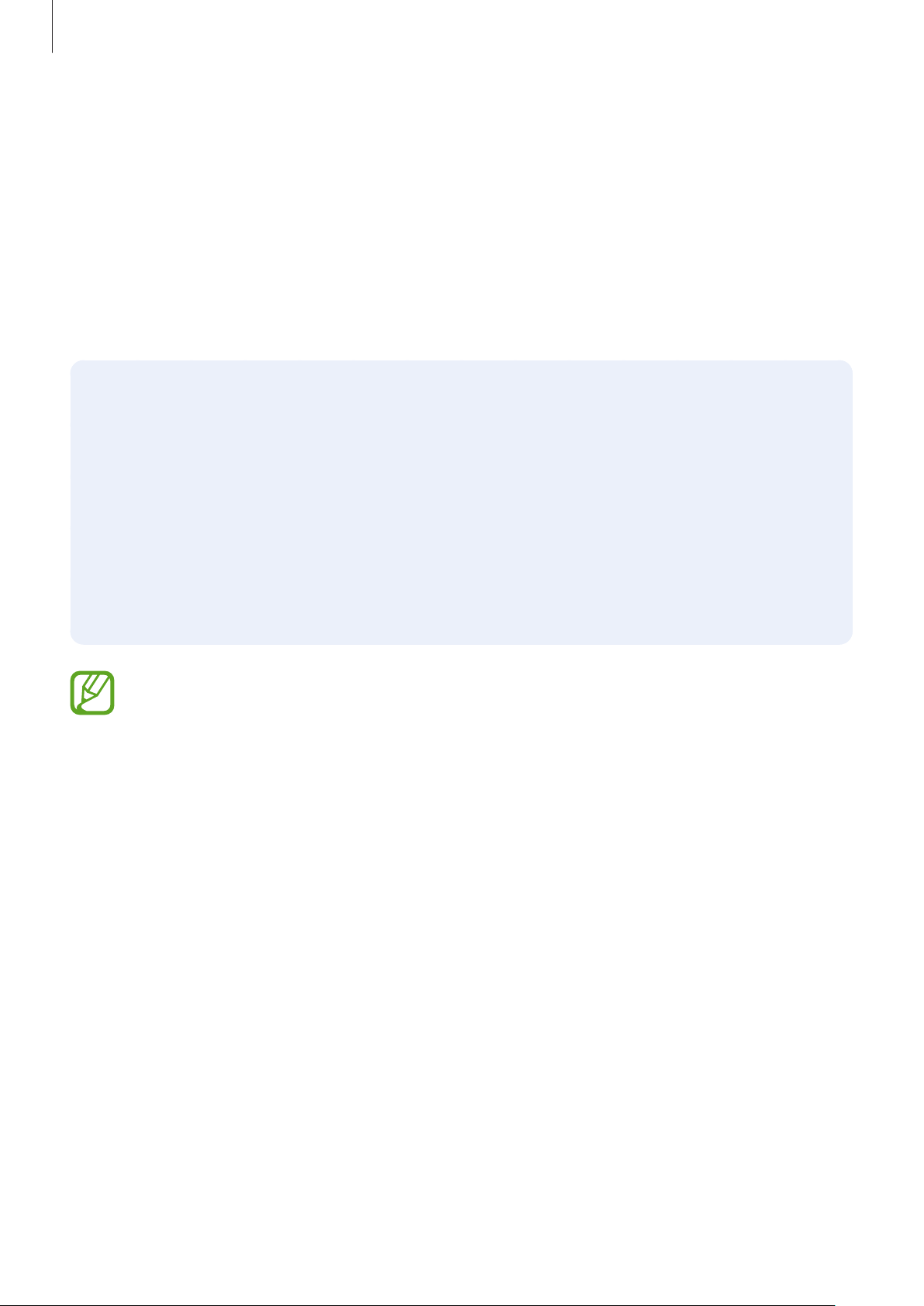
Alapok
A készülék túlmelegedése és megoldások
A készülék felforrósodása az akkumulátor töltése közben
Töltés közben a készülék és a töltő felforrósodhat. Vezeték nélküli töltés és gyorstöltés közben a
készülék érintésre forróbb lehet. Ez nincs hatással a készülék élettartamára vagy teljesítményére, és a
készülék normális működésének része. Amennyiben az akkumulátor túlságosan felmelegszik, a töltő
megszakíthatja a töltési műveletet.
A készülék felforrósodása esetén tegye a következőket:
•
Válassza le a töltőt a készülékről, és zárja be az összes futó alkalmazást. Várja meg, amíg a
készülék lehűl, majd kezdje újra a töltést.
•
Ha a készülék alsó része túlhevül, lehetséges, hogy a csatlakoztatott USB-kábel sérült.
Cserélje ki a sérült USB-kábelt egy a Samsung által jóváhagyott újra.
•
Vezeték nélküli töltő használata közben ne helyezzen idegen tárgyakat, például
fémtárgyakat, mágneseket és mágnescsíkos kártyákat a készülék és a vezeték nélküli töltő
közé.
A vezeték nélküli töltés vagy gyors töltés funkció csak a támogatott modellek esetén érhető
el.
Ha a készülék használat közben forrósodik fel
Ha olyan funkciókat vagy alkalmazásokat használ, amelyek több energiát igényelnek, vagy
huzamosabb ideig használja őket, úgy a készülék a megnövekedett akkumulátor-fogyasztás miatt
átmenetileg felforrósodhat. Zárja be az aktuálisan futó alkalmazásokat, és ne használja a készüléket
egy ideig.
A következő helyzetekben felmelegedhet a készülék. Az Ön által használt funkciók és alkalmazások
függvényében előfordulhat, hogy ezek a példák nem érvényesek az Ön készülékére.
•
A vásárlást vagy visszaállítást követő kezdeti beállítások során
•
Nagy fájlok letöltésekor
6

Alapok
•
Nagyobb energiaigényű alkalmazások használatakor, vagy alkalmazások huzamosabb ideig
tartó használatakor
–
Nagyon jó minőségű játékok huzamosabb ideig tartó használatakor
–
Hosszabb videorögzítések esetén
–
Maximális fényerősség mellett streamelt videók esetén
–
Televízióhoz történő csatlakozás esetén
•
Több alkalmazás egyidejű használatakor (vagy sok alkalmazás a háttérben történő futtatása
során)
–
Több ablak használata esetén
–
Ha alkalmazásokat frissít vagy telepít videorögzítés közben
–
Ha nagy fájlokat tölt le videohívás alatt
–
Ha videókat rögzít navigációs alkalmazás használata közben
•
Ha nagy adatmennyiséget szinkronizál felhővel, e-maillel vagy más fiókokkal
•
Ha navigációs alkalmazást használ autóban, és a készülék közvetlen napfénynek van kitéve
•
Mobil hotspot és internetmegosztás funkció használata során
•
Ha olyan helyen használja a készüléket, ahol gyenge a térerő
•
Ha sérült USB-kábellel tölti az akkumulátort
•
Ha a készülék többcélú csatlakozója sérült vagy idegen anyagoknak van kitéve, például
folyadéknak, pornak, fémpornak vagy ceruzahegynek
•
Roaming használatakor
A készülék felforrósodása esetén tegye a következőket:
•
Mindig használja a legújabb szoftververziót.
•
A futó alkalmazások ütközései a készülék felmelegedését okozhatják. Indítsa újra a
készüléket.
•
Amikor nem használja, kapcsolja ki a Wi-Fi, GPS és Bluetooth funkciókat.
•
Zárja be az akkumulátor fogyasztását növelő és a háttérben használaton kívül futó
alkalmazásokat.
•
Törölje a szükségtelen fájlokat és a használaton kívüli alkalmazásokat.
•
Csökkentse a képernyő fényerejét.
•
Ha a készülék túlhevül, vagy hosszan tartóan forrónak érződik egy ideig ne használja. Ha a
készülék továbbra is túlmelegszik, forduljon egy Samsung-márkaszervizhez.
7
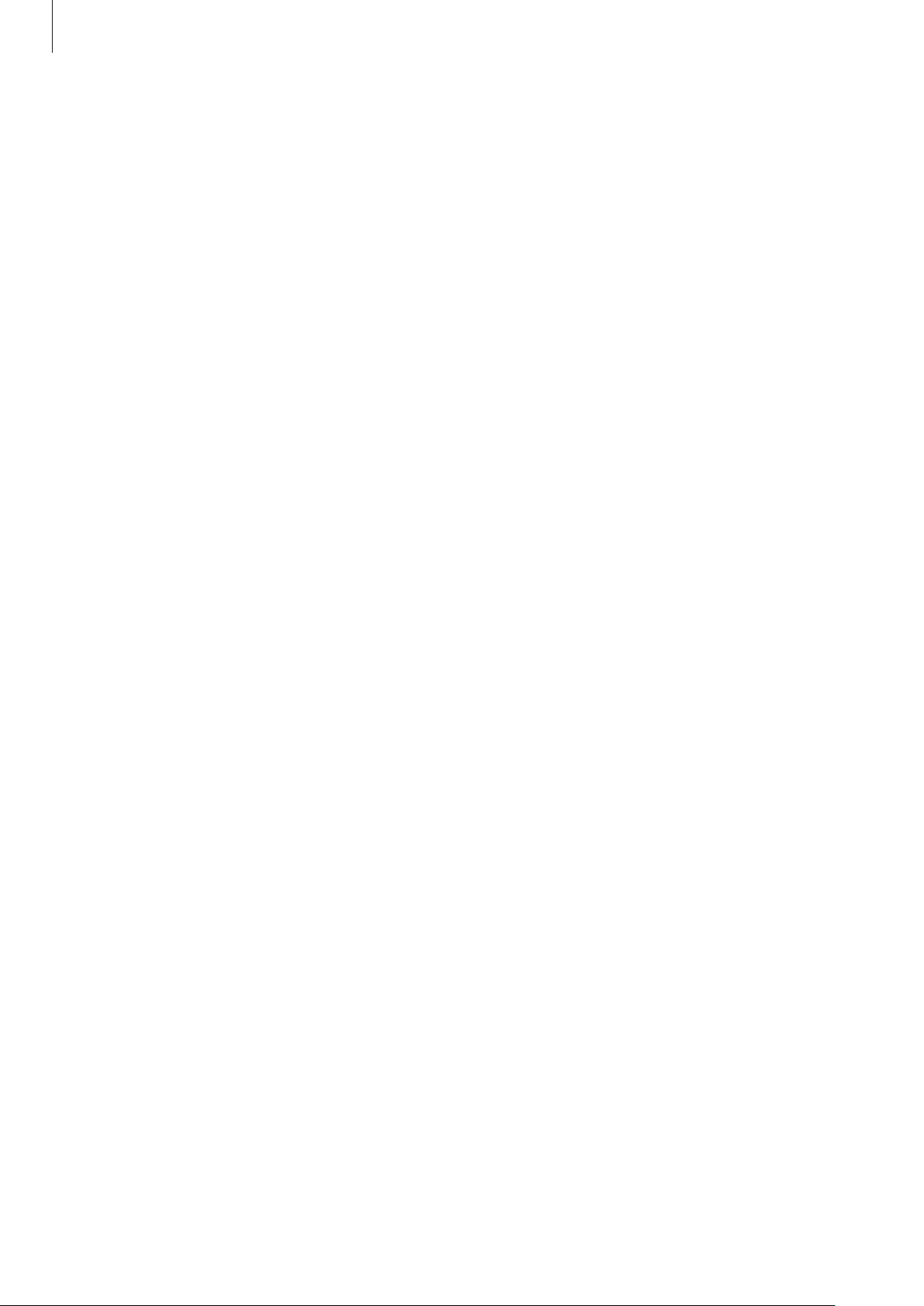
Alapok
Az eszköz korlátozásai túlmelegedés esetén
Ha az eszköz túlmelegszik, akkor a teljesítmény és a funkciók korlátozottá válhatnak, és előfordulhat,
hogy az eszköz kikapcsol a lehűlés érdekében. A funkció csak a támogatott modelleken érhető el.
•
Ha az eszköz a szokottnál melegebb lesz, akkor egy üzenet jelenik meg, amely az eszköz
túlmelegedéséről tájékoztat. Az eszköz hőmérsékletének csökkentése érdekében a képernyő
fényessége és a teljesítménye korlátozva lesz, és az akkumulátor töltése leáll. A futó
alkalmazások bezárulnak, és csak segélykérő hívásokat indíthat addig, amíg az eszköz le nem
hűl.
•
Ha a készülék túlmelegszik, vagy hosszabb időn át forrónak érződik, akkor egy üzenet jelenik
meg, amely a kikapcsolásról tájékoztat. Kapcsolja ki az eszközt, és várjon, amíg az lehűl.
A használattal kapcsolatos óvintézkedések
Az alábbi esetekben a készülék felmelegedhet a környezet hatására. Mindenképpen kerülje el az
akkumulátor élettartamának csökkentését, a készülék károsodását és tűz okozását.
•
A készüléket ne tárolja nagyon alacsony vagy nagyon magas hőmérsékleten.
•
A készüléket ne tegye ki hosszabb ideig közvetlen napfénynek.
•
Ne használja vagy tárolja a készüléket hosszabb ideig nagyon meleg helyen, mint például
nyáron autó belsejében.
•
Ne helyezze a készüléket olyan helyre, amely túlmelegedhet, például fűtőszálas szőnyegre.
•
Ne tárolja a készüléket fűtőtest, mikrohullámú sütő, forró konyhai eszközök vagy nagynyomású
tartályok belsejébe vagy közelében.
•
Soha ne használjon sérült töltőt vagy akkumulátort.
8

Alapok
Készülék elrendezés és funkciók
Az értékesítési doboz tartalma
Tekintse meg a rövid kezelési útmutatót a csomag tartalmáért.
•
A készülékhez kapott összetevők és a rendelkezésre álló tartozékok régiónként és
szolgáltatótól függően eltérőek lehetnek.
•
A mellékelt tartozékok kifejezetten a készülékhez lettek tervezve, és más készülékekkel
nem kompatibilisek.
•
A megjelenés és a műszaki adatok előzetes értesítés nélkül változhatnak.
•
További tartozékokat a Samsung helyi forgalmazójától vásárolhat. Vásárlás előtt
győződjön meg róla, hogy azok kompatibilisek a készülékkel.
•
Kizárólag a Samsung által jóváhagyott kiegészítőket használjon. A jóvá nem hagyott
tartozékok használata során romolhat a teljesítmény, és előfordulhat meghibásodás, ilyen
esetekre nem vonatkozik a garancia.
•
Az elérhető kiegészítők listája változhat és teljes mértékben a gyártó cégektől függ. Az
elérhető kiegészítőkkel kapcsolatos további információkért tekintse meg a Samsung
honlapját.
9
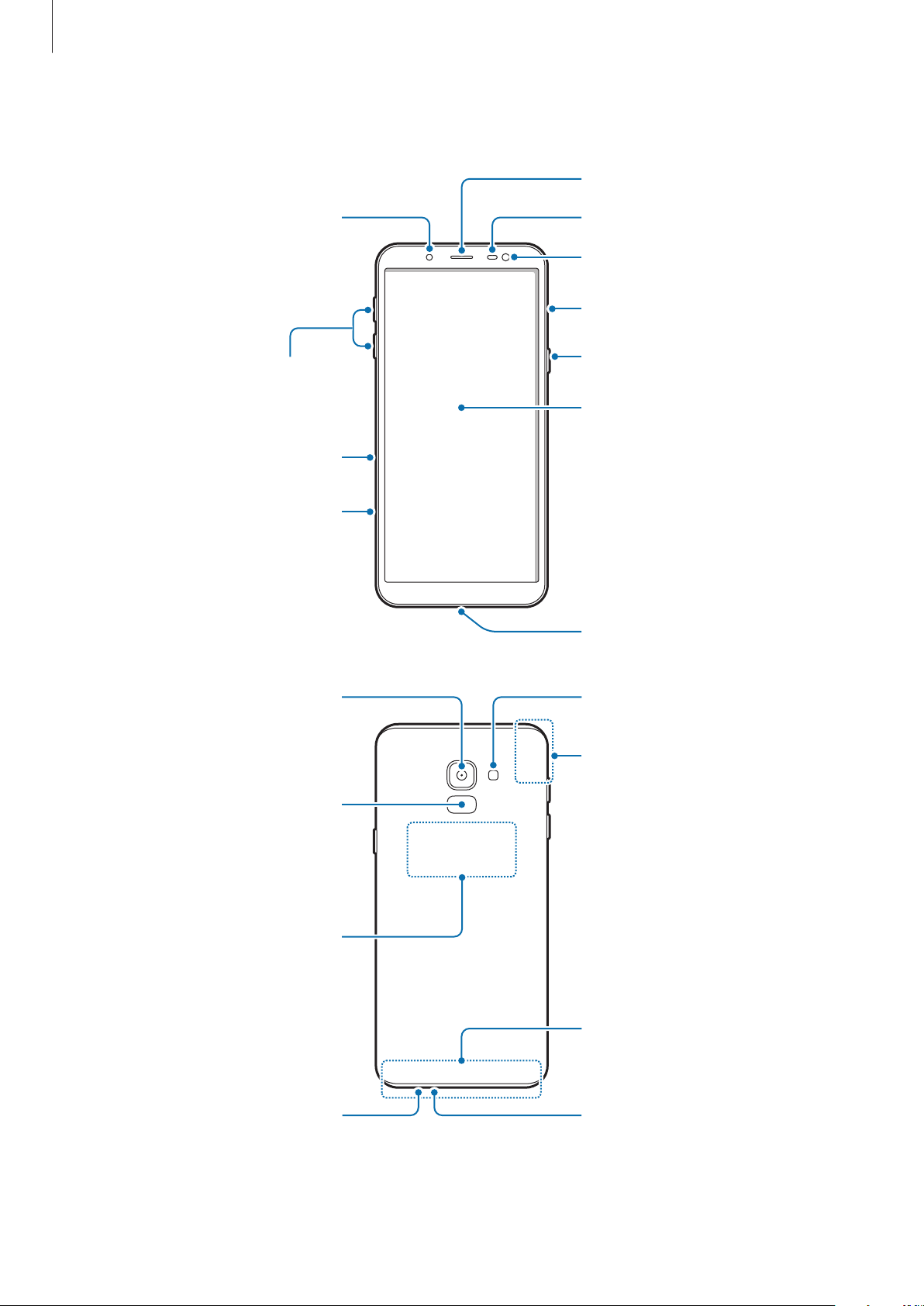
Alapok
Hangszóró
Hátsó kamera
A készülék elrendezése
Elülső kamera
Hangerő gombok
SIM-kártya tálcája
▶ Egy SIM kártyás
modellek esetén:
Memória-kártya tálcája
▶ Két SIM kártyás
modellek esetén:
SIM-kártya/Memóriakártya
tálcája
Közelségérzékelő
Mobilfény
Hangszóró
Bekapcsológomb
Érintőképernyő
Többcélú csatlakozó
Ujjlenyomat érzékelő
NFC antenna
Fülhallgató csatlakozója
Mobilfény
Belső GPS antenna
Belső antenna
Mikrofon
10

Alapok
Ha a hangszórókat használja például Médiafájlok lejátszása vagy kihangosító használata
esetén, ne helyezze az eszközt közel a füléhez.
•
Csatlakoztatási problémák és az akkumulátor gyors merülése következhetnek be az
alábbi esetekben:
–
Ha fémmatricákat ragaszt a készülék antennájának területére
–
Ha fémes anyagból készült készülékfedelet helyez a készülékre
–
Ha bizonyos funkciók, például hívás vagy a készülék adatkapcsolatának használata
közben kezével vagy más tárggyal letakarja a készülék antennájának területét
•
Ajánlott a Samsung által jóváhagyott képernyővédő fólia használata. A jóvá nem hagyott
képernyővédő fóliák megzavarhatják az érzékelők működését.
•
Ne takarja le a közelségérzékelő területét a képernyő kiegészítőivel, például
képernyővédővel vagy matricákkal. Ez ugyanis az érzékelő hibás működését okozhatja.
•
Ügyeljen rá, hogy ne érje víz az érintőképernyőt. Párás környezetben vagy ha víz kerül rá
előfordulhat, hogy az érintőképernyő nem működik megfelelően.
Hardveres gombok
Hangerő gombok
Gomb Művelet
•
A készülék be- és kikapcsolásához tartsa hosszan lenyomva.
Bekapcsolás
•
Nyomja meg a képernyő bekapcsolásához, illetve zárolásához.
Bekapcsológomb
Hangerő
•
Nyomja meg a készülék hangerejének módosításához.
11

Alapok
Funkciógombok
Mutatás és elrejtés
gomb
Legutóbbi
alkalmazások gomb
Amikor bekapcsolja a készüléket, a funkciógombok megjelennek a képernyő alján. Alapértelmezés
szerint a funkciógombok a Legutóbbi alkalmazások, a Kezdőlap és a Vissza gombra vannak beállítva.
További információért lásd a Navigációs sáv (funkciógombok).
Vissza gomb
Kezdőlap gomb
Akkumulátor
Az akkumulátor töltése
Az első használatbavételt megelőzően vagy ha a készülék hosszabb időn keresztül használaton kívül
volt, az akkumulátort fel kell tölteni.
Kizárólag Samsung által jóváhagyott töltőket, akkumulátorokat, és kábeleket használjon.
A nem megfelelő töltők és kábelek használata az akkumulátor robbanását vagy a készülék
sérülését okozhatja.
A töltő helytelen csatlakoztatása a készülék súlyos sérülését okozhatja. A helytelen
használatból eredő károkra a garancia nem terjed ki.
Energiatakarékossági okokból, ha nem használja húzza ki a töltőt. A töltőnek nincs
kikapcsológombja, ezért energiatakarékossági okokból az áramellátás megszüntetéséhez
ki kell húzni a fali aljzatból. Használat során a készüléknek a fali aljzathoz csatlakoztatva és
könnyen elérhetőnek kell lennie.
Csatlakoztassa az USB-kábelt az USB töltő adapterhez.
1
12

Alapok
Dugja az USB-kábelt a készülék többcélú csatlakozójába.
2
Illessze az USB töltő adaptert egy elektromos aljzatba.
3
Amikor teljesen feltöltődött, válassza le a töltőt a készülékről. Ezután húzza ki a töltőt a
4
konnektorból.
Az akkumulátor-energiafogyasztás csökkentése
A készülék különféle funkciókat kínál, amelyek segítenek takarékoskodni az akkumulátor
energiájával.
•
Optimalizálhatja a készüléket az Eszköz karbantartása funkció használatával.
•
Amikor nem használja a készüléket, kapcsolja ki a képernyőt a Bekapcsológomb
megnyomásával.
•
Kapcsolja be az energiatakarékos módot.
•
Bezárhatja a felesleges alkalmazásokat.
•
Amikor nincs használatban, kapcsolja ki a Bluetooth funkciót.
•
Amikor nincs használatban, kapcsolja ki a Wi-Fi funkciót.
•
Kapcsolja ki a szinkronizálást végző alkalmazások automatikus szinkronizálását.
•
Csökkentse a háttérvilágítás időtartamát.
•
Csökkentse a képernyő fényerejét.
13

Alapok
Töltési tippek és elővigyázatossági intézkedések az
akkumulátorral kapcsolatban
•
Ha alacsony az akkumulátor töltöttségi szintje, az ikon üresen jelenik meg.
•
Amennyiben az akkumulátor teljesen lemerült, a készülék a töltő csatlakoztatását követően
nem kapcsolható be azonnal. A készülék bekapcsolása előtt hagyja néhány percig töltődni az
akkumulátort.
•
Amennyiben egyszerre több alkalmazást, hálózati alkalmazásokat vagy más eszközökhöz
csatlakozó alkalmazásokat használ, az akkumulátor gyorsabban lemerül. Annak érdekében,
hogy nehogy a készülék kikapcsoljon az adatok átvitele közben, ezeket az alkalmazásokat
mindig az akkumulátor teljes feltöltését követően használja.
•
Ha töltő helyett más energiaforrást, például számítógépet használ, az alacsonyabb áramerősség
miatt a töltés hosszabb ideig tarthat.
•
A készülék töltés közben is használható, ám ilyenkor tovább tarthat az akkumulátor teljes
feltöltése.
•
Amennyiben a készülék töltése közben a tápellátás ingadozik, az érintőképernyő kikapcsolhat.
Ilyen esetben húzza ki a töltőt az eszközből.
•
Töltés közben a készülék és a töltő felforrósodhat. Ez normális jelenség és nincs hatással a
készülék élettartamára vagy teljesítményére. Amennyiben az akkumulátor a szokásosnál jobban
felmelegszik, a töltő megszakíthatja a töltési műveletet.
•
Ha úgy tölti a készüléket, hogy a többcélú csatlakozó nedves, az kárt tehet a készülékben. A
készülék töltése előtt alaposan szárítsa meg a többcélú csatlakozót.
•
Ha a készülék nem töltődik megfelelően, vigye el a készüléket és a töltőt egy Samsungszervizbe.
SIM-kártya (nano-SIM-kártya)
A SIM-kártya behelyezése
Helyezze be a mobil szolgáltató által biztosított SIM-kártyát.
Két SIM-kártyás modellekbe két SIM-kártyát is behelyezhet, így két telefonszámot vagy szolgáltatót is
használhat egy készüléken. Egyes helyeken az adatátviteli sebesség lassabb lehet, ha két SIM-kártya
van behelyezve a készülékbe, mint ha egy SIM-kártya lenne benne.
14

Alapok
Ügyeljen rá, hogy ne veszítse el és ne hagyja, hogy mások használhassák a SIM-kártyáját.
A Samsung nem vállal felelősséget az elveszett vagy ellopott kártyákkal összefüggésben
felmerülő károkkal vagy kényelmetlenségekkel kapcsolatban.
Bizonyos LTE-szolgáltatások nem minden szolgáltatónál érhetőek el. A szolgáltatás
elérhetőségével kapcsolatban bővebb információért keresse fel mobilszolgáltatóját.
►
Egy SIM kártyás modellek esetén:
15

Alapok
►
Két SIM kártyás modellek esetén:
–
1. SIM kártya tálcája:
16

Alapok
–
2. SIM kártya tálcája:
A tálca kinyitásához helyezze be a nyitótűt a tálca nyílásába.
1
Győződjön meg arról, hogy a nyitótű merőleges a nyílásra. Ellenkező esetben a készülék
károsodhat.
Óvatosan húzza ki a tálcát.
2
17

Alapok
►
3
4
5
Egy SIM kártyás modellek esetén: Helyezze a SIM-kártyát a tálcára, az aranyszínű
érintkezőkkel lefelé.
►
Két SIM kártyás modellek esetén: helyezze a SIM-kártyát a tálcára, az aranyszínű
érintkezőkkel lefelé. Helyezze az elsődleges SIM kártyát az 1. tálcára és a másodlagos SIM kártyát
a 2. tálcára.
A rögzítéshez óvatosan tolja a SIM-kártyát a tálcába.
Ha a kártya nem rögzül szilárdan a tálcában, a SIM-kártya elmozdulhat, illetve kieshet a
tálcából.
Helyezze vissza a tálcát a helyére.
•
Ha nedvesen helyezi be a tálcát a készülékbe, az kárt tehet benne. Mindig ellenőrizze,
hogy a tálca száraz legyen.
•
A tálcát mindig teljesen helyezze be a tálca aljzatába, hogy ne juthasson be folyadék a
készülékbe.
A kártyák helyes behelyezése
►
Két SIM kártyás modellek esetén:
Nano SIM kártya
Nano SIM kártya
MicroSD-kártya
Kizárólag nano SIM kártyát használjon.
18

Alapok
Távolítsa el a SIM-kártyát
A tálca kinyitásához helyezze be a nyitótűt a tálca nyílásába.
1
Óvatosan húzza ki a tálcát.
2
Távolítsa el a SIM-kártyát.
3
Helyezze vissza a tálcát a helyére.
4
Két Sim kártya használata (két SIM-kártyás típusok esetén)
Ha két SIM-kártyát helyez be, két telefonszámot vagy szolgáltatót is használhat egy készüléken.
SIM-kártyák aktiválása
Indítsa el a
lehetőséget. Válassza ki a SIM-kártyát, majd az aktiváláshoz érintse meg a kapcsolót.
Beállítások
alkalmazást, és érintse meg a
Kapcsolatok
→
SIM-kártya-kezelő
SIM-kártyák testreszabása
Indítsa el a
lehetőséget, majd a következő opciók eléréséhez válasszon SIM-kártyát:
•
Ikon
•
Név
•
Hálózat mód
Beállítások
: a SIM-kártya ikonjának cseréje.
: a SIM-kártya megjelenített nevének módosítása.
alkalmazást, és érintse meg a
: a SIM-kártyával használandó hálózat típusának kiválasztása.
Kapcsolatok
→
SIM-kártya-kezelő
Elsődleges SIM-kártya beállítása
Ha két kártya van aktiválva, a hanghívásokat, üzenetküldést és adatszolgáltatást adott kártyához
rendelheti.
Indítsa el a
lehetőséget, majd adja meg a kívánt beállításokat a
Beállítások
alkalmazást, és érintse meg a
PREFERÁLT SIM-KÁRTYA
Kapcsolatok
→
SIM-kártya-kezelő
pontban.
19

Alapok
Memóriakártya (microSD-kártya)
Memóriakártya behelyezése
A készülék memóriakártyájának kapacitása eltérhet más típusokétól, és lehetséges, hogy
a memóriakártya gyártójának és típusának függvényében bizonyos memóriakártyák nem
kompatibilisek a készülékkel. A Samsung weboldalán megtekintheti a készülék maximális
memóriakártya-kapacitását.
•
Bizonyos memóriakártyák nem biztos, hogy teljes mértékben kompatibilisek a
készülékkel. A nem kompatibilis kártyák használata az eszköz, a memóriakártya vagy a
kártyán tárolt adatok sérülését okozhatja.
•
Körültekintően helyezze be a memóriakártyát, érintkezőkkel lefelé.
•
A készülék a memóriakártyákon csak a FAT és exFAT fájlrendszert támogatja. Amikor
más fájlrendszerre formázott kártyát helyez a készülékbe, a készülék a memóriakártya
újraformázását fogja kérni, vagy nem fogja felismerni a kártyát. A memóriakártyát
formázni kell a használathoz. Ha a készüléke nem ismeri fel vagy tudja formázni a
memóriakártyát, vegye fel a kapcsolatot a memóriakártya gyártójával vagy egy Samsung
szervizközponttal.
•
Az adatok gyakori írása és törlése csökkenti a memóriakártyák élettartamát.
•
Amikor memóriakártyát helyez a készülékbe, a fájlok a
mappában jelennek meg.
Saját fájlok
→
SD-kártya
20

Alapok
21

Alapok
A tálca kinyitásához helyezze be a nyitótűt a tálca nyílásába.
1
Győződjön meg arról, hogy a nyitótű merőleges a nyílásra. Ellenkező esetben a készülék
károsodhat.
Óvatosan húzza ki a tálcát.
2
Amikor kihúzza a készülékből a kártyát a mobil adathálózati kapcsolat megszakad.
Helyezzen memóriakártyát a 2. nyílásba, az aranyszínű érintkezőkkel lefelé.
3
1. nyílás
A rögzítéshez óvatosan tolja a memóriakártyát a tálcába.
4
Ha a kártya nem rögzül szilárdan a tálcában, a memóriakártya elmozdulhat, illetve kieshet a
tálcából.
Helyezze vissza a tálcát a helyére.
5
•
Ha nedvesen helyezi be a tálcát a készülékbe, az kárt tehet benne. Mindig ellenőrizze,
hogy a tálca száraz legyen.
•
A tálcát mindig teljesen helyezze be a tálca aljzatába, hogy ne juthasson be folyadék a
készülékbe.
2. nyílás
22

Alapok
A memóriakártya eltávolítása
A biztonság érdekében az eltávolítás előtt válassza le a memóriakártyát.
Indítsa el a
Tárhely beállításai
A tálca kinyitásához helyezze be a nyitótűt a tálca nyílásába.
1
Óvatosan húzza ki a tálcát.
2
Távolítsa el a memóriakártyát.
3
Helyezze vissza a tálcát a helyére.
4
Beállítások
Ne távolítson el külső tárolót, például memóriakártyát vagy USB-tárolót, miközben az eszköz
információt továbbít vagy fogad, illetve közvetlenül adatátvitel után. Ellenkező esetben az
adatok megsérülhetnek, elveszhetnek, vagy megrongálódhat a külső tároló vagy az eszköz.
A Samsung nem vállal felelősséget a külső tárolóeszköz helytelen használatából eredő
veszteségekért, beleértve az adatvesztést is.
alkalmazást, és érintse meg az
→
SD-kártya
→
LEVÁLASZTÁS
Eszköz karbantartása
lehetőséget.
→
Tárhely
→ →
A memóriakártya formázása
A számítógépen formázott memóriakártya nem biztos, hogy kompatibilis a készülékkel. Formázza a
memóriakártyát a készülékben.
Indítsa el a
Tárhely beállításai
Beállítások
A memóriakártya formázása előtt készítsen biztonsági másolatot a memóriakártyán tárolt
összes fontos adatról. A gyártó a felhasználói tevékenység miatti adatvesztésre nem vállal
garanciát.
alkalmazást, és érintse meg az
→
SD-kártya
→
Formázás
Eszköz karbantartása
lehetőséget.
→
Tárhely
→ →
23

Alapok
A készülék be- és kikapcsolása
A készülék bekapcsolásához tartsa néhány másodpercig lenyomva a Bekapcsológombot.
A készülék első bekapcsolásakor vagy adatok visszaállítása után, a készülék beállításához kövesse a
képernyőn megjelenő utasításokat.
A készülék kikapcsolásához tartsa hosszan lenyomva a Bekapcsológombot, majd érintse meg a
Kikapcsolás
A készülék újraindítása
Amennyiben a készülék lefagyott és nem reagál, az újraindításhoz tartsa hosszan lenyomva
lehetőséget.
Ha olyan helyen tartózkodik, ahol a vezeték nélküli eszközök használatát korlátozzák
– például repülőgépen vagy kórházban –, tartsa be a felhatalmazott személyzet által
kihelyezett figyelmeztetéseket és az egyéb utasításokat.
egyszerre a Bekapcsológombot és a Hangerő le gombot legalább 7 másodpercig.
Hangerő le gombot
Bekapcsológomb
Vészhelyzet üzemmód
Az akkumulátor-fogyasztás csökkentése érdekében a készüléket átkapcsolhatja vészhelyzeti módba.
Egyes alkalmazásokra és funkciókra korlátozás lép életbe. Vészhelyzet módban egyebek mellett
vészhelyzeti hívást kezdeményezhet, elküldheti aktuális tartózkodási helyének adatait másoknak és
vészhelyzeti hangjelzést adhat.
A vészhelyzet mód bekapcsolása
A vészhelyzeti mód bekapcsolásához tartsa hosszan lenyomva a Bekapcsológombot, majd érintse
meg a
Vészhelyzet üzemmód
A fennmaradó használati idő azt mutatja, hogy mennyi idő elteltével merül le teljesen az
akkumulátor. A fennmaradó használati idő függ a készülék beállításaitól és a használati
feltételektől.
lehetőséget.
A vészhelyzet mód kikapcsolása
A vészhelyzet mód kikapcsolásához érintse meg a →
nyomja meg hosszan a Bekapcsológombot, és érintse meg a
Vészhelyzet mód kikapcs.
Vészhelyzet üzemmód
lehetőséget. Vagy
lehetőséget.
24

Alapok
Kezdeti beállítások
A készülék első bekapcsolásakor vagy adatok visszaállítása után, a készülék beállításához kövesse a
képernyőn megjelenő utasításokat.
A kezdeti beállítási eljárás a készülék szoftverétől és a régiótól függően eltérő lehet.
Kapcsolja be a készüléket.
1
Válassza ki a készüléken használni kívánt nyelvet és válassza a lehetőséget.
2
Válasszon nyelvet
Válasszon Wi-Fi-hálózatot, és csatlakozzon hozzá.
3
Ha nem csatlakozik Wi-Fi-hálózathoz, lehetséges, hogy egyes funkciókat nem tud majd
beállítani a kezdeti beállítások során.
A kezdeti beállítások befejezéséhez kövesse a képernyőn megjelenő utasításokat.
4
Állítson be képernyőlezárási módot készüléke védelme érdekében. Védheti személyes adatait,
5
megelőzheti illetéktelenek hozzáférését a készülékhez. Ha a képernyőlezárási módot később
szeretné beállítani, érintse meg a
Nem, köszönöm
lehetőséget.
25
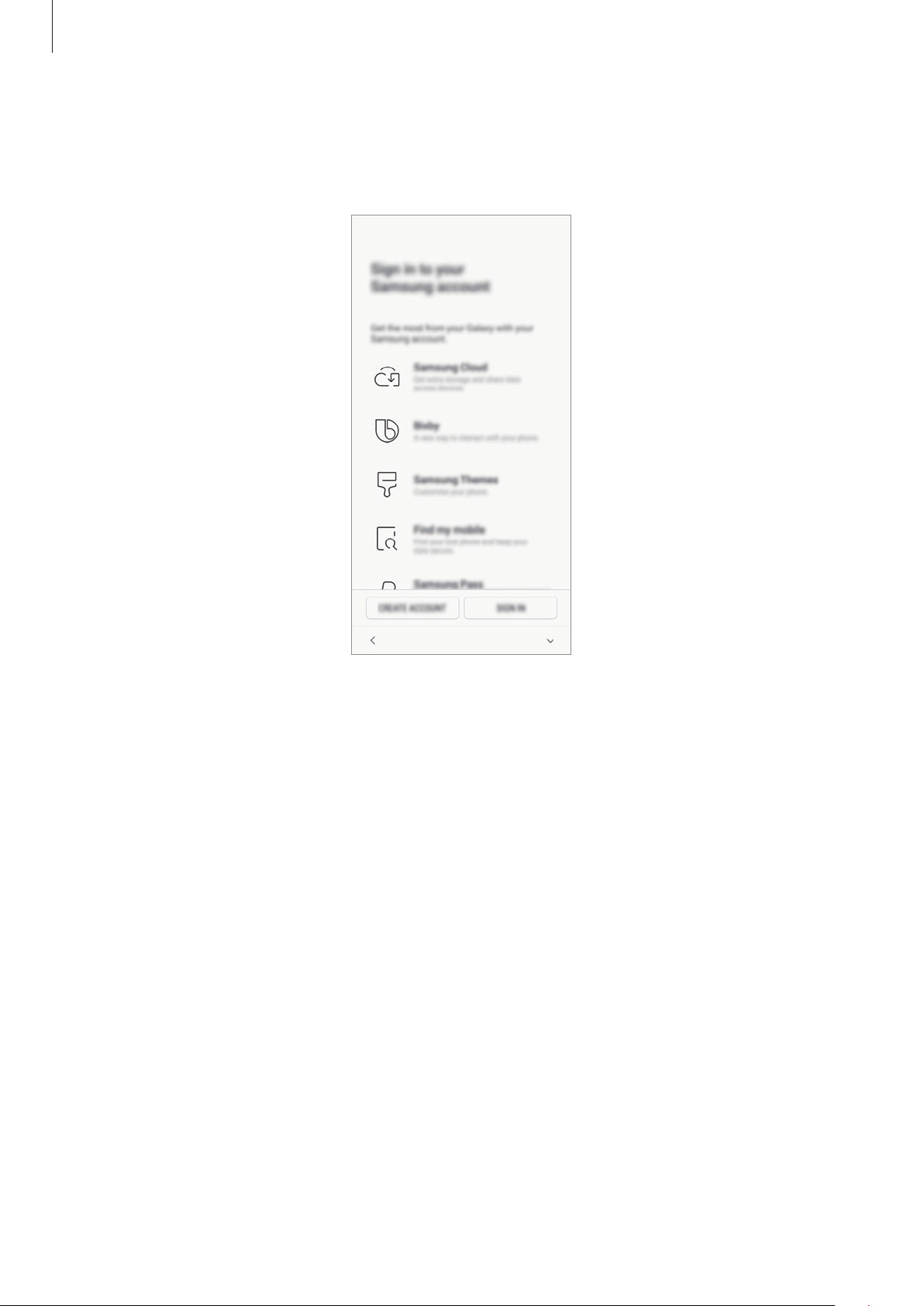
Alapok
Jelentkezzen be a Samsung fiókba. Élvezheti a Samsung szolgáltatásait, frissen tarthatja és
6
biztonságosan tárolhatja adatait az összes készülékén. További információkért lásd: Samsung
fiók.
Válassza ki a használni kívánt funkciókat, és fejezze be a kezdeti beállítást.
7
Megjelenik a Kezdőképernyő.
26

Alapok
Samsung fiók
Bevezető
Samsung fiókja egy olyan integrált fiókszolgáltatás, amelyet mobilkészülékek, TV-k és a Samsung
weboldala által kínált különböző Samsung-szolgáltatások elérésére használhat. Ha már regisztrált
Samsung fiókot, frissen tarthatja és biztonságosan tárolhatja adatait Samsung készülékein a
Samsung Cloud segítségével, megtalálhatja és vezérelheti elveszített vagy ellopott készülékét,
tippeket és megoldási módokat kaphat a Samsung Members alkalmazásból, és még ennél is több
szolgáltatásból választhat.
A Samsung fiók létrehozásához az e-mail-címét kell használnia.
A Samsung fiókkal használható szolgáltatások listájának megtekintéséhez látogasson el az
account.samsung.com oldalra. Ha többet szeretne megtudni a Samsung fiókokról, nyissa meg a
Beállítások
Súgó
lehetőséget.
alkalmazást és érintse meg a
Felhő és fiókok
→
Fiókok
→
Samsung account
→ →
Samsung fiók regisztrálása
Új Samsung fiók regisztrálása
Ha nincs Samsung fiókja, hozzon létre egyet.
Indítsa el a
1
hozzáadása
Érintse meg a
2
A fiók létrehozásához kövesse a képernyőn megjelenő utasításokat.
3
Beállítások
lehetőséget.
Samsung account
alkalmazást, és érintse meg a
→
FIÓK LÉTREHOZ.
Felhő és fiókok
lehetőséget.
→
Fiókok
→
Fiók
27
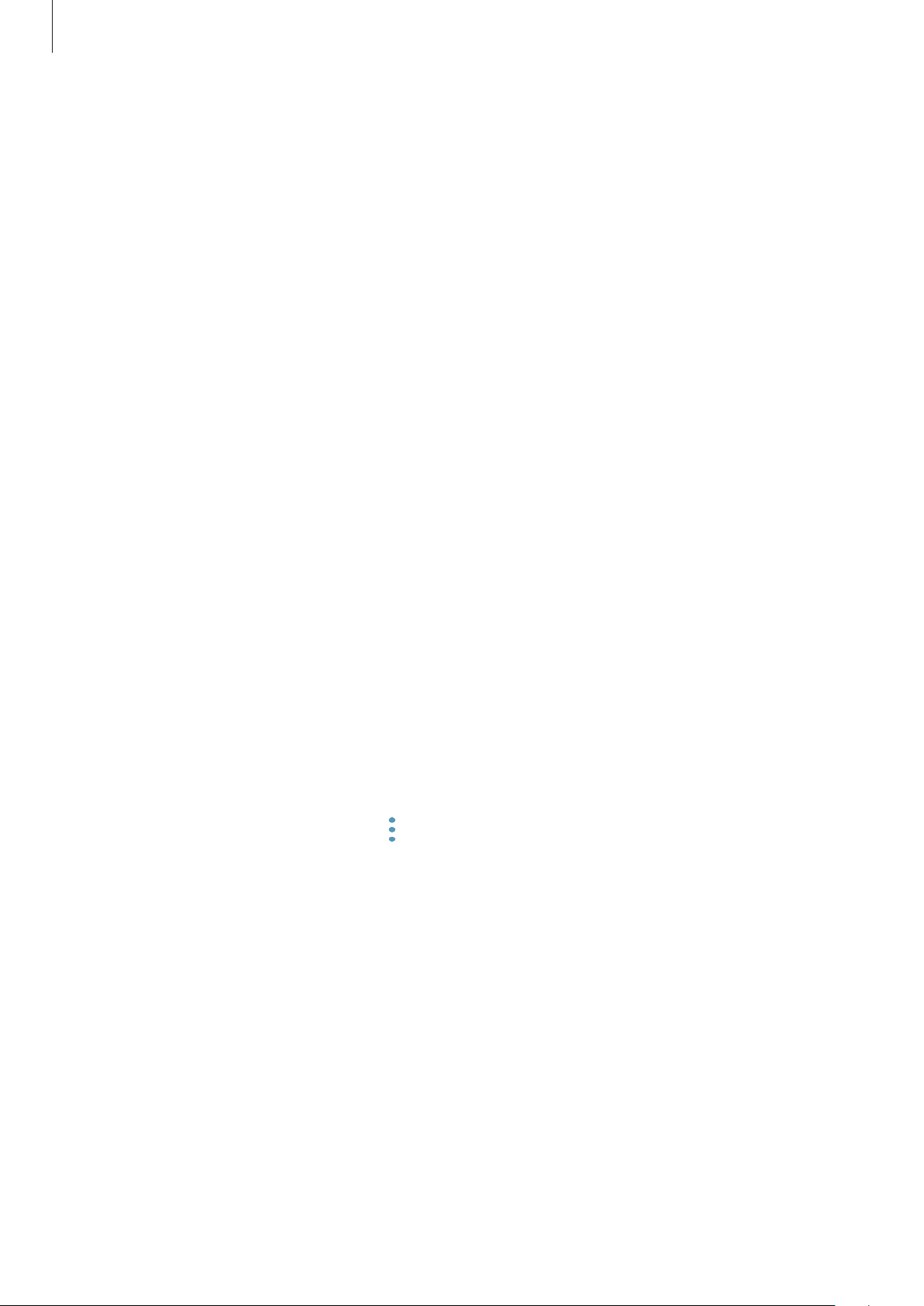
Alapok
Meglévő Samsung fiók regisztrálása
Ha már van Samsung fiókja, regisztrálja a készülékhez.
Indítsa el a
1
hozzáadása
Érintse meg a
2
Adja meg az e-mail-címét és a jelszót, majd érintse meg a
3
Ha nem emlékszik fiókja adataira, érintse meg az
elemet. A szükséges adatok megadásával megkaphatja fiókja adatait.
Ha a biometrikus adataival, például az ujjlenyomata használatával szeretné igazolni a Samsung
fiókja jelszavát, érintse meg
igazolhatja magát
Olvassa el és fogadja el a szerződéses feltételeket, majd érintse meg az
4
Samsung fiókja regisztrációjának befejezéséhez érintse meg a
5
Beállítások
lehetőséget.
Samsung account
alkalmazást, és érintse meg a
lehetőséget. További információkért lásd a Samsung Pass részt.
Felhő és fiókok
→
BEJELENTKEZÉS
A Samsung Pass-szal jelszó helyett biometrikus adatokkal
lehetőséget.
BEJELENTKEZÉS
Azonosító keresése
KÉSZ
→
Fiókok
lehetőséget.
vagy
Jelszó visszaállítása
EGYETÉRT
lehetőséget.
→
Fiók
lehetőséget.
Samsung fiók eltávolítása
Ha eltávolítja regisztrált Samsung fiókját a készülékről, adatai, például névjegyei és eseményei
szintén eltávolításra kerülnek.
Indítsa el a
1
Érintse meg a
2
Érintse meg az
3
meg a
Beállítások
Samsung account
ELTÁVOLÍTÁS
FIÓK ELTÁVOLÍTÁSA
alkalmazást, és érintse meg a
Felhő és fiókok
→ →
lehetőséget, adja meg a Samsung fiókja jelszavát, majd érintse
lehetőséget.
Fiók eltávolítása
lehetőséget.
→
Fiókok
lehetőséget.
28

Alapok
Adatok másolása korábbi készülékről
Visszaállíthatja adatait, például képeket, névjegyeket, üzeneteket és alkalmazásokat a Samsung
Cloud szolgáltatásból. A Smart Switch segítségével is átmásolhatja őket az előző készülékéről.
•
Előfordulhat, hogy a funkciót egyes készülékek vagy számítógépek nem támogatják.
•
Előfordulnak korlátozások. A részletekért látogasson el a www.samsung.com/smartswitch
oldalra. A Samsung komolyan veszi a szerzői jogokat. Csak saját tartalmakat továbbítson,
illetve olyanokat, amelyeknek rendelkezik a másolási jogával.
Smart Switch
Mobilkészülékek közötti adatátvitelre használhatja a Smart Switch alkalmazást. A Smart Switch
használatához indítsa el a
lehetőséget. Ha Önnek nincs meg az alkalmazás, töltse le a
Beállítások
alkalmazást, és érintse meg a
Galaxy Apps
Felhő és fiókok
vagy a
Play Áruház
→
Smart Switch
-ból.
Adat átvitele mobilkészülékről
Áthozhatja adatait korábbi készülékéről Wi-Fi Direct használatával.
Indítsa el a korábbi készüléken a Smart Switch alkalmazást.
1
Ha Önnek nincs meg az alkalmazás, töltse le a
Galaxy Apps
vagy a
Play Áruház
-ból.
Indítsa el az előző készülékén a
2
Smart Switch
Helyezze a készülékeket egymás közelébe.
3
lehetőséget.
Beállítások
alkalmazást, és érintse meg a
29
Felhő és fiókok
→
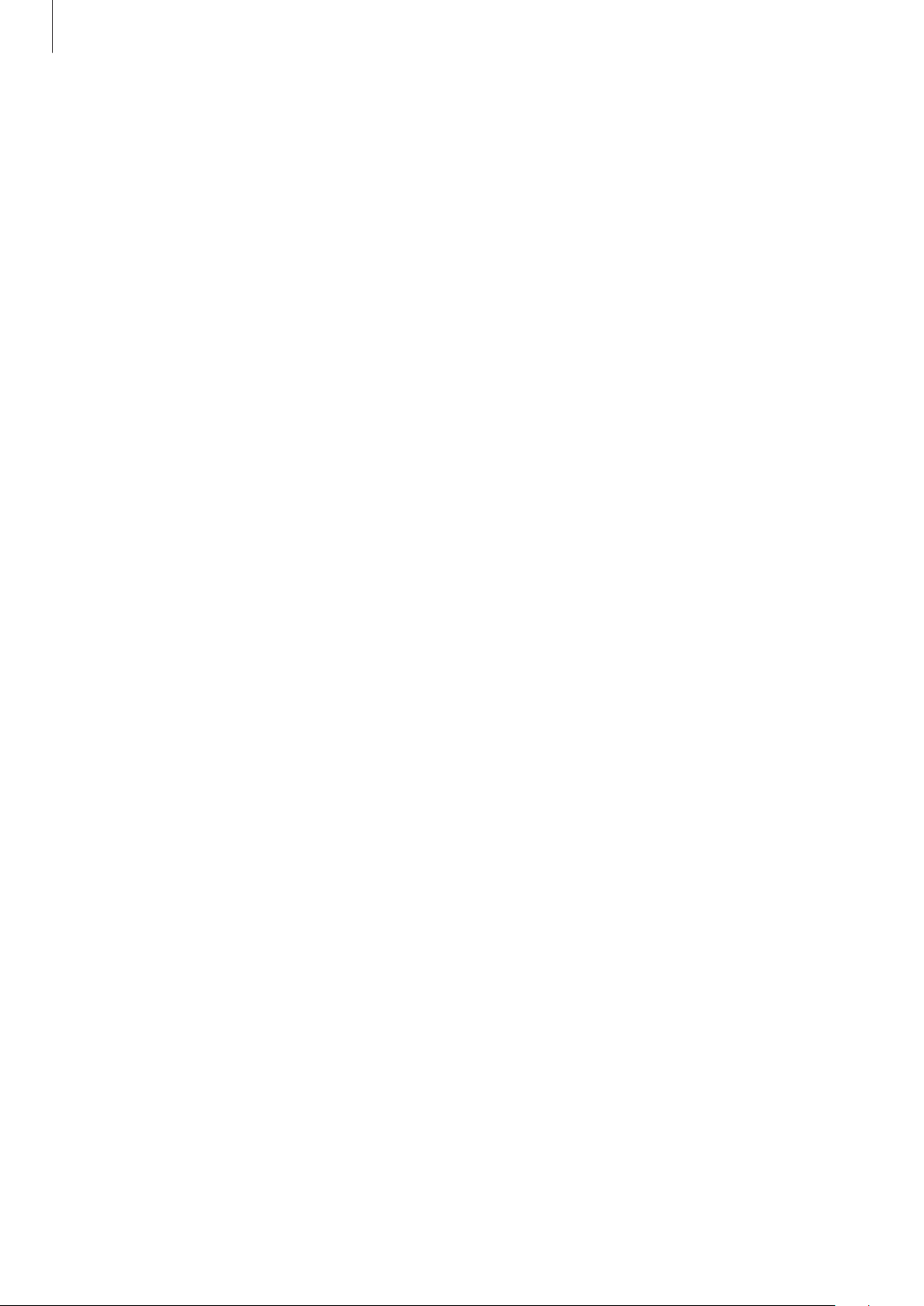
Alapok
Érintse meg a korábbi készüléken a
4
Érintse meg készülékén a
5
készülék típusát.
Az adatok az előző készülékről való áthozatalához kövesse a képernyőn megjelenő utasításokat.
6
VEZ. NÉLK.
VEZ. NÉLK.
→
FOGADÁS
→
KÜLDÉS
lehetőségeket, és válassza ki a korábbi
lehetőséget.
Adatok átvitele külső tárolóval
Adatátvitel külső tárolóval, például mikroSD-kártyával.
Vigye át adatait korábbi eszközéről egy külső tárolóra.
1
Helyezze be vagy csatlakoztassa a külső tárolóeszközt az eszközébe.
2
Indítsa el eszközén a
3
→
KÜLSŐ TÁROLÓ
Beállítások
→
VISSZAÁLLÍTÁS
alkalmazást, és érintse meg a
lehetőséget.
Felhő és fiókok
→
Smart Switch
Az adatoknak a külső tárolóról való áthozatalához kövesse a képernyőn megjelenő utasításokat.
4
30

Alapok
Biztonsági mentések továbbítása számítógépről
Átvihet adatokat a készülék és számítógép között. Le kell töltenie a Smart Switch számítógépes
változatát a www.samsung.com/smartswitch címről. Mentse le az előző készülék adatait a
számítógépre, és importálja a készülékre.
A Smart Switch letöltéséhez látogasson el a számítógépen a www.samsung.com/smartswitch
1
weboldalra.
A számítógépen indítsa el a Smart Switch alkalmazást.
2
Ha a korábbi készüléke nem Samsung-készülék, mentse el az adatokat számítógépre a
készülék gyártója által biztosított programmal. Ezután ugorjon az ötödik lépésre.
Csatlakoztassa a korábbi készüléket a számítógéphez a készülék USB-kábelének segítségével.
3
Kövesse a számítógépen látható utasításokat a készülék adatainak mentéséhez. Ezután válassza
4
le a számítógépről a korábbi készüléket.
Csatlakoztassa a készüléket a számítógéphez az USB-kábel segítségével.
5
Kövesse a számítógépen látható utasításokat az adatok átviteléhez.
6
Importált adatok megtekintése
Az importált adatokat az előző készüléken használttal azonos alkalmazásban tekintheti meg.
Ha az új készülékén nincsenek meg ugyanazok az alkalmazások az importált adatok
megtekintéséhez vagy lejátszásához, az adatok mentése egy hasonló alkalmazásban történik
meg. Például, ha jegyzeteket importál és a készülékén nincs Jegyzet alkalmazás, megtekintheti a
jegyzeteket a
Samsung Notes
alkalmazásban.
31
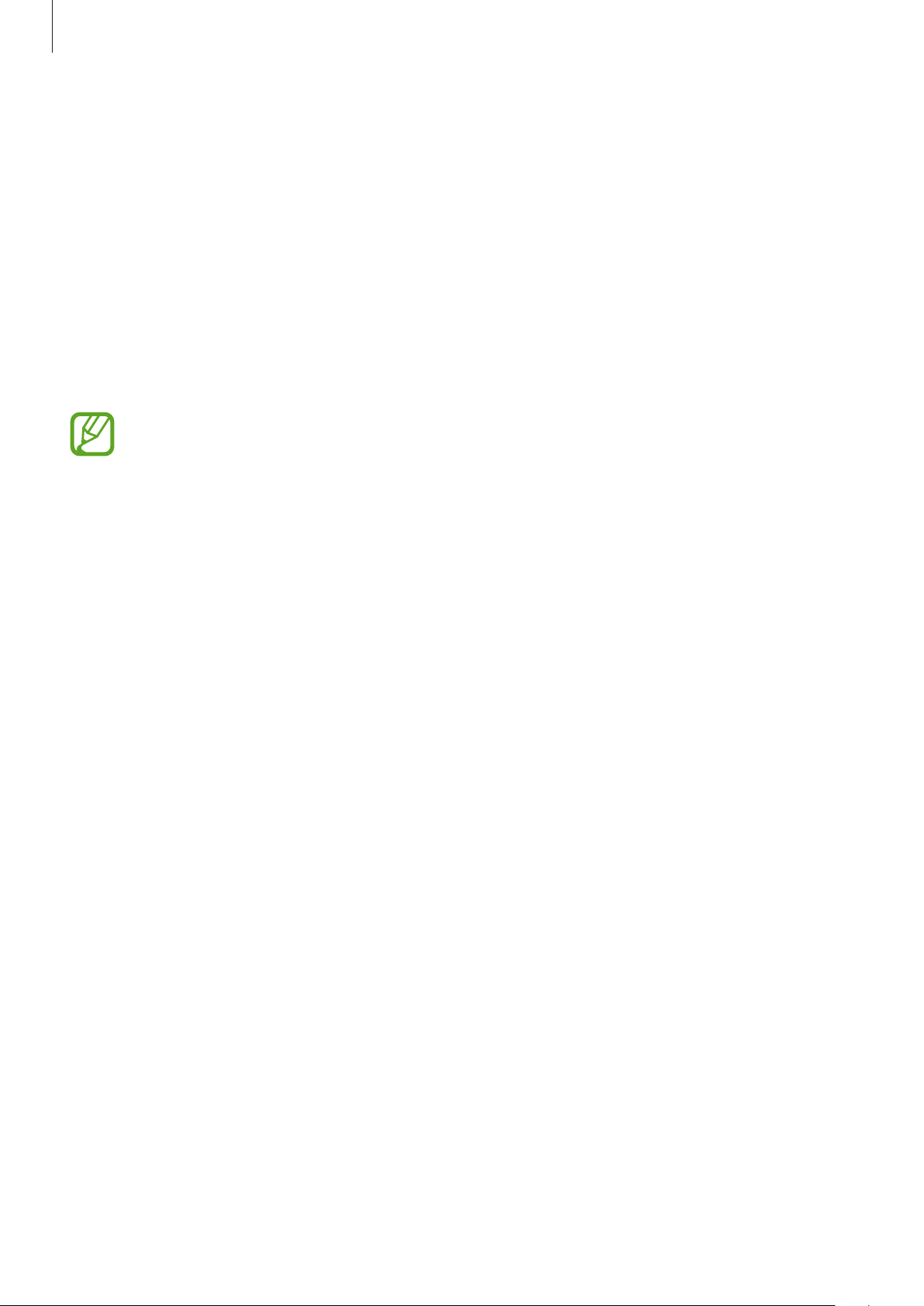
Alapok
Samsung Cloud
Mentést készíthet az előző készülék adatairól a Samsung Cloudba, és importálhatja az adatokat az
új készülékre. A Samsung Cloud használatához regisztrálnia kell és be kell jelentkeznie Samsung
fiókjába. További információkért lásd: Samsung fiók.
Adatok biztonsági mentése
Jelentkezzen be korábbi készülékén a Samsung fiókjába.
1
Indítsa el a
2
•
•
•
Beállítások
Ha a készülék támogatja a Samsung Cloud szolgáltatást, indítsa el a
alkalmazást, érintse meg a
ki készülékét a
lehetőséget, majd mentse el az adatait.
Az adatmentés módja modellenként különböző lehet.
Egyes adatok nem kerülnek mentésre. Ha ellenőrizni kívánja, hogy melyik adatok
kerülnek mentésre, indítsa el a
Samsung Cloud
majd érintse meg a
Adatok visszaállítása
Indítsa el új készülékén a
1
Cloud
lehetőséget.
alkalmazást, válassza a biztonsági mentés opciót, és mentse el az adatait.
Felhő és fiókok
MENTÉS ÉS VISSZAÁLLÍTÁS
Beállítások
lehetőséget, válassza ki a készüléket a
Biztonsági mentés
Beállítások
alkalmazást és érintse meg a
→
Samsung Cloud
alatt, érintse meg a
alkalmazást, érintse meg a
lehetőséget.
Beállítások
lehetőséget, válassza
Biztonsági mentés
Felhő és fiókok
MENTÉS ÉS VISSZAÁLLÍTÁS
Felhő és fiókok
→
Samsung
→
alatt,
Válassza ki az előző készüléket a
2
Adatok visszaállítása
Jelölje be a visszaállítani kívánt adattípusokat és érintse meg a
3
lehetőséget.
MENTÉS ÉS VISSZAÁLLÍTÁS
32
menüpont alatt és érintse meg az
VISSZAÁLLÍTÁS
lehetőséget.
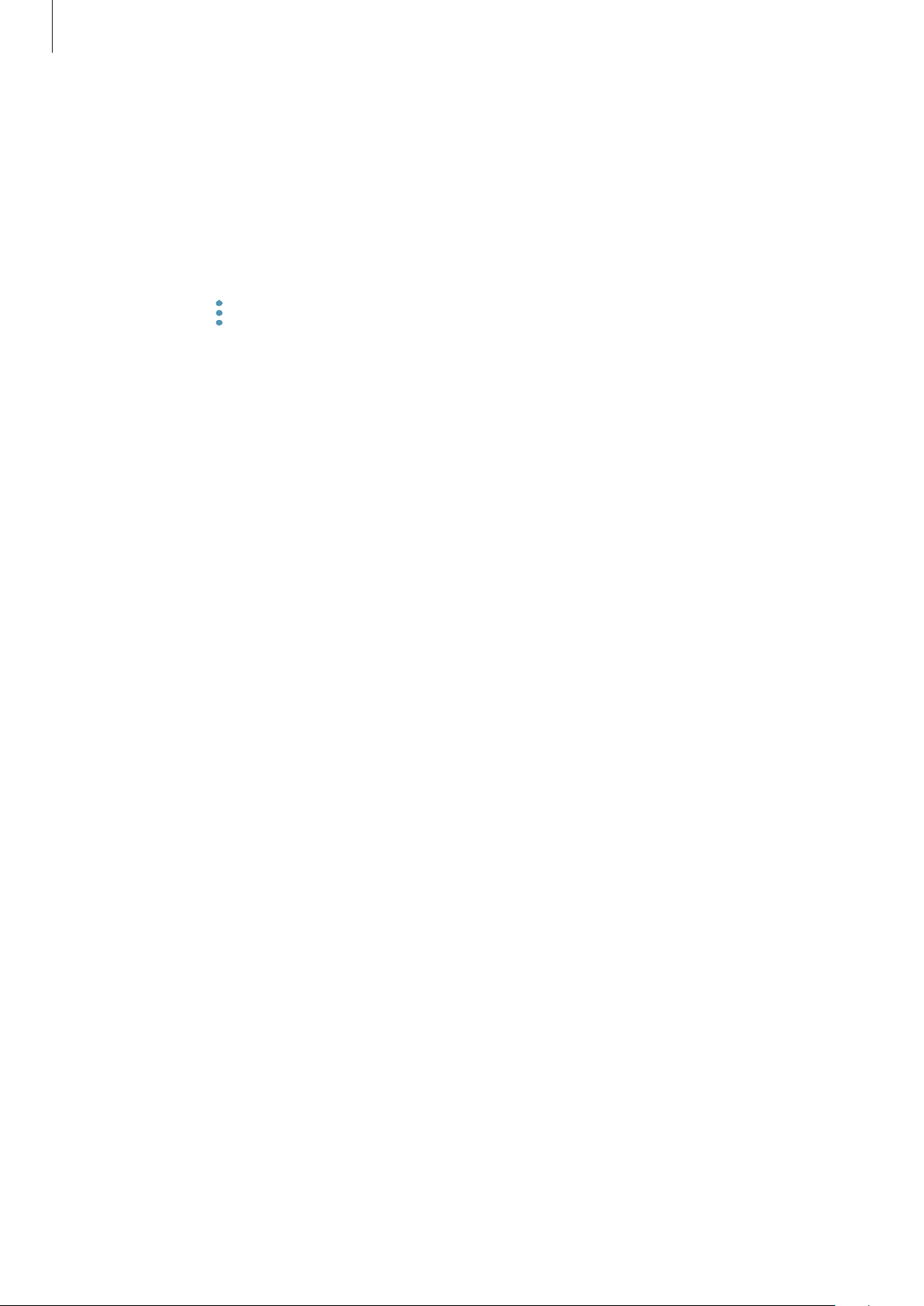
Alapok
Adatok szinkronizálása
Szinkronizálhatja a készülékére mentett adatokat a Samsung Clouddal és elérheti őket más
eszközökről.
Indítsa el új készülékén a
1
Cloud
Érintse meg a →
2
Érintse meg a szinkronizálni kívánt elemek melletti kapcsolókat.
3
lehetőséget.
Beállítások
Beállítások
→
Szinkronizálási beállítások
alkalmazást és érintse meg a
lehetőséget.
Felhő és fiókok
→
Samsung
Adatok ellenőrzése
Ellenőrizheti a Samsung Cloud szolgáltatásba mentett tételeket és a használt memóriát. Indítsa el az
Beállítások
•
Azonnal ellenőrizheti a használt memóriát és a mentett elemeket, amelyek lehetnek, például a
GALÉRIA
és lépjen a következő oldalra. Módosíthatja a beállításokat vagy ellenőrizheti az elmentett
adatokat.
•
A
fiókjában. Válassza ki az eszközét és érintse meg az
alkalmazást és érintse meg a
, a
SAMSUNG NOTES
MENTÉS ÉS VISSZAÁLLÍTÁS
Felhő és fiókok
és a
SAMSUNG CLOUD DRIVE
funkcióval ellenőrizheti a biztonsági mentési adatokat a Samsung
→
Samsung Cloud
. Érintse meg az egyes kártyákat
Adatok visszaállítása
lehetőséget.
lehetőséget.
33
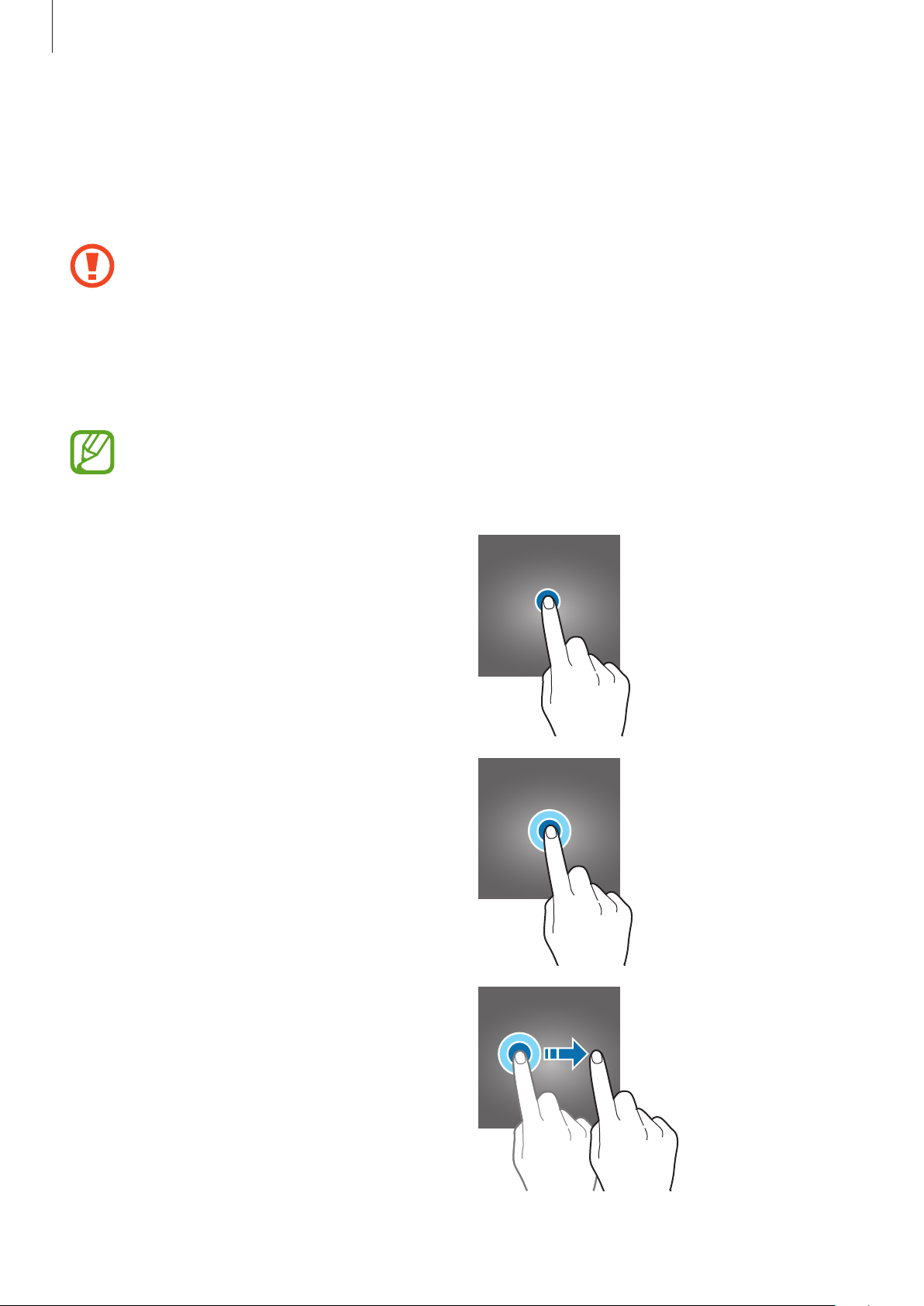
Alapok
A képernyő használata
Az érintőképernyő vezérlése
•
Ügyeljen arra, hogy más elektromos eszközök ne érjenek az érintőképernyőhöz. Az
elektrosztatikus kisülések az érintőképernyő meghibásodását okozhatják.
•
A sérülés elkerülése érdekében ne érintse meg az érintőképernyőt éles eszközzel, és ne
nyomja túlságosan az ujjával.
•
Az érintőképernyő hosszabb ideig bekapcsolva hagyása szellemképesedést (a képernyő
beégését) okozhat. Amikor nem használja a készüléket, kapcsolja ki az érintőképernyőt.
•
Képernyő szélein, az érzékelési területen kívül a készülék nem biztos, hogy érzékeli az
érintést.
•
Ajánlott az ujjaival megérinteni az érintőképernyőt.
Érintés
Érintse meg a képernyőt.
Hosszú érintés
Érintse meg a képernyőt körülbelül
2 másodperc hosszan.
Húzás
Érintsen meg hosszan egy elemet, majd húzza
az új helyére.
34
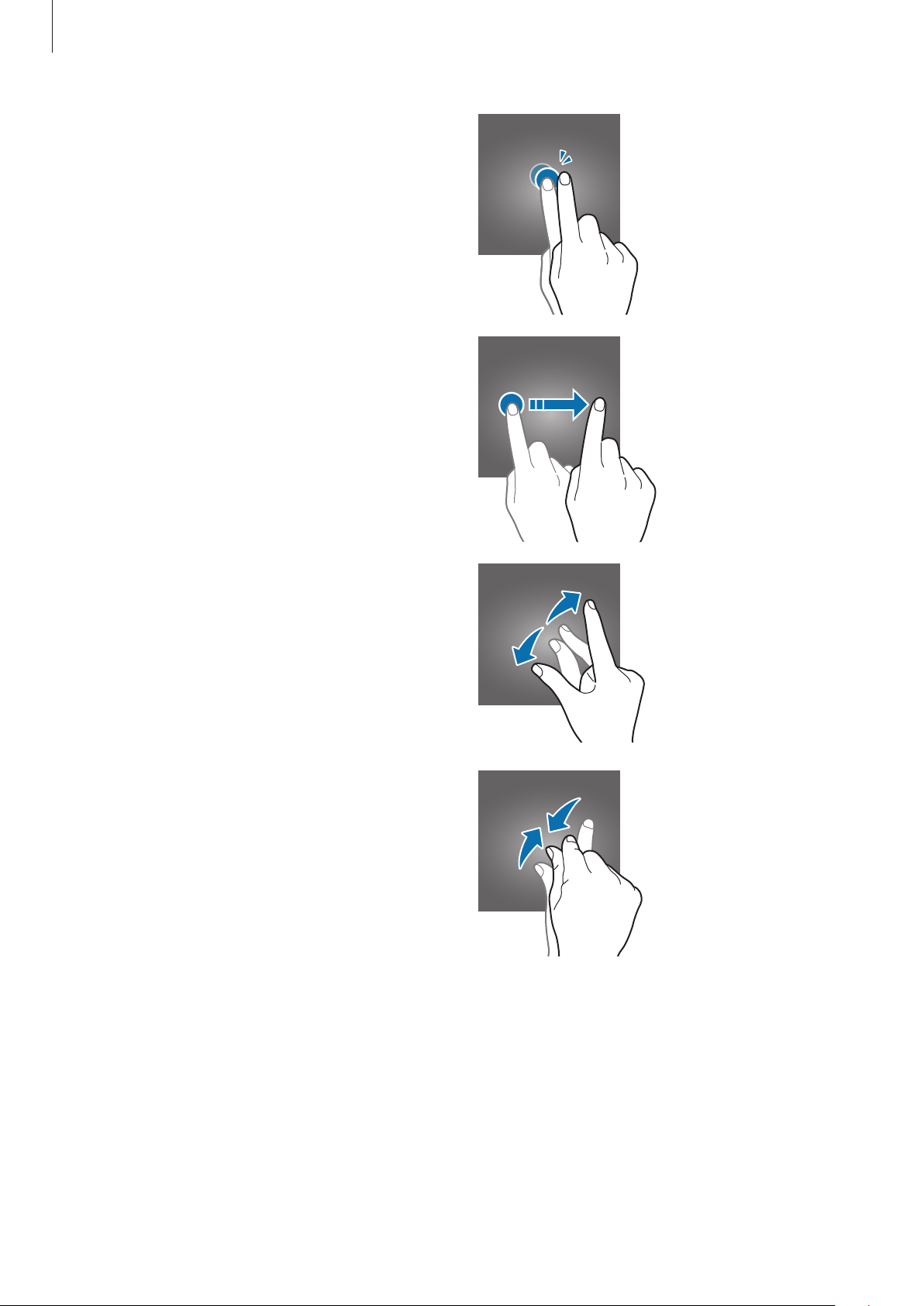
Alapok
Dupla érintés
Duplán érintse meg a képernyőt.
Simítás
Simítson felfelé, lefelé, balra vagy jobbra.
Széthúzás és csíptetés
Tárja szét vagy csípje össze két ujját a
képernyőn.
35

Alapok
Navigációs sáv (funkciógombok)
Amikor bekapcsolja a készüléket, a funkciógombok megjelennek a képernyő alján, a navigációs
sávon. Alapértelmezés szerint a funkciógombok a Legutóbbi alkalmazások, a Kezdőlap és a Vissza
gombra vannak beállítva. A gombok funkciói az éppen használt alkalmazástól és a használat
körülményeitől függően változhatnak.
Mutatás és elrejtés
gomb
Legutóbbi
alkalmazások gomb
Gomb Művelet
Mutatás és elrejtés
Legutóbbi
alkalmazások
•
A navigációs sáv rögzítése vagy elrejtése dupla érintéssel.
•
Érintse meg a legutóbbi alkalmazások listájának
megnyitásához.
•
Érintse meg a Kezdőképernyőre való visszatéréshez.
Kezdőlap
•
Érintse meg hosszan a
Vissza
•
Érintse meg az előző képernyőre visszatéréshez.
A navigációs sáv megjelenítése vagy elrejtése
Google
Vissza gomb
Kezdőlap gomb
alkalmazás indításához.
A navigációs sáv bal oldalán található Mutatás és elrejtés gomb használatával beállíthatja, hogy
a navigációs sáv rejtve vagy rögzítve legyen a képernyőn alkalmazások vagy funkciók használata
közben. A navigációs sáv alapértelmezés szerint rögzítve van.
Ha szeretne teljes képernyőn fájlokat megtekinteni vagy alkalmazásokat használni, érintse meg
duplán a Mutatás és elrejtés gombot a navigációs sáv elrejtéséhez.
A navigációs sáv újbóli megjelenítéséhez a képernyő aljától húzza az ujját felfelé.
•
Egyes képernyőkön, mint például a Kezdőképernyőn a navigációs sáv mindig látható és a
Mutatás és elrejtés gomb nem jelenik meg.
•
Még ha rögzítette is a navigációs sávot, akkor is eltűnhet a képernyőről egyes
alkalmazások vagy funkciók, mint például videolejátszó használata közben.
36
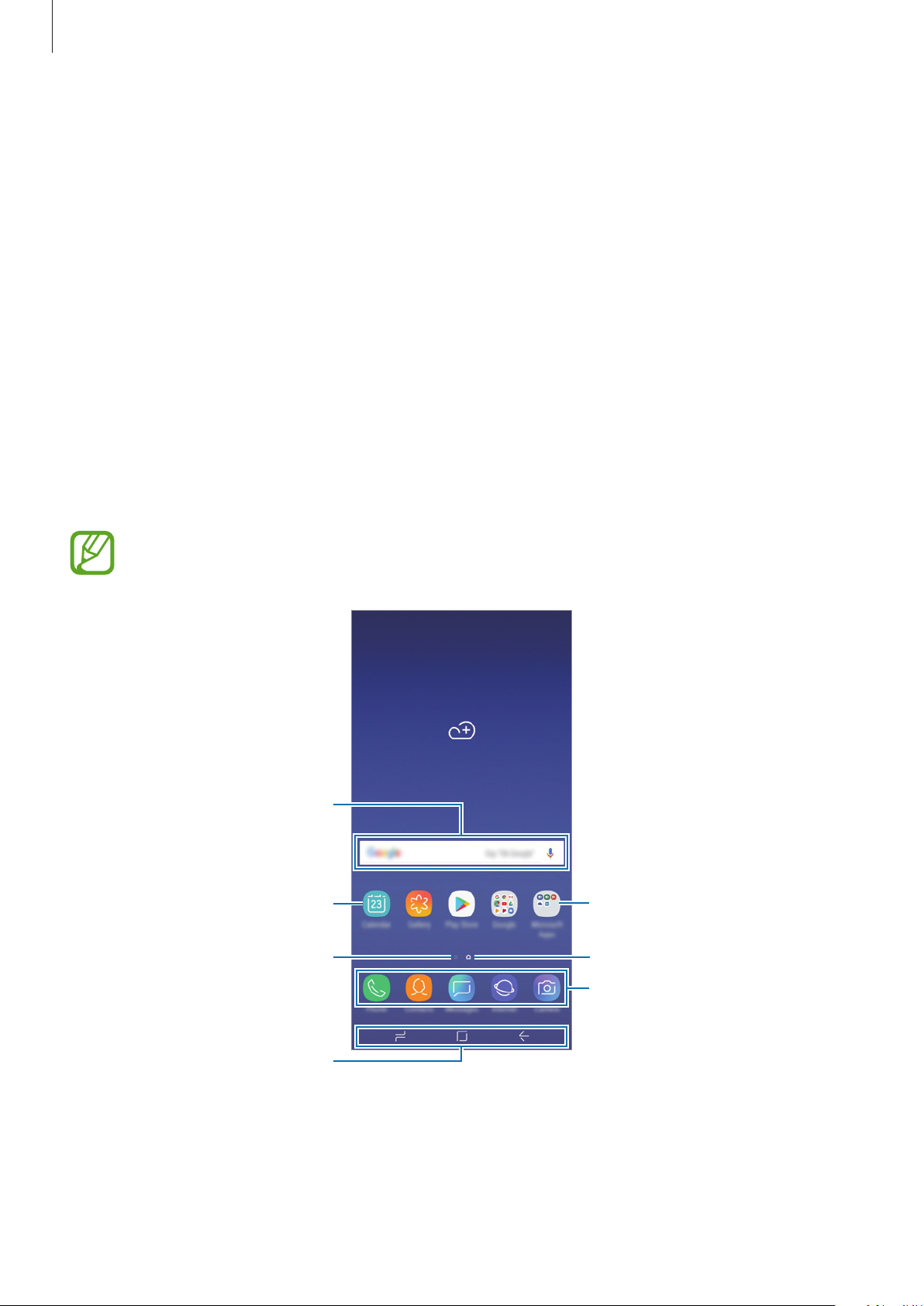
Alapok
A navigációs sáv beállítása
Indítsa el a
Beállítások
alkalmazást, és érintse meg a
Kijelző
→
Navigációs sáv
lehetőséget, és
válasszon opciót.
•
Gomb mutatása és rejtése
: gomb hozzáadása a navigációs sáv elrejtéséhez vagy
megjelenítéséhez. Kiválaszthatja, hogy a gomb megjelenjen-e az egyes alkalmazásoknál.
•
HÁTTÉRSZÍN
•
Gombelrendezés
: a navigációs sáv háttérszínének módosítása.
: módosíthatja a navigációs sáv gombjainak elrendezését.
Kezdőképernyő és Alkalmazások képernyő
A Kezdőképernyő a kiindulópont a készülék minden funkciójának eléréséhez. Megjeleníti a
widgeteket, alkalmazások parancsikonjait és egyebeket.
Az Alkalmazások képernyő megjeleníti az összes alkalmazáshoz tartozó ikont, beleértve a frissen
telepített alkalmazásokét is.
A képernyő megjelenése a régiótól és szolgáltatótól függően más és más lehet.
Egy widget
Egy alkalmazás
Bixby Kezdőlap állapotjelzője.
Személyre szabott tartalom
megtekintése
Navigációs sáv (funkciógombok)
Egy mappa
Képernyőjelző
Kedvenc alkalmazások
37
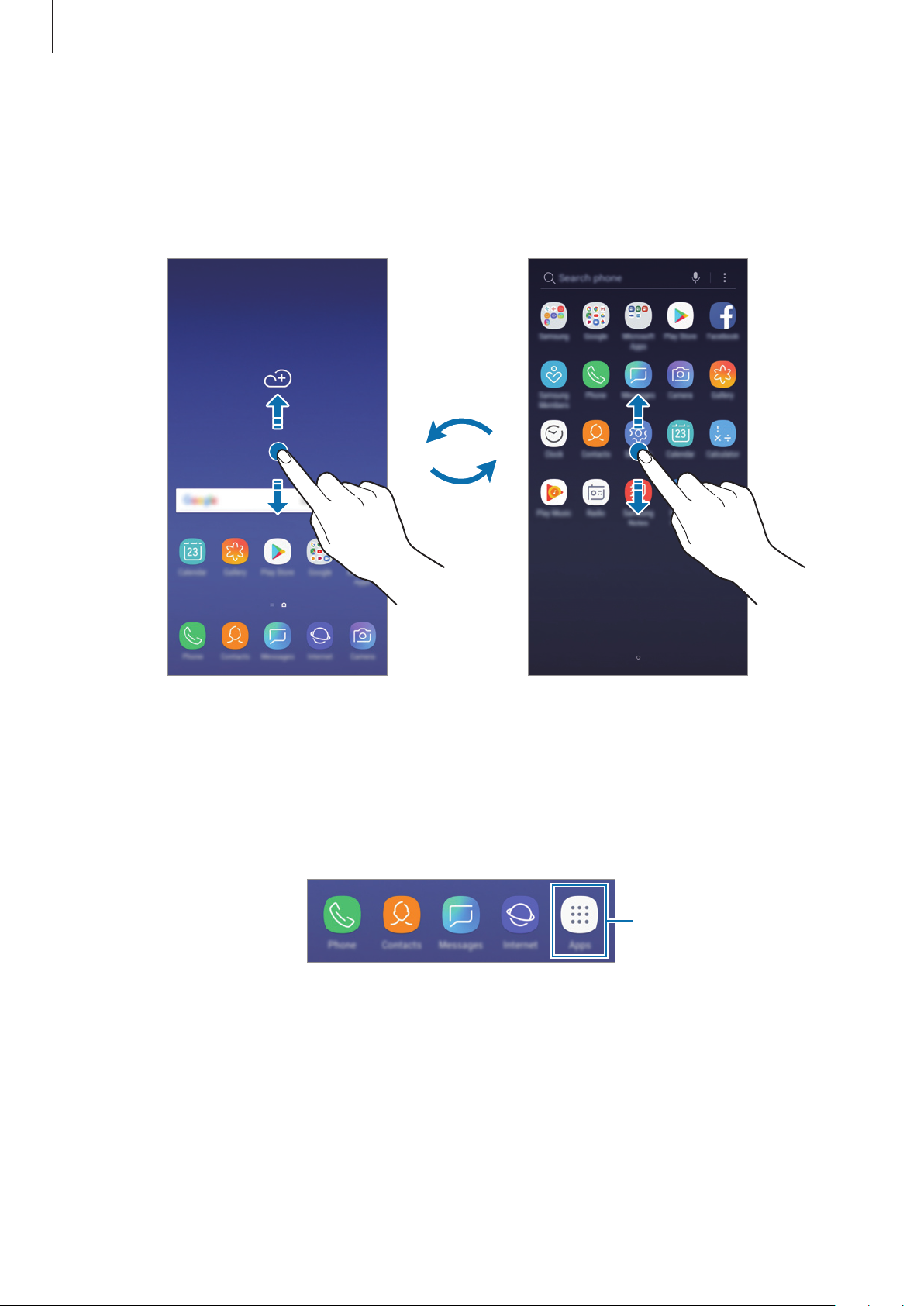
Alapok
Váltás a Kezdőképernyő és az Alkalmazások képernyő között
Az Alkalmazások képernyő megnyitásához simítson fölfelé vagy lefelé a Kezdőképernyőn.
Ha vissza kíván térni a Kezdőképernyőre, simítson fölfelé vagy lefelé az Alkalmazások képernyőn.
Másik lehetőség: érintse meg a Kezdőlap gombot vagy a Vissza gombot.
Kezdőképernyő Alkalmazások képernyő
Ha hozzáadja az Alkalmazások gombot a Kezdőképernyőhöz, megnyithatja az Alkalmazások
képernyőt a gomb megérintésével. A Kezdőképernyőn érintsen meg hosszan egy üres területet
és érintse meg a
ALKALMAZ
lehetőséget. Az Alkalmazások gomb hozzáadásra kerül a Kezdőképernyő alján.
Felület beállításai
→
Alkalmazások gomb
→
Alk. gomb megjelenítése
Alkalmazások gomb
→
38

Alapok
Elemek mozgatása
Érintsen meg hosszan egy elemet, majd húzza az új helyére. Az elem másik panelre áthelyezéshez
húzza a képernyő szélére.
Ha szeretné hozzáadni egy alkalmazás parancsikonját a Kezdőképernyőhöz, érintse meg hosszan
a választott elemet az Alkalmazások képernyőn, és húzza a képernyő tetejére vagy aljára. A
parancsikon rákerül a Kezdőképernyőre.
A gyakran használt alkalmazásokat is áthelyezheti a Kezdőképernyő alján található parancsikonterületre.
Mappák létrehozása
Mappák létrehozásával és a hasonló alkalmazások összegyűjtésével gyorsan megtalálhat és
elindíthat alkalmazásokat.
Érintsen meg hosszan egy alkalmazást a Kezdőképernyőn vagy az Alkalmazások képernyőn,
1
majd húzza egy másik alkalmazásra.
Engedje el az alkalmazást, amikor megjelenik a mappa kerete az alkalmazások körül.
2
Létrejön egy mappa a választott alkalmazásokkal. Érintse meg az
lehetőséget és adja meg a mappa nevét.
Adja meg a mappa nevét
•
További alkalmazások hozzáadása
Érintse meg az
kívánt alkalmazásokat, majd érintse meg a
hozzáadhat, ha ráhúzza a mappára.
•
Alkalmazások áthelyezése egy mappából
Érintsen meg hosszan egy alkalmazást, majd húzza az új helyére.
•
Mappa törlése
Érintsen meg hosszan egy mappát, majd érintse meg a
mappa törlődik. A mappában található alkalmazások átkerülnek az Alkalmazások képernyőre.
ALKALMAZÁSOK HOZZÁADÁSA
lehetőséget a mappán. Jelölje be a hozzáadni
HOZZÁADÁS
lehetőséget. Alkalmazást úgy is
Mappa törlése
lehetőséget. Csak a
39
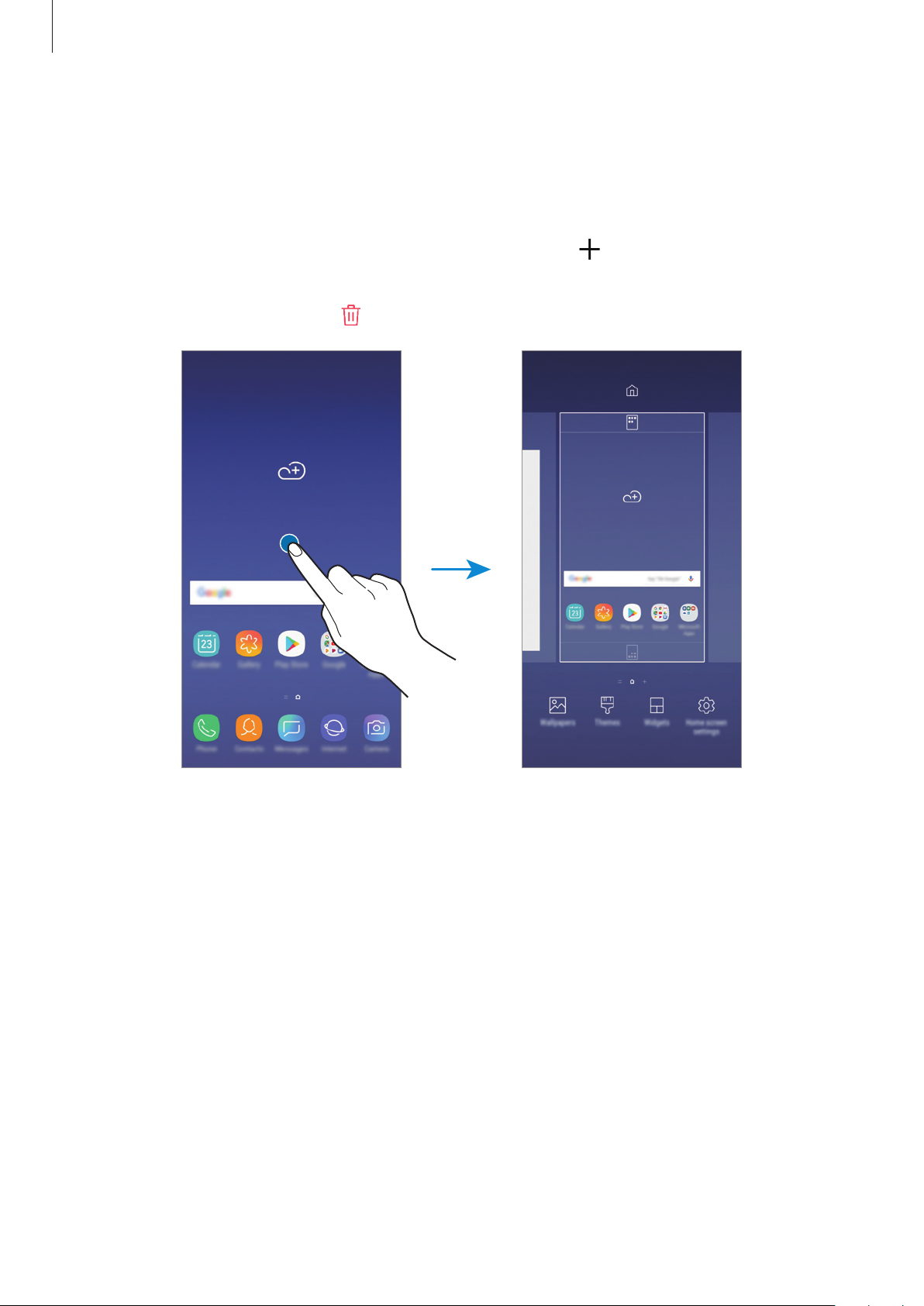
Alapok
A Kezdőképernyő szerkesztése
A szerkeszthető opciók megjelenítéséhez a Kezdőképernyőn érintsen meg hosszan egy üres
területet vagy húzza össze az ujjait. Beállíthatja a hátteret, hozzáadhat widgeteket stb. Emellett
hozzáadhat, törölhet vagy átrendezhet Kezdőképernyő-paneleket.
•
Panelek hozzáadása: Húzza az ujját balra, majd érintse meg a lehetőséget.
•
Panelek áthelyezése: érintse meg hosszan a panel előnézetét, és húzza át az új helyére.
•
Panelek törlése: érintse meg a elemet a panelen.
•
Háttérképek
•
Témák
ikonok és háttérképek a választott témától függően változnak.
•
Widgetek
elindítva információkat és kényelmes elérést biztosítanak a Kezdőképernyőről. Érintsen meg
hosszan egy widgetet, majd húzza a Kezdőképernyőre. A widget rákerül a Kezdőképernyőre.
•
Felület beállításai
a Kezdőképernyőn, stb.
: a készülék témájának módosítása. A kezelői felület vizuális elemei, mint például a színek,
: A Kezdőképernyő és a zárolt képernyő háttérképének módosítása.
: a widgetek kis méretű alkalmazások, amelyek megadott alkalmazásfunkciókat
: a rácsok méretének módosítása több vagy kevesebb ikon megjelenítéséhez
40

Alapok
Az összes alkalmazás megjelenítése a Kezdőképernyőn
Beállíthatja külön Alkalmazások képernyő használata nélkül, hogy a készülék megjelenítse az összes
alkalmazást a Kezdőképernyőn. A Kezdőképernyőn érintsen meg hosszan egy üres területet, majd
érintse meg a
ALKALMAZ
Most már hozzáférhet az összes alkalmazáshoz, ha balra simít a Kezdőképernyőn.
Felület beállításai
lehetőséget.
→
Kezdőképernyő elrendezése
→
Csak a kezdőképernyőn
→
Állapotjelző ikonok
Az állapotjelző ikonok a képernyő tetején található állapotsávon jelennek meg. Az alábbi táblázatban
látható ikonok a leggyakoribbak.
Az állapotsáv néhány alkalmazásban nem mindig jelenik meg a képernyő tetején. Az
állapotsáv megjelenítéséhez húzza le a képernyő tetejéről.
Ikon Jelentés
Nincs jel
/
/
/
/
Térerő
Roaming (a normál szolgáltatási területen kívül)
Hívásokhoz előnyben részesített SIM-kártya (két SIM-kártyás modelleknél)
GPRS-hálózathoz csatlakozva
EDGE-hálózathoz csatlakozva
UMTS-hálózathoz csatlakozva
HSDPA-hálózathoz csatlakozva
HSPA+-hálózathoz csatlakozva
LTE-hálózathoz csatlakozva
Wi-Fi csatlakozva
Bluetooth funkció bekapcsolva
Helymeghatározási funkciók használatban
Hívás folyamatban
Nem fogadott hívás
Új szöveges vagy multimédiás üzenet
Ébresztés bekapcsolva
Némítás mód bekapcsolva
41

Alapok
Ikon Jelentés
Rezgés üzemmód bekapcsolva
Repülő üzemmód bekapcsolva
Figyelmeztetés hibára vagy más eseményre
Akkumulátortöltés
Akkumulátor töltöttségi szintje
Lezáró képernyő
A Bekapcsológomb megnyomása kikapcsolja és zárolja a képernyőt. A képernyő emellett
automatikusan kikapcsol és zárolásra kerül, ha a készüléket egy megadott ideig nem használták.
A képernyő feloldásához simítson bármely irányba, amikor a képernyő bekapcsol.
Amikor a képernyő ki van kapcsolva, nyomja meg a Bekapcsológombot a képernyő
bekapcsolásához.
Lezárt képernyő
42

Alapok
A képernyő zárolási módjának módosítása
A képernyő zárolási módjának módosításához nyissa meg a
Képernyő lezárása
Ha a képernyő zárolási módjaként mintát, PIN-kódot, jelszót vagy ujjlenyomatot állít be, akkor
megvédheti személyes adatait, mivel mások nem fognak tudni hozzáférni a készülékhez. A képernyő
zárolási módjának beállítását követően a készülék minden feloldáshoz igényelni fogja a feloldási
kódot.
•
Húzás
•
Minta
•
PIN
•
Jelszó
szimbólumból álló jelszót kell megadnia.
•
Nincs
•
Arc
részt.
•
Ujjlenyomatok
: simítson bármelyik irányban a képernyőn a feloldáshoz.
: a képernyő feloldásához egy négy vagy több pontból álló mintát kell lerajzolnia.
: a képernyő feloldásához egy legalább négy számjegyből álló PIN-kódot kell megadnia.
: a képernyő feloldásához egy legalább négy karakterből, számjegyből vagy
: nem állít be képernyőfeloldási módot.
: a képernyő feloldásához be kell olvasnia az arcát. További információkért lásd: Arcfelismerés
→
Képernyőzár típusa
: a képernyő feloldásához be kell olvasnia az ujjlenyomatát. További
lehetőséget, és válasszon módot.
Beállítások
alkalmazást, érintse meg a
információkért lásd: Ujjlenyomat-felismerés.
Beállíthatja, hogy ha egymás után több alkalommal is hibásan adja meg a feloldási kódot,
és a próbálkozások száma eléri a limitet, a készülék álljon vissza a gyári beállításokra. Indítsa
Beállítások
el a
beállításai
majd érintse meg az
alkalmazást, érintse meg a
lehetőséget, oldja fel a képernyőt az előre beállított képernyőlezárási móddal,
Aut. gyári visszaállítás
Képernyő lezárása
kapcsolót az aktiváláshoz.
→
Biztonságos zárolás
Képernyő rögzítése
A képernyő használata közben képernyőképet készíthet.
Nyomja le hosszan egyszerre a Hangerő le gombot és a Bekapcsológombot. Az elkészült képeket a
Galéria
Készíthet képernyőképet úgy is, hogy balra vagy jobbra simít a kezével a képernyőn. Ha a funkció
nincs bekapcsolva, futtassa a
tenyérhúzással
-ban tekintheti meg.
Beállítások
lehetőséget, majd az aktiváláshoz érintse meg a kapcsolót.
Bizonyos alkalmazások és funkciók használata közben nem lehet képernyőképet készíteni.
alkalmazást, érintse meg a
Speciális funkciók
→
Felvétel
43

Alapok
A Beállítások indítása
Értesítési panel
Amikor új értesítéseket fogad, mint például üzenetek vagy nem fogadott hívások, akkor a jelző ikon
megjelenik az állapotsávon. Az ikonokkal kapcsolatos további információkért nyissa meg az értesítési
panelt és tekintse meg a részleteket.
Az értesítési panel megnyitásához húzza lefelé az állapotsávot. Az értesítési panel bezárásához
simítson felfelé a képernyőn.
Az értesítési panelt még a zárolt képernyőről is meg lehet nyitni.
Az értesítési panelen a következő funkciók használhatók.
Gyorsbeállítási gombok
Az értesítés részleteinek
megtekintése és különféle
műveletek elvégzése
Az értesítési beállítások megnyitása
Elsődleges SIM kártya minden
opcióhoz. Érintse meg a
SIM-kártya-kezelő megnyitásához.
(két SIM kártyás modellek)
Minden értesítés törlése
44

Alapok
A gyorsbeállítási gombok használata
Bekapcsolhat egyes funkciókat a gyorsbeállítási gombok megérintésével. További gombok
megtekintéséhez húzzon lefelé az értesítési panelen.
A gombok alatti feliratokat megérintve módosíthatja a funkciók beállításait. A gombokat hosszan
megérintve részletesebb beállításokhoz férhet hozzá.
→
A gombok átrendezéséhez érintse meg a
az egyik gombot, majd húzza egy másik helyre.
Gombok sorrendje
lehetőséget, érintse meg hosszan
45

Alapok
Billentyűzetfunkciók
Szövegbevitel
Billentyűzetkiosztás
Szöveg bevitelekor (például üzenetek küldésekor, jegyzetek létrehozásakor, stb.) a billentyűzet
automatikusan megjelenik.
•
Amikor először nyitja meg a billentyűzetet, megjelenik a billentyűzet beállítási
képernyője. Állítsa be a beviteli nyelvet, a billentyűzet típusát és a billentyűzet beállításait,
majd érintse meg az
•
Bizonyos nyelveken a szövegbevitel nem támogatott. Ilyenkor szöveg beírásához
módosítania kell a beviteli nyelvet valamelyik támogatott nyelvre.
INDÍTÁS
gombot.
További billentyűzetfunkciók
megtekintése
Nagybetű bevitele. Végig
nagybetűvel íráshoz érintse meg
kétszer.
Szimbólumok bevitele
Az előző karakter törlése
Sortörés a következő sorba
Szóköz bevitele
Beviteli nyelv módosítása
Érintse meg a →
ki a használni kívánt nyelveket. Amennyiben kettő vagy annál több nyelvet választ, lehetőség van a
beviteli nyelvek közötti váltásra – ehhez simítson balra vagy jobbra a szóköz billentyűn.
Nyelvek és típusok
→
BEVITELI NYELVEK KEZELÉSE
lehetőséget, majd válassza
46

Alapok
A billentyűzet cseréje
Érintse meg a lehetőséget a billentyűzet cseréjéhez.
→
A billentyűzet típusának módosításához érintse meg a
válasszon egy nyelvet, majd válassza ki a kívánt billentyűzettípust.
•
Ha a billentyűzetgomb ( ) nem jelenik meg a navigációs sávon, indítsa el a
alkalmazást, érintse meg az
aktiváláshoz érintse meg a
•
A
3x4 gombos billentyűzet
Adott karakter beviteléhez érintse meg ismételten a megfelelő gombot, amíg a kívánt
karakter meg nem jelenik.
Általános kezelés
Billentyűzet gomb mutatása
esetén a gombokon három vagy négy karakter található.
Nyelvek és típusok
→
Nyelv és bevitel
Billentyűzetfunkciók
kapcsolót.
lehetőséget,
Beállítások
lehetőséget, majd az
Egyes funkciók nem minden országban és nem minden szolgáltatónál érhetők el.
•
: Hangulatjelek bevitele.
•
: Adjon meg matricákat.
•
: Animált GIF-ek felhelyezése.
•
: szöveg bevitele hanggal.
•
: billentyűzet beállításainak módosítása.
•
•
→ : elem hozzáadása vágólapról.
→ : billentyűzet beállítása egykezes műveletekhez.
47
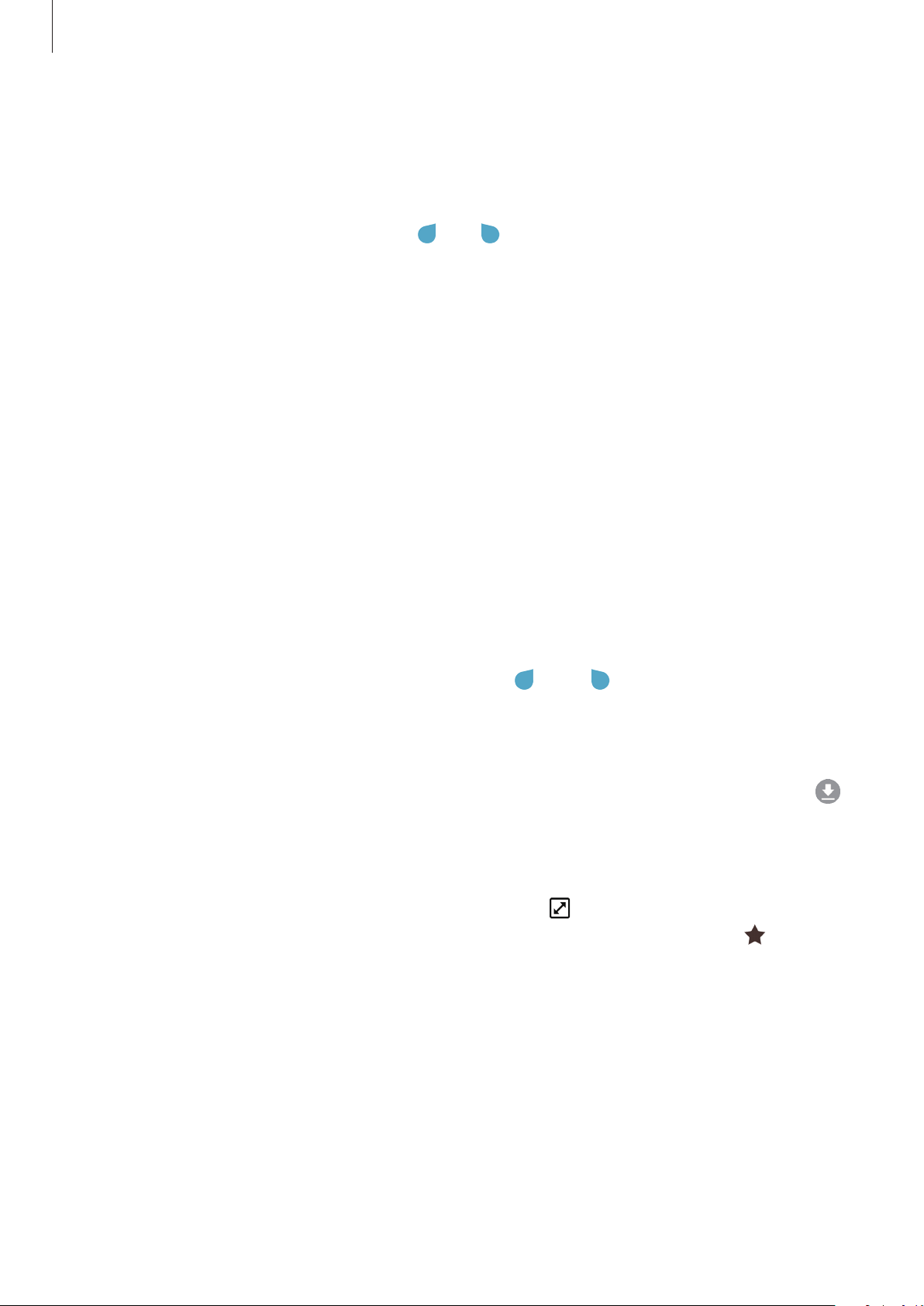
Alapok
Másolás és beillesztés
Tartsa hosszan lenyomva a szöveg fölött.
1
A kívánt szöveg kiválasztásához húzza a vagy ikont vagy érintse meg az
2
lehetőséget a teljes szöveg kiválasztásához.
Érintse meg a
3
A kijelölt szöveg a vágólapra lesz másolva.
Érintse meg hosszan a helyet, ahová a szöveget be szeretné illeszteni, majd érintse meg a
4
Beillesztés
A korábban kimásolt szöveg beillesztéséhez érintse meg a
szöveget.
Másol
lehetőséget.
vagy
Kivágás
lehetőséget.
Vágólap
lehetőséget és válassza ki a
Összes kijelölése
Szótár
Kikeresheti szavak fordítását bizonyos funkciók használata, például weboldalak böngészése közben.
Érintsen meg hosszan egy szót, amelynek ki kívánja keresni a fordítását.
1
Ha a kikeresni kívánt szó nincs kiválasztva, húzza el a
vagy a ikont a kívánt szövegrész
kiválasztásához.
Érintse meg az opciók listáján az
2
Ha még nincs szótár telepítve a készülékre, érintse meg a
lehetőséget a letölteni kívánt szótár mellett.
Tekintse meg a fordítását a szótár felugró ablakában.
3
Teljes képernyős nézetre történő váltáshoz érintse meg a
megtekintéséhez érintse meg azt a képernyőn. Érintse meg a részletes nézetben a
a szót hozzáadja a kedvenc szavak listájához, vagy a szó webes keresésben való alkalmazásához
érintse meg a
Search Web
lehetőséget.
Egyebek
→
Dictionary
lehetőséget.
Move to Manage dictionaries
ikont. További fordítások
ikont, így
→
48
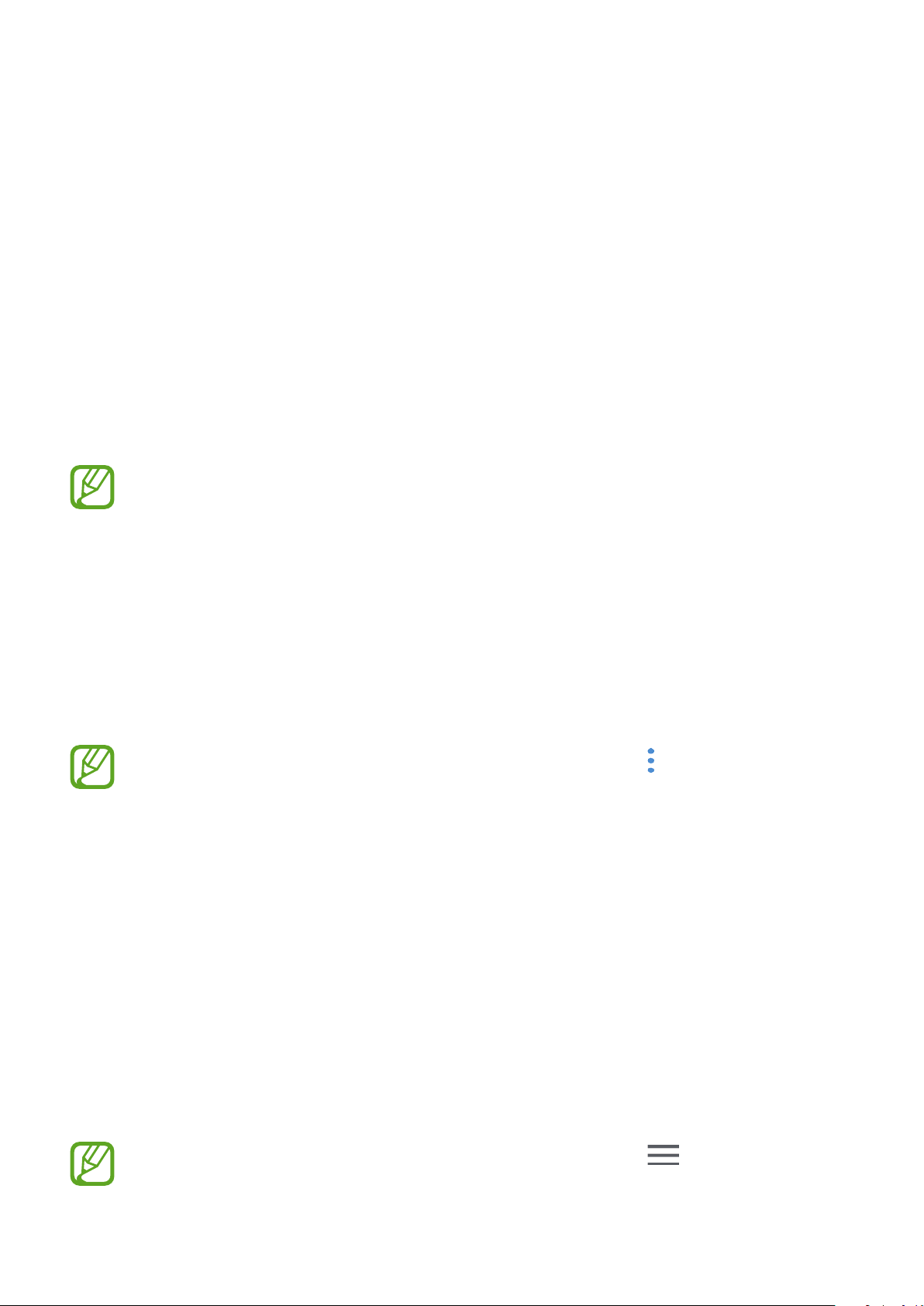
Alkalmazások és funkciók
Alkalmazások telepítése és eltávolítása
Galaxy Apps
Vásárolhat és letölthet alkalmazásokat. Letölthet Samsung Galaxy készülékekhez specializált
alkalmazásokat.
Nyissa meg a
Ez az alkalmazás nem biztos, hogy minden országban és minden szolgáltatónál elérhető.
Samsung
mappát, és indítsa el a
Galaxy Apps
alkalmazást.
Alkalmazások telepítése
Böngéssze az alkalmazásokat kategóriák szerint vagy érintse meg a keresőmezőt a kulcsszó alapján
történő kereséshez.
Az alkalmazással kapcsolatos információk megtekintéséhez válasszon ki egyet. Ingyenes
alkalmazások letöltéséhez érintse meg a
letöltéséhez érintse meg az árat és kövesse a képernyőn megjelenő utasításokat.
Az automatikus frissítési beállítások módosításához érintse meg a →
Alkalmazások automatikus frissítése
TELEPÍT
lehetőséget. A költséggel járó alkalmazások
Beállítások
lehetőséget, majd válasszon egy beállítást.
→
Play Áruház
Vásárolhat és letölthet alkalmazásokat.
Indítsa el a
Play Áruház
alkalmazást.
Alkalmazások telepítése
Böngéssze az alkalmazásokat kategóriák szerint, vagy keressen alkalmazásokat kulcsszó alapján.
Az alkalmazással kapcsolatos információk megtekintéséhez válasszon ki egyet. Ingyenes
alkalmazások letöltéséhez érintse meg a
letöltéséhez érintse meg az árat és kövesse a képernyőn megjelenő utasításokat.
Az automatikus frissítési beállítások módosításához érintse meg a →
Alkalmazások automatikus frissítése
TELEPÍTÉS
lehetőséget. A költséggel járó alkalmazások
Beállítások
lehetőséget, majd válasszon egy beállítást.
49
→
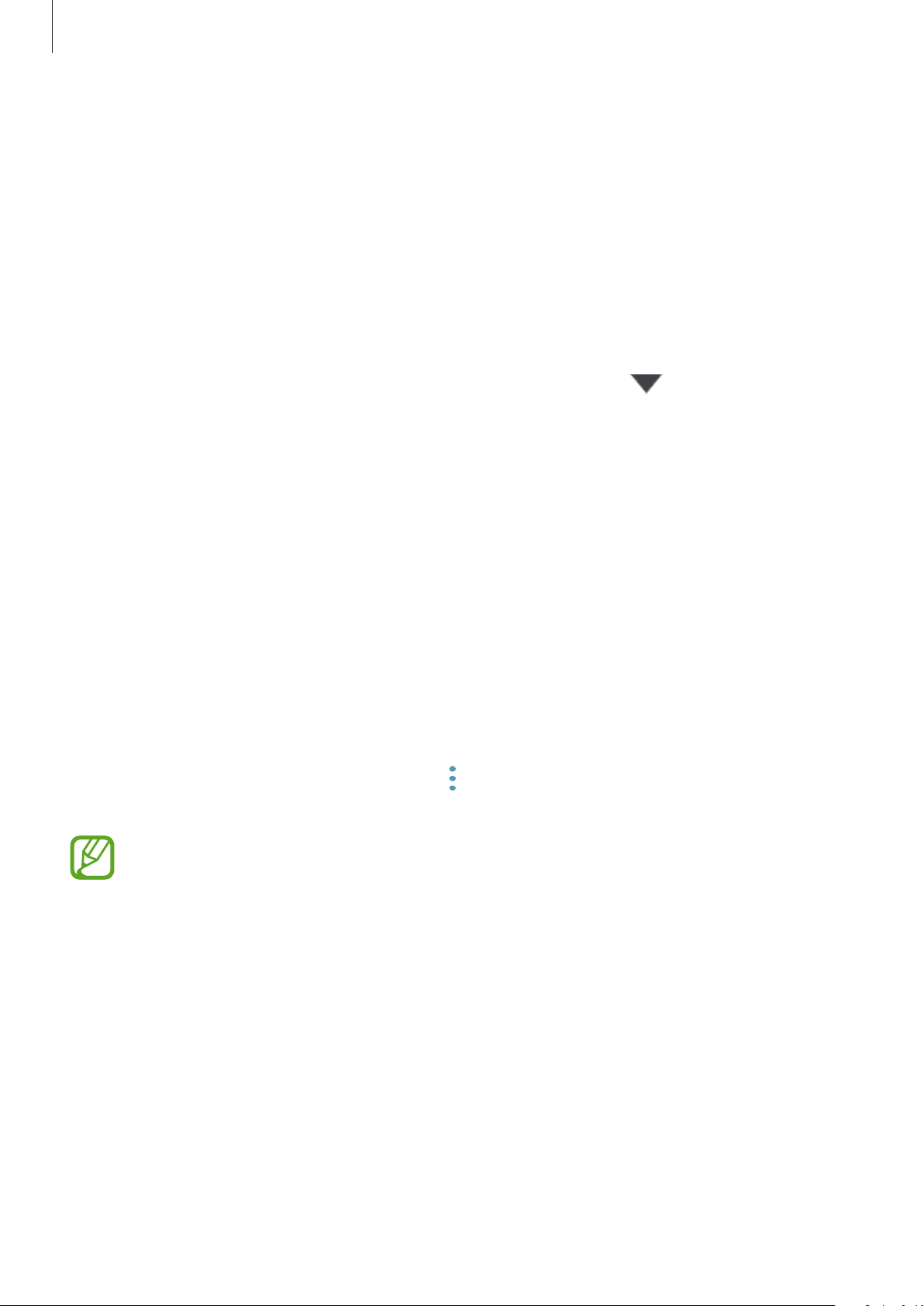
Alkalmazások és funkciók
Alkalmazások kezelése
Alkalmazások eltávolítása vagy tiltása
Érintsen meg hosszan egy alkalmazást, és válasszon egy opciót.
•
Kikapcsol
•
Eltávolít
Alkalmazások engedélyezése
: a kiválasztott alapértelmezett, a készülékről el nem távolítható alkalmazások letiltása.
: letöltött alkalmazások eltávolítása.
Indítsa el a
válasszon alkalmazást, és érintse meg a
Beállítások
alkalmazást, és érintse meg az
BEKAPCSOLÁS
Alkalmazások
lehetőséget.
→ →
Kikapcsolt
,
Alkalmazások jogosultságainak beállítása
Egyes alkalmazások számára ahhoz, hogy megfelelően működjenek, engedélyt kell adni információk
elérésére vagy használatára a készüléken. Amikor megnyit egy alkalmazást, lehetséges, hogy
megjelenik egy előugró ablak, és hozzáférést kér bizonyos funkciókhoz vagy információkhoz. Ha
meg kívánja adni a jogosultságokat az alkalmazás számára, érintse meg az előugró ablakban az
ENGEDÉLYEZÉS
Ha meg szeretné tekinteni az alkalmazás engedélybeállításait, indítsa el a
majd érintse meg az
Engedélyek
engedélyeit.
Az alkalmazások engedélyeinek megtekintéséhez vagy módosításához nyissa meg a
alkalmazást, és érintse meg az
elemet, és az alkalmazások melletti kapcsoló megérintésével adja meg a kívánt jogosultságot.
lehetőséget.
Beállítások
Alkalmazások
lehetőséget. Megtekintheti az alkalmazás engedélyeinek listáját, és módosíthatja az
lehetőséget. Válasszon ki egy alkalmazást, és érintse meg az
Alkalmazások
→ →
Alkalmazásengedélyek
lehetőséget. Válasszon
alkalmazást,
Beállítások
Ha nem adja meg a jogosultságokat az alkalmazások számára, előfordulhat, hogy az
alkalmazások alapfunkciói nem működnek megfelelően.
50
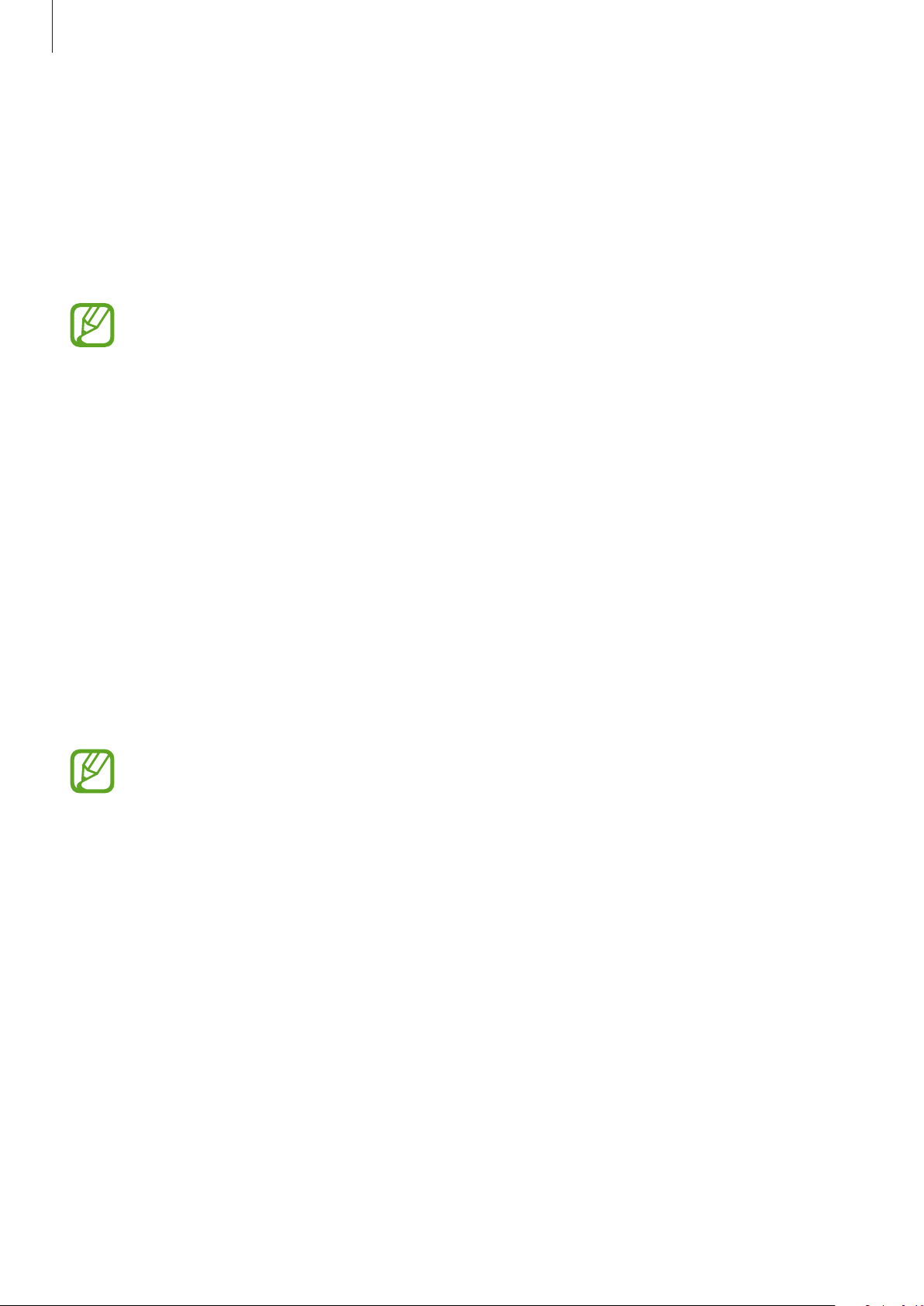
Alkalmazások és funkciók
Bixby
Bevezető
A Bixby biztosítja az Ön számára szükséges különféle tartalmakat, az Ön használati szokásainak és
rutintevékenységeinek elemzése alapján.
•
A Bixby szolgáltatás használatához csatlakoztassa a készüléket Wi-Fi-hez vagy
mobilhálózathoz.
•
A Bixby funkció használatához regisztrálnia kell és be kell jelentkeznie Samsung fiókjába.
A Bixby indítása
Amikor először indítja el a Bixbyt, megjelenik a Bixby kezdőoldala. Regisztrálnia kell és be kell
jelentkeznie Samsung fiókjába a képernyőn megjelenő utasítások szerint és el kell fogadnia a
szerződéses feltételeket.
Simítson jobbra a Kezdőképernyőn.
1
Tekintse meg a Bixby kezdőoldalát és érintse meg a
2
A Samsung fiókba való bejelentkezéshez érintse meg a
3
képernyőn megjelenő utasításokat.
Ha már bejelentkezett, nem jelenik meg ez a lépés.
Samsung fiókja regisztrációjának befejezéséhez érintse meg a
4
Olvassa és fogadja el a szerződéses feltételeket, majd érintse meg a
5
Megjelenik a Bixby Kezdőlap képernyő.
TOVÁBB
lehetőséget.
BEJELENTKEZÉS
KÉSZ
elemet, és kövesse a
lehetőséget.
TOVÁBB
lehetőséget.
51
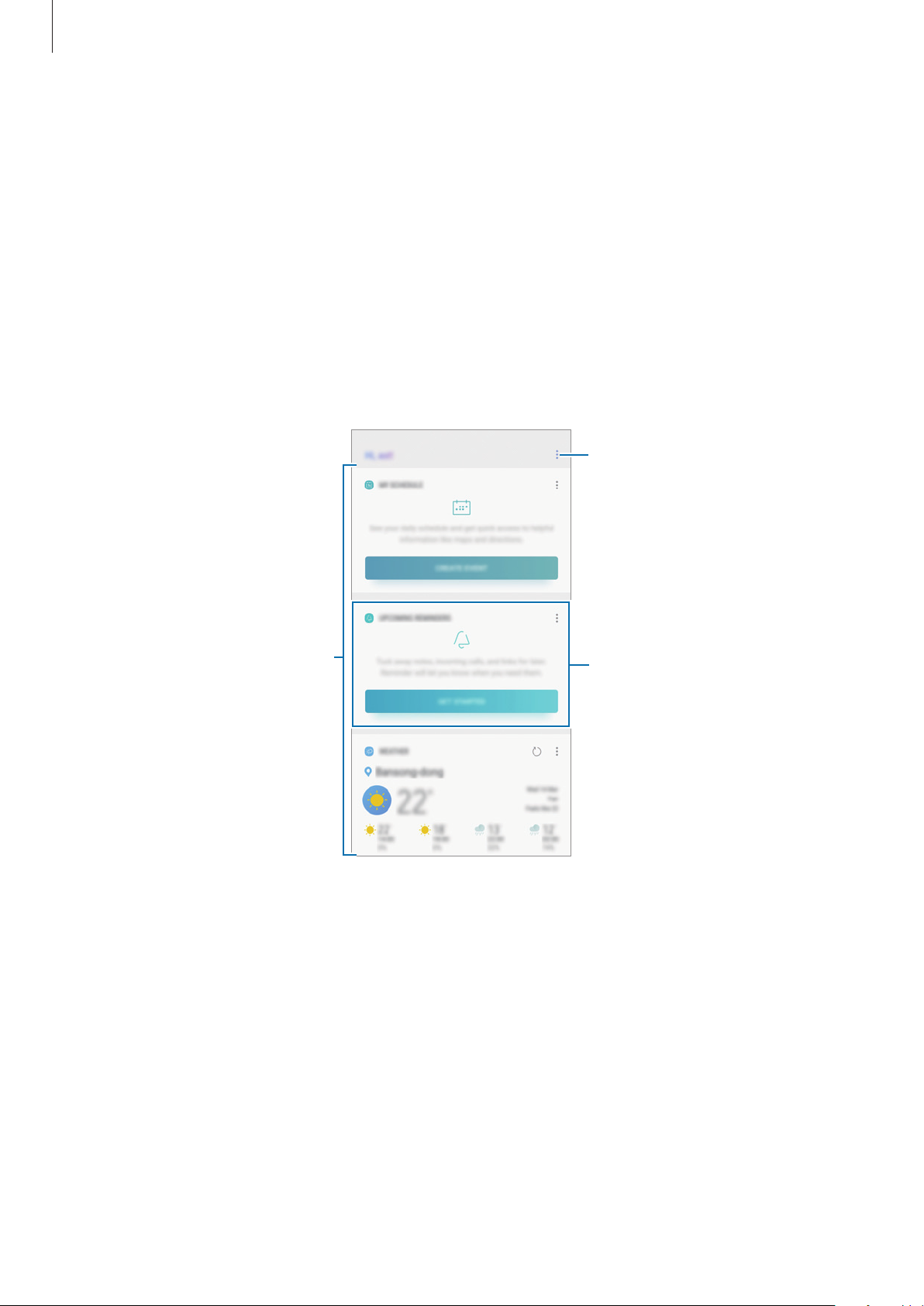
Alkalmazások és funkciók
Bixby Kezdőlap
A Bixby Kezdőlap képernyőn javasolt szolgáltatásokat és információkat tekinthet meg, amiket a
Bixby az Ön használati szokásainak elemzése révén ajánl fel Önnek.
A Bixby Kezdőlap megnyitása
Simítson jobbra a Kezdőképernyőn.
1
Megjelenik a Bixby Kezdőlap képernyő.
Simítson felfelé vagy lefelé az ajánlott tartalmak megtekintéséhez.
2
További opciók elérése
Ajánlott tartalom
A Bixby Kezdőlap bezárásához simítson balra a Kezdőképernyőn.
3
Hamarosan esedékes emlékeztető
52
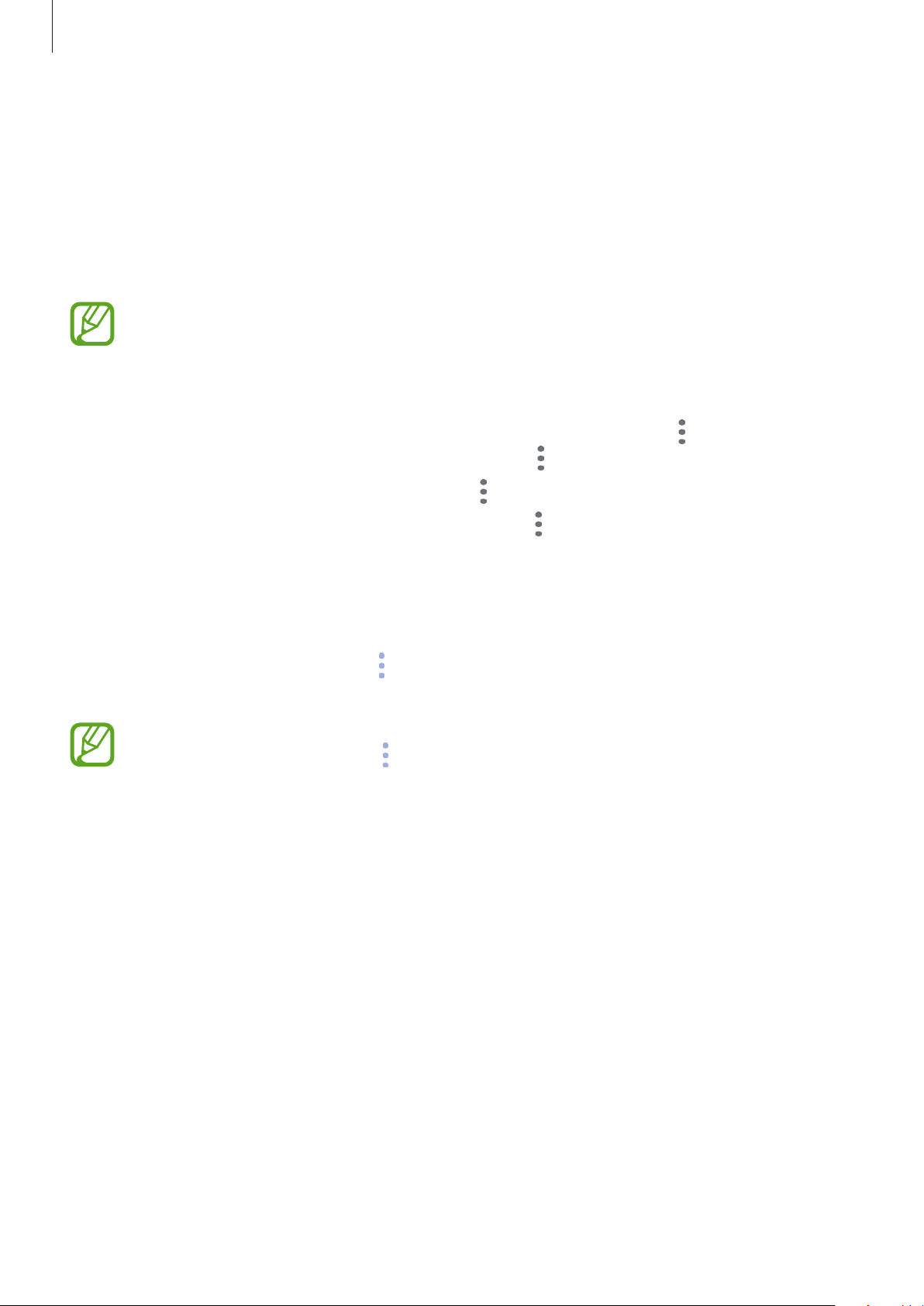
Alkalmazások és funkciók
Ajánlott tartalom használata a Bixby Kezdőlapon
Amikor megnyitja a Bixby Kezdőlapot, megtekintheti a Bixby kártyákként gyakran frissített
tartalmakat. A Bixby kártyák megtekintéséhez simítson felfelé vagy lefelé.
Például, reggel úton a munkahelyére megtekintheti a napi teendőket és lejátszhatja a kedvenc
zeneszámait a Bixby Kezdőlapon. Este megtekintheti a riasztásokat, ellenőrizheti napi tevékenységét,
és megtekintheti ismerősei hírcsatornáit.
A kártyák tartalma és sorrendje meghatározott időközönként automatikusan frissül. A
kártyák manuális frissítéséhez simítson lefelé a képernyőn.
A Bixby kártyák listájának szerkesztése
•
Ha egy kártyát szeretne a Bixby Kezdőlap tetejére rögzíteni, érintse meg a →
→
elemet. Kártya rögzítésének feloldásához érintse meg a
•
Kártya a listáról való elrejtéséhez érintse meg az →
Elrejtés ideiglenesen
Rögzítés feloldása
Rögzítés felülre
lehetőséget.
elemet.
•
Ha egy kártyát szeretne levenni a listáról, érintse meg a →
Ne jelenjen meg újra
elemet.
Alkalmazások kiválasztása kártyaként való megjelenítéshez a Bixbyben
Hozzáadhat és törölhet alkalmazásokat, hogy megjelenjenek-e vagy se kártyaként a Bixby
Kezdőlapon.
→
A Bixby Kezdőképernyőn érintse meg a
melletti kapcsolókat a hozzáadáshoz és törléshez.
Ha egy alkalmazás nincs telepítve a készülékre, akkor telepíteni kell a használathoz. A Bixby
Kezdőképernyőn érintse meg a
alkalmazást.
Beállítások
→
Beállítások
→
→
Kártyák
Kártyák
elemet és érintse meg az elemek
lehetőséget és töltsön le egy
53

Alkalmazások és funkciók
Reminder
Létrehozhat emlékeztetőket teendők ütemezéséhez vagy tartalmak későbbi megtekintéséhez.
Értesítéseket kap az előre beállított időpontban vagy helyszínen minden emlékeztetőhöz.
•
Ahhoz, hogy pontosabb értesítést kaphasson csatlakozzon Wi-Fi-hez vagy
mobilhálózathoz.
•
A funkció teljes körű használatához regisztrálnia kell és be kell jelentkeznie Samsung
fiókjába.
•
Helyhez kötött emlékeztetők használatához be kell kapcsolni a GPS funkciót.
A Reminder indítása
A Remindert a Bixby Kezdőlapról indíthatja el.
Simítson jobbra a Kezdőképernyőn.
1
Megjelenik a Bixby Kezdőlap képernyő.
Érintse meg a
2
Megjelenik az Emlékeztető bevezető oldala.
KEZDHETJÜK
lehetőséget a
KÖZELGŐ EMLÉKEZTETŐK
kártyán.
54
Az alkalmazás
ikonjának
hozzáadása a
Kezdőképernyőhöz
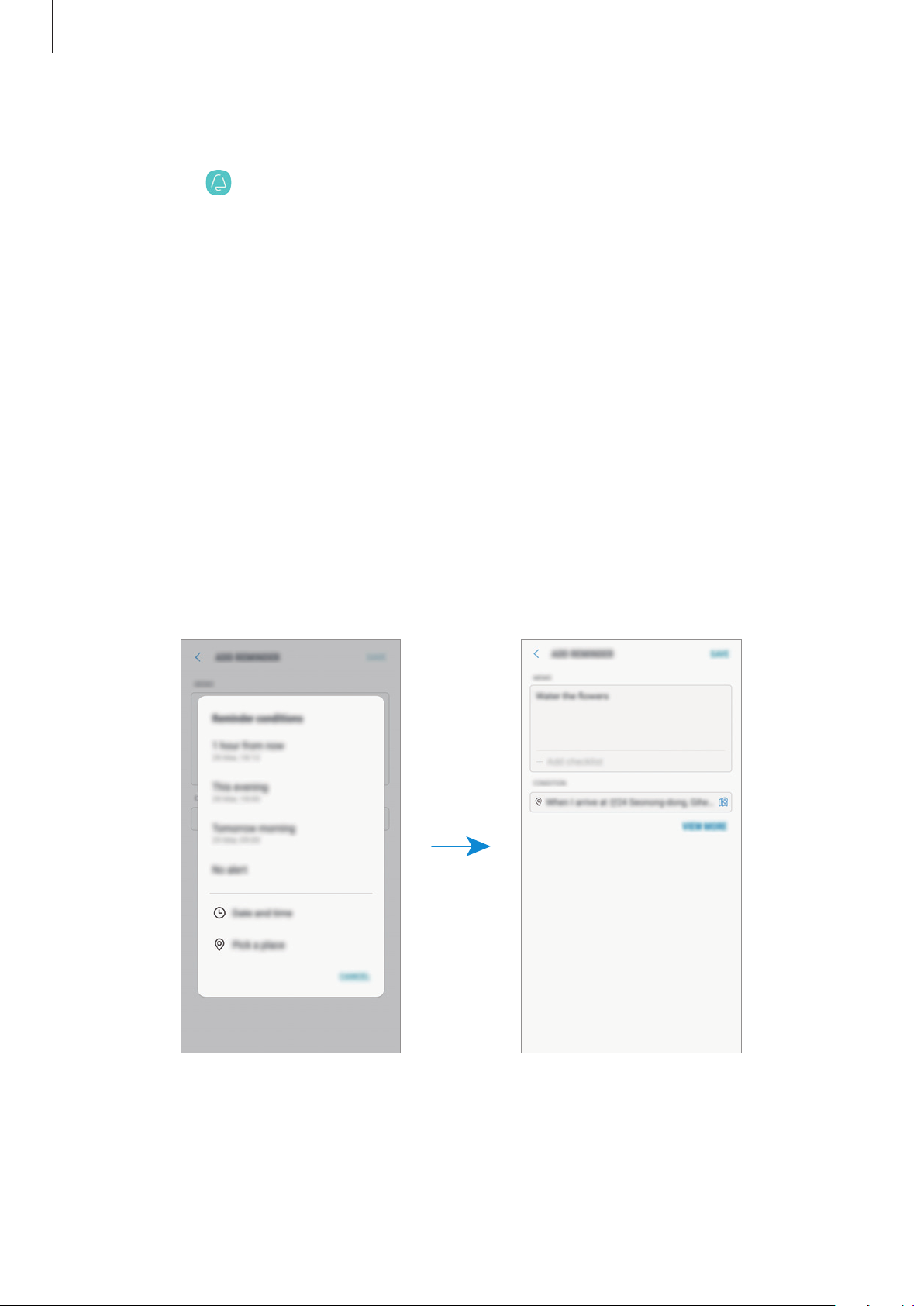
Alkalmazások és funkciók
Érintse meg az
3
A Reminder hozzáadása a kezdőképernyőhöz
alkalmazást (
INDÍTÁS
) a Kezdőképernyőről.
lehetőséget.
opció be van jelölve, elindíthatja a
Reminder
Emlékeztetők létrehozása
Emlékeztetőket különféle módokon létrehozhat. A Reminder jelezni fog, ha létrehoz egy
emlékeztetőt megadott időponttal vagy hellyel. Elmenthet még különböző tartalmakat, mint
például egy jegyzetet vagy weboldal címét, hogy később megtekintse.
Például, hozzon létre egy emlékeztetőt, amely figyelmezteti: „Virágokat meglocsolni, ha hazaérek”.
Indítsa el a
1
Érintse meg az
2
Érintse meg a
3
az otthonát.
Reminder
Emlékeztető írása
Feltételek megadása
alkalmazást.
lehetőséget, és adja meg a „Virágokat meglocsolni” tartalmat.
→
Hely kiválasztása
lehetőséget és adja meg helyszínnek
Érintse meg az
4
AMIKOR MEGÉRKEZEM IDE
→
KÉSZ
lehetőséget.
Az emlékeztető mentéséhez érintse meg a
5
Amikor hazaérkezik, megjelenik a ’Virágokat meglocsolni’ értesítés.
MENTÉS
55
lehetőséget.
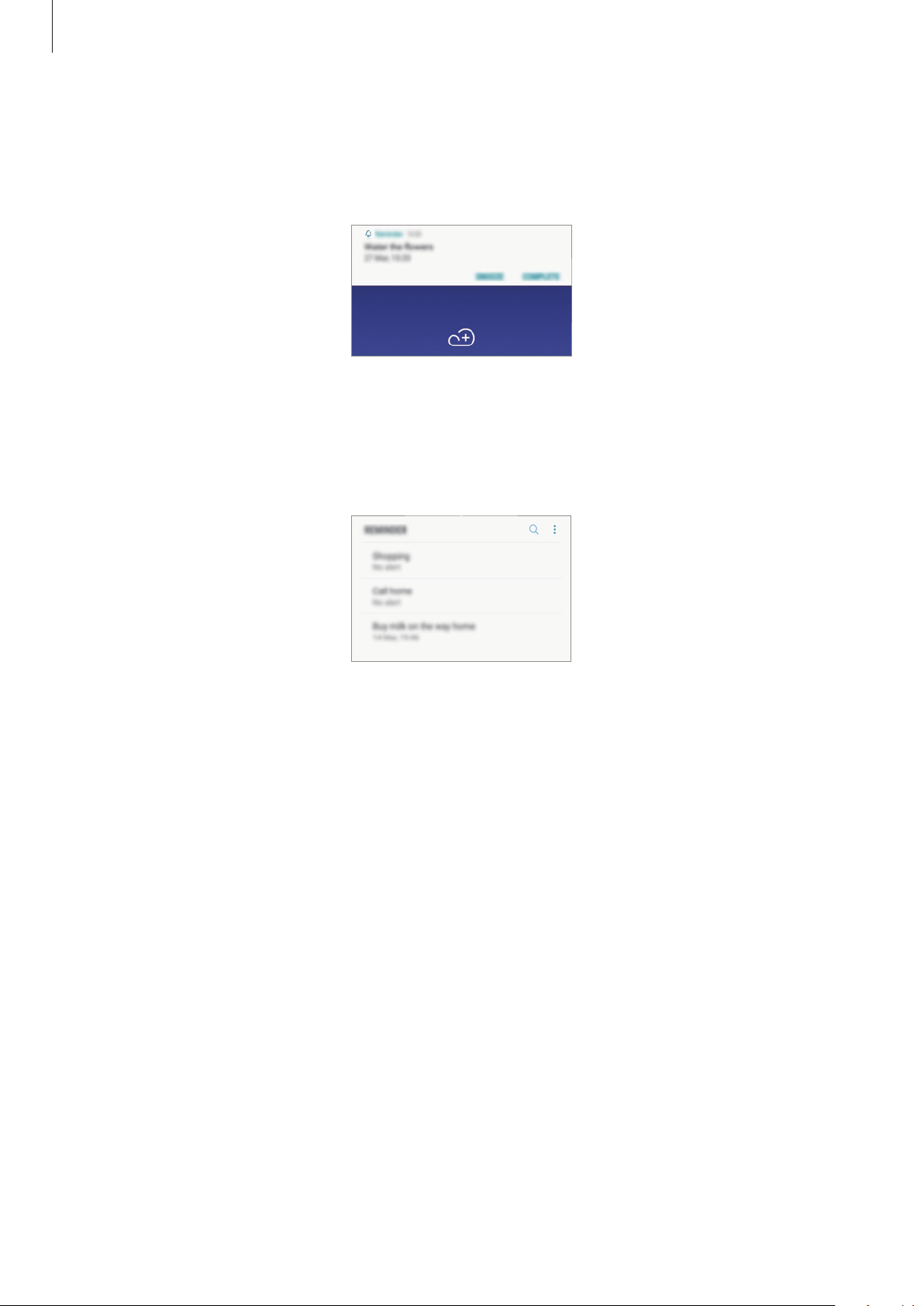
Alkalmazások és funkciók
Értesítési emlékeztetők ellenőrzése
Az előre beállított időben vagy helyen megjelenik egy előugró ablak. Érintse meg a
SZUNDI
lehetőséget.
Az emlékeztetők listájának megtekintése
Indítsa el a
részleteinek megtekintéséhez válasszon emlékeztetőt.
Reminder
alkalmazást az emlékeztetők listájának megtekintéséhez. Emlékeztető
BEFEJEZ
vagy a
56
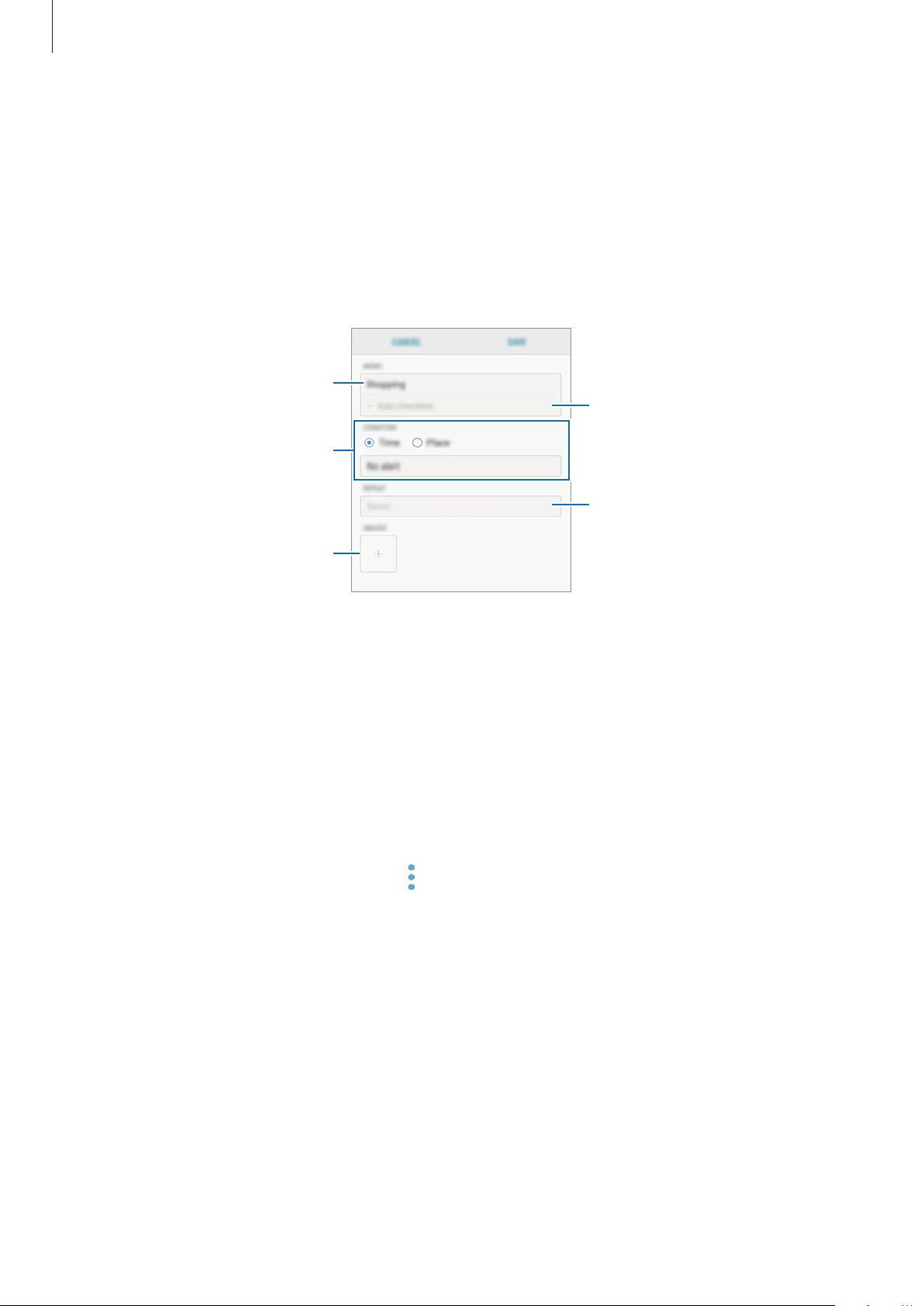
Alkalmazások és funkciók
Az emlékeztető részleteinek beállítása
Hozzáadhat vagy szerkeszthet részleteket, mint például gyakoriságot, dátumot, időt vagy helyet.
Válasszon szerkeszteni kívánt emlékeztetőt és érintse meg a
1
simítson jobbra egy emlékeztetőn és érintse meg a
Szerkessze a feltételeket, majd érintse meg a
2
Emlékeztető adatai
Emlékeztető feltételei
Adjon hozzá egy képet
MENTÉS
Emlékeztetők teljesítése
SZERKESZTÉS
Szerkesztés
lehetőséget.
lehetőséget. Vagy
lehetőséget.
Ellenőrzőlista
Ismétlési időköz
Jelölje be azon emlékeztetőket teljesítettként, melyekről nem kíván értesítést kapni.
KÉSZ
Az emlékeztetők listáján válasszon ki egy emlékeztetőt és érintse meg a
simítson balra a képernyőn.
lehetőséget. Vagy
Emlékeztetők visszaállítása
Visszaállíthatja a teljesített emlékeztetőket.
Az emlékeztetők listáján érintse meg a →
1
Jelölje be a visszaállítani kívánt elemeket, majd érintse meg a
2
Az emlékeztetőket a rendszer hozzáadja az emlékeztetők listájához és emlékezteti az előre
megadott időpontokban.
Kész
→
SZERKESZTÉS
lehetőséget.
V.ÁLLÍT.
lehetőséget.
Emlékeztetők törlése
Emlékeztető törléséhez simítson jobbra egy emlékeztetőn és érintse meg a
Több emlékeztető törléséhez érintsen meg hosszan egy emlékeztetőt, jelölje be a törölni kívánt
emlékeztetőket, majd érintse meg a
TÖRLÉS
lehetőséget.
Törlés
lehetőséget.
57

Alkalmazások és funkciók
A Bixby beállításainak testreszabása
A Bixby Kezdőlapon érintse meg a →
•
Samsung account
•
HOME-KÁRTYÁK
–
Kártyák
•
ÁLTALÁNOS
–
A Bixby automatikus frissítése
automatikusan frissíti a Bixby szoftvert.
A funkció használata többletköltséggel járhat.
–
Értesítések
marketingtájékoztatást kap stb.
–
Adatvédelem
szolgáltatásait a jobb felhasználói élmény érdekében. A Bixby interakciós adatait törölheti is.
–
A Bixby névjegye
: kiválaszthat alkalmazásokat, hogy megjelenjenek kártyaként a Bixby Kezdőlapon.
: a Samsung fiók adatainak megtekintése.
: beállítása esetén értesítéseket kap a Bixby Kezdőlap kártyákról,
: beállítása esetén használhatja a Bixby interaktív és testreszabott
: a Bixby verziószáma és a jogi információk megtekintése.
Beállítások
: Beállításával a készülék a mobilhálózat használata esetén is
lehetőséget.
58

Alkalmazások és funkciók
Telefon
Bevezető
Hang- és videohívásokat indíthat vagy fogadhat.
Hívások kezdeményezése
Indítsa el a
1
Ha a billentyűzet nem jelenik meg a képernyőn, érintse meg a
megnyitásához.
Hanghívás kezdeményezéséhez érintse meg a ikont, videohívás kezdeményezéséhez pedig
2
a
Két SIM-kártyás modellek esetén érintse meg a
Telefon
ikont.
Új névjegy létrehozása
Telefonszám előnézete
alkalmazást, és írja be a telefonszámot.
ikont a billentyűzet
vagy elemet hívás kezdeményezéséhez.
További opciók elérése
A szám hozzáadása meglévő
névjegyhez
Az előző karakter törlése
59
Billentyűzet elrejtése

Alkalmazások és funkciók
Hívások kezdeményezése hívásnaplóból vagy névjegyzékből
Érintse meg a
kapcsolat névjegyén vagy telefonszámán.
Ha ez a funkció ki van kapcsolva, indítsa el a
funkciók
lehetőséget.
LEGUTÓBBI
lehetőséget, majd a bekapcsoláshoz érintse meg a
vagy a
NÉVJEGYZÉK
Beállítások
lehetőséget, és simítson jobbra a hívni kívánt
alkalmazást, érintse meg a
Speciális
Hívás, üzenetküldés simítással
Gyorshívás használata
Gyorshívószámok beállításával gyorsan indíthat hívásokat.
Szám gyorshíváshoz történő beállításához érintse meg a
elemet, válasszon gyorshívószámot, majd adjon hozzá egy telefonszámot.
Híváshoz érintsen meg hosszan egy gyorshívószámot a billentyűzeten. A 10-es és annál nagyobb
gyorshívószámoknál érintse meg a szám első számjegyét (számjegyeit), majd érintse meg hosszan az
utolsó számjegyet.
Ha például a 123-as számot állította be gyorshívószámként, érintse meg az 1-es, érintse meg a 2-es,
majd érintse meg hosszan a 3-as számot.
NÉVJEGYZÉK
→ →
Gyorshívó számok
Hívás kezdeményezése zárolt képernyőről
A lezárt képernyőn húzza a ikont a körön kívülre.
Nemzetközi hívás kezdeményezése
Érintse meg a ikont a billentyűzet megnyitásához, ha a billentyűzet nem jelenik meg a
1
képernyőn.
Érintse meg hosszan a 0 gombot, amíg meg nem jelenik a + jel.
2
Adja meg az országkódot, a körzetszámot és a telefonszámot, majd érintse meg a ikont.
3
Két SIM-kártyás modellek esetén adja meg az országkódot, a körzetszámot és a telefonszámot,
majd érintse meg a
vagy ikont.
60

Alkalmazások és funkciók
Hívások fogadása
Hívás fogadása
Bejövő hívás érkezésekor húzza a ikont a nagy körön kívülre.
Hívás elutasítása
Bejövő hívás érkezésekor húzza a ikont a nagy körön kívülre.
Ha a bejövő hívások visszautasításakor üzenetet kíván küldeni, húzza felfelé a
sávot. A hívás elutasításához szöveges üzenetet vagy matricát is küldhet. Ha az
hozzáadása
elutasított hívásra.
Különféle elutasítási üzenetek létrehozásához nyissa meg a
Beállítások
ikont.
opciót választja, elment egy emlékeztetőt, amely egy órával később figyelmezteti az
→
Gyors elutasító üzenetek
Telefon
lehetőséget, adja meg az üzenetet, majd érintse meg a
alkalmazást, érintse meg a →
ÜZENET KÜLDÉSE
Emlékeztető
Nem fogadott hívás
Ha nem fogad egy hívást, az állapotsávon megjelenik a ikon. A nem fogadott hívások listájának
megtekintéséhez nyissa meg az értesítési panelt. Vagy indítsa el a
meg a
LEGUTÓBBI
lehetőséget a nem fogadott hívások megtekintéséhez.
Telefon
alkalmazást, és érintse
Telefonszámok letiltása
Letilthatja konkrét számokról érkező hívásokat.
Indítsa el a
1
lehetőséget.
Érintse meg a ikont, válasszon névjegyeket, majd érintse meg a
2
Szám manuális beviteléhez érintse meg az
telefonszámot, majd érintse meg a
Amikor letiltott számról próbálnak kapcsolatba lépni Önnel, erről nem fog értesítést kapni. A hívások
a hívásnaplóba kerülnek.
Emellett letilthatja azon beérkező hívásokat, amelyek olyan személyektől érkeznek, akik
nem engedik megtekinteni a hívóazonosítójukat. A funkció aktiválásához érintse meg az
Ismeretlen hívók blokkolása
Telefon
alkalmazást, és érintse meg a →
Adja meg a telefonszámot
elemet.
kapcsolót.
Beállítások
→
Számok blokkolása
KÉSZ
lehetőséget.
elemet, adjon meg egy
61

Alkalmazások és funkciók
Lehetőségek hívás közben
Ha a hátsó kamera és az ujjlenyomat-érzékelő környéke le van takarva, hívás közben
nemkívánatos zajok keletkezhetnek. Távolítsa el a hátsó kameraterületet körülvevő
tartozékokat, például képernyővédőt vagy matricákat.
Hanghívás közben
A következő műveletek elérhetők:
•
: További opciók elérése
•
Új hívás
befejezi, az első hívás visszakapcsol.
•
Többleth.erő
•
Bluetooth
: második hívás tárcsázása. Az első hívás tartásba kerül. Amikor a második hívást
: a hangerő növelése.
: átváltás Bluetooth-fülhallgatóra, ha az csatlakoztatva van a készülékhez.
•
Hangsz.
távol a fülétől.
•
Némít
•
Bil.tyűzet
•
: a hangszóró be-, illetve kikapcsolása. Hangszóró használatakor tartsa a készüléket
: kikapcsolja a mikrofont, hogy a másik fél ne hallja Önt.
/
Elrejt
: a billentyűzet megnyitása vagy bezárása.
: aktuális hívás befejezése.
Videohívás közben
Érintse meg az ikont az alábbi opciók használatához:
•
: További opciók elérése
•
Fényképező
•
Váltás
•
•
Némít
•
Hangsz.
távol a fülétől.
: Váltás az elülső és hátsó kamera között.
: aktuális hívás befejezése.
: kikapcsolja a mikrofont, hogy a másik fél ne hallja Önt.
: kikapcsolja a fényképezőt, hogy a másik fél ne lássa Önt.
: a hangszóró be-, illetve kikapcsolása. Hangszóró használatakor tartsa a készüléket
62

Alkalmazások és funkciók
Telefonszám hozzáadása a Névjegyekhez
Telefonszám hozzáadása a Névjegyekhez a billentyűzetről
Indítsa el a
1
Írja be a számot.
2
Ha a billentyűzet nem jelenik meg a képernyőn, érintse meg a
megnyitásához.
Érintse meg az
3
FRISSÍTÉSE
Telefon
lehetőséget, ha már meglévő névjegyhez kíván hozzáadni telefonszámot.
alkalmazást.
ÚJ NÉVJEGY
ikont a billentyűzet
lehetőséget új létrehozásához, vagy érintse meg a
Telefonszám hozzáadása a Névjegyekhez a híváslistából
Indítsa el a
1
Érintse meg az egyik hívó fél képét, vagy érintsen meg egy telefonszámot és a →
2
lehetőséget.
Érintse meg az
3
lehetőséget, ha már meglévő névjegyhez kíván hozzáadni telefonszámot.
Telefon
Új névjegy
alkalmazást, és érintse meg a
lehetőséget új létrehozásához, vagy érintse meg a
LEGUTÓBBI
elemet.
MEGLÉVŐ
Részletek
Meglévő frissítése
Címke hozzáadása telefonszámhoz
Címkéket adhat telefonszámokhoz anélkül, hogy mentené őket a Névjegyek közé. Ez lehetővé teszi a
hívó fél adatainak megtekintését bejövő hívásnál akkor is, ha nem szerepel a Névjegyek között.
Indítsa el a
1
Érintse meg az egyik hívó fél képét, vagy érintsen meg egy telefonszámot és a →
2
lehetőséget.
Érintse meg a
3
lehetőséget.
Amikor egy hívás érkezik arról a számról, a címke megjelenik a szám alatt.
Telefon
alkalmazást, és érintse meg a
Címke hozzáadása
LEGUTÓBBI
lehetőséget, írjon be egy címkét, majd érintse meg a
elemet.
Részletek
KÉSZ
63
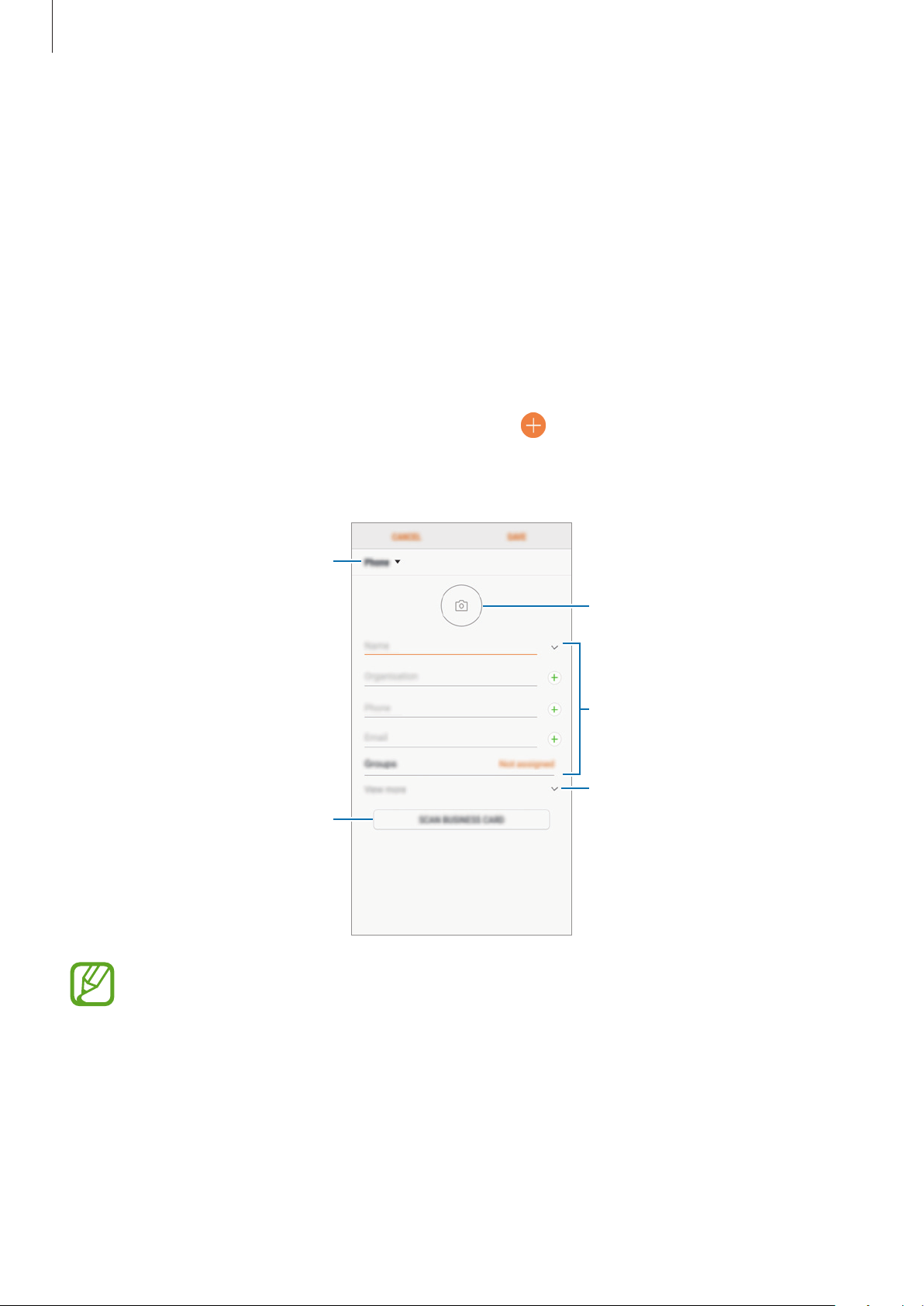
Alkalmazások és funkciók
Névjegyzék
Bevezető
Létrehozhat új névjegyeket vagy kezelheti a készüléken tárolt névjegyeket.
Névjegyek hozzáadása
Új névjegy létrehozása
Indítsa el a
1
Adja meg a névjegy adatait.
2
Névjegyzék
Tárhely kiválasztása
Adatok beolvasása
névjegykártyáról
alkalmazást, és érintse meg a elemet, és válasszon tárhelyet.
Adjon hozzá egy képet
Adja meg a névjegy adatait
További információs mezők
megnyitása
Érintse meg a
3
Az elmenthető adatok típusa a választott tárhelytől függően különbözhet.
MENTÉS
lehetőséget.
64

Alkalmazások és funkciók
Névjegyek importálása
Hozzáadhat névjegyeket más tárhelyekről importálva a készülékre.
Indítsa el a
1
importálása és exportálása
Válassza ki a tárhelyet, ahonnan importálni kíván.
2
Jelölje be az importálni kívánt VCF fájlokat vagy névjegyeket, majd érintse meg a
3
lehetőséget.
Válassza ki a tárhelyet, ahová menteni kívánja a névjegyeket, és érintse meg az
4
lehetőséget.
Névjegyzék
alkalmazást, és érintse meg a →
→
IMPORTÁLÁS
lehetőséget.
Névjegyek kezelése
→
Névjegyek
KÉSZ
IMPORTÁLÁS
Névjegyek szinkronizálása webes fiókjaival
Szinkronizálhatja készüléke névjegyeit a webes fiókjaiba, például Samsung fiókjába elmentett online
névjegyekkel.
Indítsa el a
1
válassza ki a fiókot, amellyel szinkronizálni kíván.
Beállítások
alkalmazást, és érintse meg a
Felhő és fiókok
→
Fiókok
elemet, majd
Érintse meg a
2
szinkronizálása
A Samsung fióknál érintse meg a
Címtár
kapcsolót az aktiváláshoz.
Fiók szinkronizálása
kapcsolót.
lehetőséget, majd az aktiváláshoz érintse meg a
→
Szinkron. beállítások
lehetőséget és érintse meg a
Címtár
65
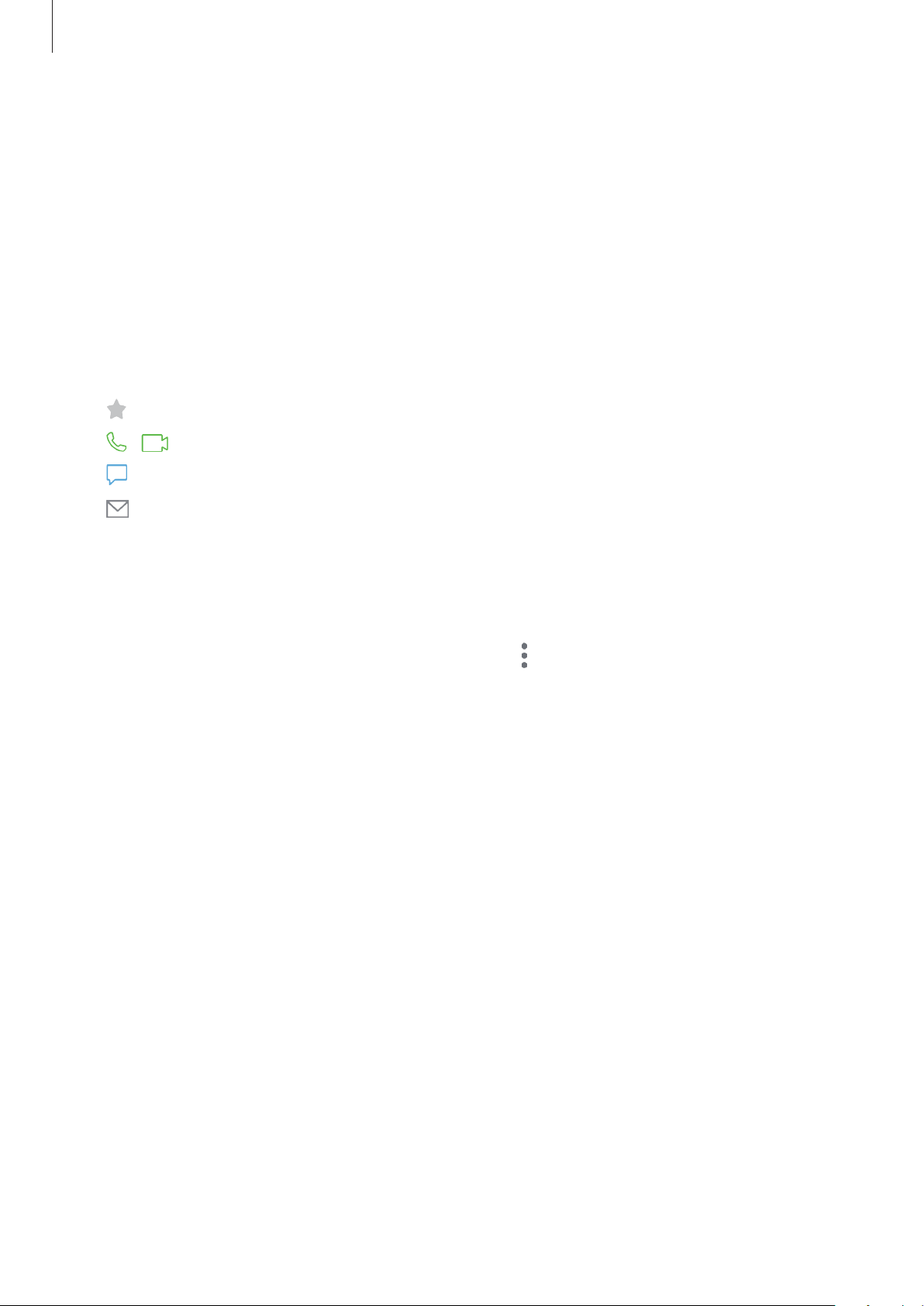
Alkalmazások és funkciók
Névjegyek keresése
Indítsa el a
Használja az alábbi keresési módszerek valamelyikét:
•
Görgessen felfelé vagy lefelé a névjegyek listájában.
•
Húzza végig az ujját a névjegylista jobb oldali jegyzékén a gyors átgörgetéshez.
•
Érintse meg az névjegyek listája tetején található keresőmezőt és adja meg a keresési feltételt.
Érintse meg a kapcsolat képét, vagy érintse meg a kapcsolat nevét és a
Ezután végezze el az alábbi műveletek valamelyikét:
•
•
•
•
Névjegyzék
: hozzáadás a kedvenc névjegyekhez.
/ : kezdeményezzen hang vagy videohívást.
: írjon üzenetet.
: írjon e-mail-üzenetet.
alkalmazást.
→
Részletek
lehetőséget.
Névjegyek megosztása
Különböző megosztási opciók használatával megoszthat névjegyeket másokkal.
Indítsa el a
1
Válasszon névjegyeket, majd érintse meg a
2
Válasszon megosztási módot.
3
Névjegyzék
alkalmazást, és érintse meg a →
MEGOSZTÁS
Megosztás
lehetőséget.
lehetőséget.
66

Alkalmazások és funkciók
Profil mentése és megosztása
Mentheti és megoszthatja másokkal profiljának adatait, mint például fényképét és állapotüzenetét a
profilmegosztási funkció használatával.
•
A profilmegosztási funkció nem biztos, hogy minden országban és minden szolgáltatónál
elérhető.
•
A profilmegosztási funkció csak azon kapcsolatok számára érhető el, akik aktiválták
készülékükön a profilmegosztási funkciót.
Indítsa el a
1
Érintse meg a
2
lehetőséget.
Érintse meg a →
3
A profilmegosztási funkció használatához ellenőrzött telefonszámmal kell rendelkeznie. A
kapcsolatok frissített profiladatait megtekintheti a
Ha módosítani szeretné a kapcsolatok körét, amelyekkel megosztja a profilját, érintse meg a
Megosztás
Névjegyzék
SZERKESZT
elemet, válasszon ki egy elemet a megosztáshoz, majd válasszon ki egy lehetőséget.
alkalmazást, és válassza ki a profilját.
lehetőséget, módosítsa profilját, és érintse meg a
Profilmegosztás
lehetőséget, majd az aktiváláshoz érintse meg a kapcsolót.
Névjegyzék
részben.
MENTÉS
Duplán meglévő névjegyek egyesítése
Amikor névjegyeket importál más tárhelyekről vagy névjegyeket szinkronizál más fiókokkal,
névjegyeinek listája duplán tartalmazhat névjegyeket. A névjegyek listájának egyszerűsítéséhez
egyesítse duplán meglévő névjegyeit.
Indítsa el a
1
egyesítése
Jelöljön be névjegyeket, majd érintse meg az
2
Névjegyzék
lehetőséget.
alkalmazást, és érintse meg a →
EGYESÍTÉS
Névjegyek kezelése
lehetőséget.
→
Névjegyek
Névjegyek törlése
Indítsa el a
1
Válasszon névjegyeket, majd érintse meg a
2
Ha egyesével szeretne névjegyeket törölni, nyissa meg a névjegyek listáját, és érintse meg egy
kapcsolat képét vagy érintse meg a kapcsolat nevét és a
meg a
→
Névjegyzék
Törlés
lehetőséget.
alkalmazást, és érintse meg a →
TÖRLÉS
67
lehetőséget.
→
Részletek
Törlés
lehetőséget.
lehetőséget. Ezután érintse
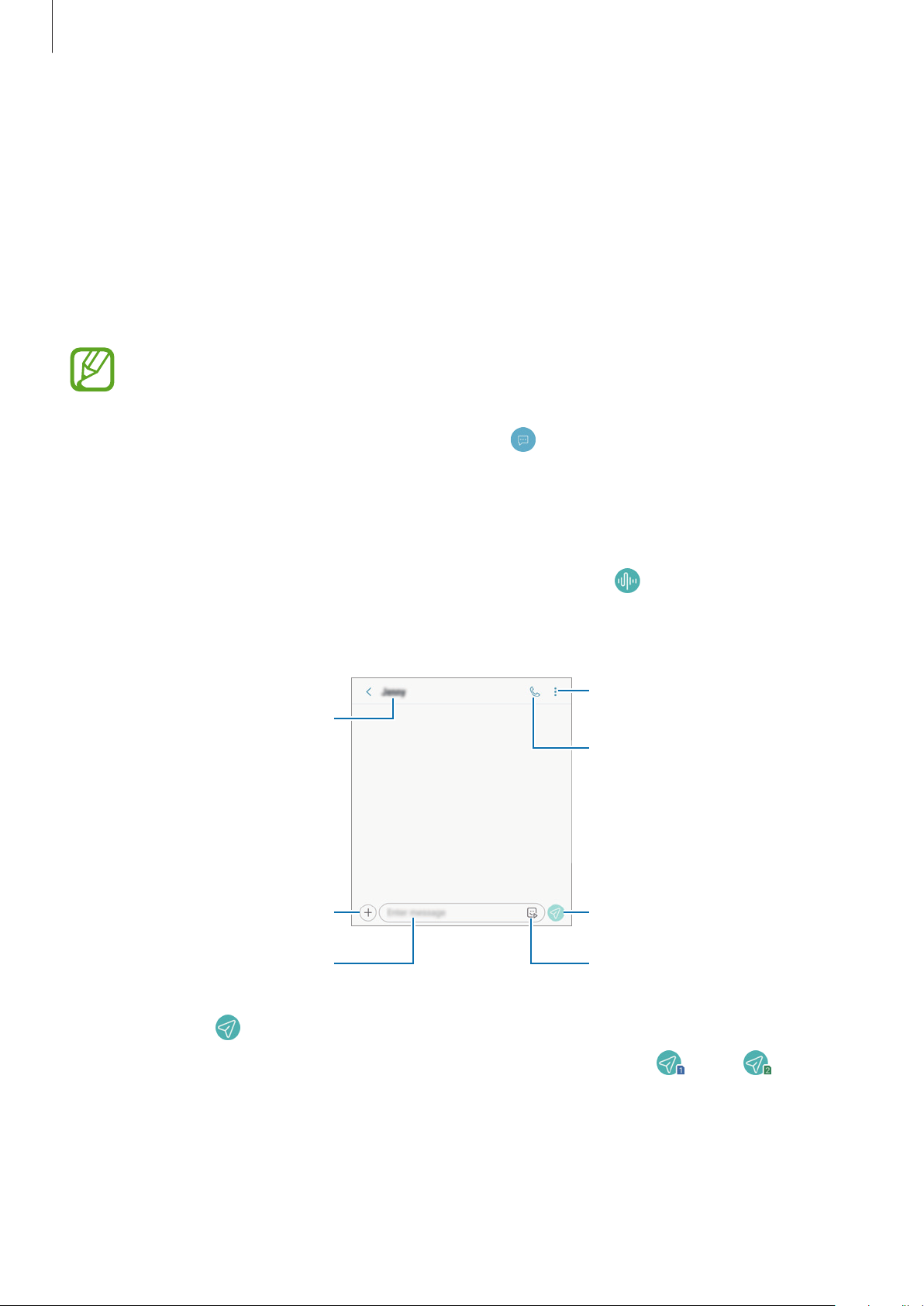
Alkalmazások és funkciók
Üzenetek
Bevezető
Üzenetek küldése és megtekintése beszélgetésenként.
Üzenetek küldése
A roaming közben történő üzenetküldés többletköltséggel járhat.
Indítsa el az
1
Adjon meg címzetteket, és érintse meg az
2
Üzenet bevitele.
3
Hangüzenet rögzítéséhez és elküldéséhez, érintse meg hosszan a
üzenetet, majd engedje fel az ujját. A felvételi ikon csak akkor jelenik meg, ha a billentyűzet
rejtve van.
Üzenetek
alkalmazást, és érintse meg a lehetőséget.
INDÍTÁS
Címzett
lehetőséget.
További opciók elérése
A címzett hívásának
kezdeményezése
ikont, mondja el az
Fájlok csatolása
Üzenet bevitele
Érintse meg a ikont az üzenet elküldéséhez.
4
Két SIM-kártyás modellek esetén az üzenet elküldéséhez érintse meg a
68
Üzenet küldése
Adjon meg matricákat
vagy a ikont.
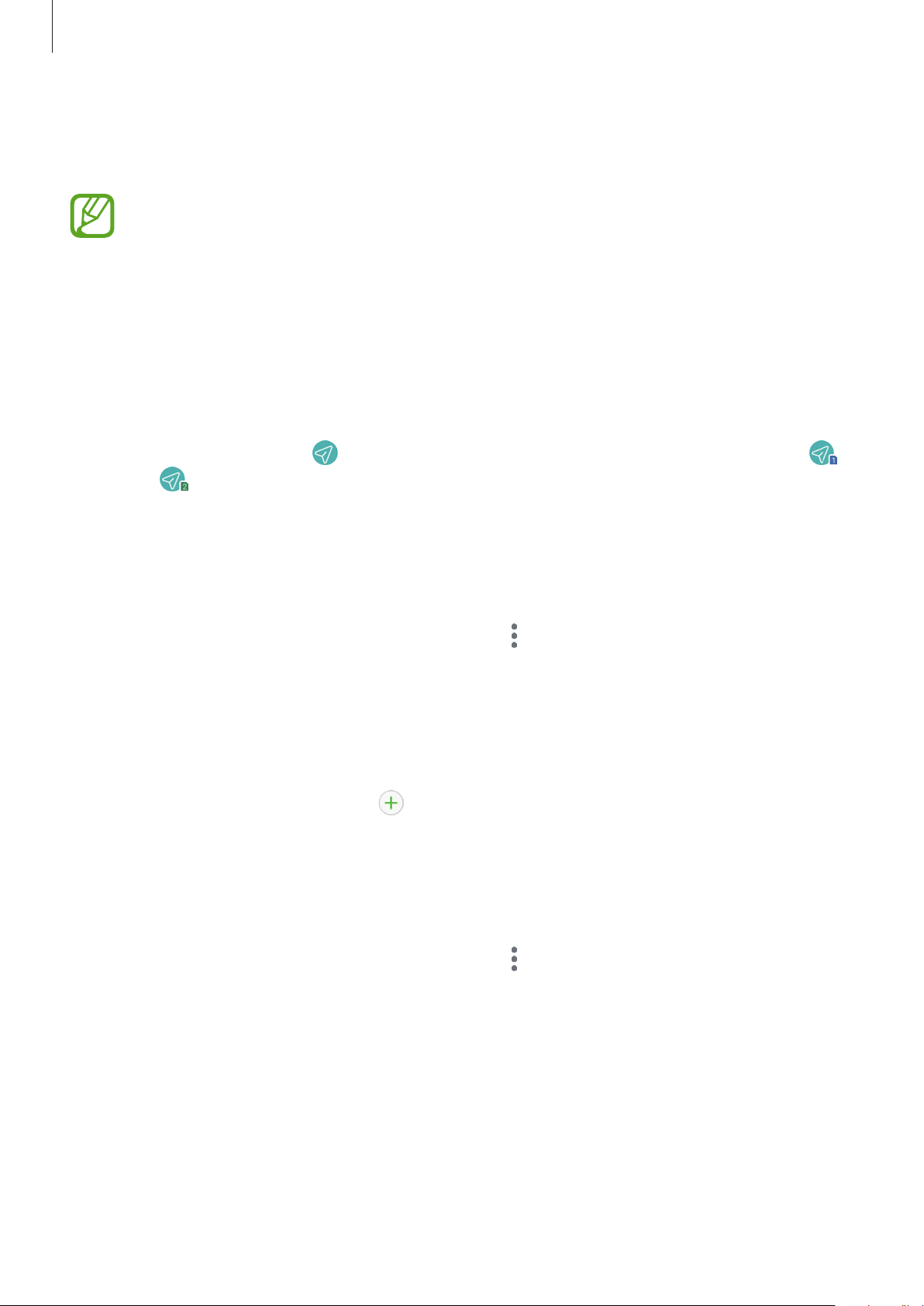
Alkalmazások és funkciók
Üzenetek megtekintése
Az üzenetek kapcsolatonként üzenetszálakba vannak rendezve.
A roaming közben történő üzenetfogadás többletköltséggel járhat.
Indítsa el az
1
Az üzenetek listáján válasszon egy névjegyet.
2
Tekintse meg a beszélgetést.
3
Az üzenet megválaszolásához érintse meg az
üzenetet, és érintse meg a
vagy a
Üzenetek
ikont.
alkalmazást, és érintse meg a
Adjon meg üzenetet
lehetőséget. Két SIM-kártyás modellek esetén érintse meg a
Nem kívánt üzenetek letiltása
Letilthat konkrét számokról érkező üzeneteket.
Indítsa el az
1
blokkolása
Érintse meg a
2
lehetőséget, válasszon névjegyeket, majd érintse meg a
Üzenetek
→
Számok blokkolása
BEJÖVŐ
alkalmazást, és érintse meg a →
lehetőséget és válasszon egy névjegyet. Vagy érintse meg a
lehetőséget.
BESZÉLGETÉSEK
lehetőséget, vigye be az
Beállítások
KÉSZ
lehetőséget.
lehetőséget.
→
Számok és üzenetek
NÉVJEGYEK
Szám manuális beviteléhez érintse meg az
telefonszámot, majd érintse meg a
elemet.
Adja meg a számot
elemet, adjon meg egy
Üzenetértesítés beállítása
Módosíthatja az értesítési hangot, a megjelenítési opciókat és egyéb beállításokat.
Indítsa el az
1
majd az aktiváláshoz érintse meg a kapcsolót.
Módosítsa az értesítési beállításokat.
2
Emlékeztető beállítása üzenetekhez
Beállíthatja, hogy bizonyos időközönként riasztás emlékeztesse arra, hogy még meg nem tekintett
üzenetei vannak. Ha a funkció nincs bekapcsolva, indítsa el a
Kisegítő lehetőségek
Ezután a bekapcsoláshoz érintse meg az
Üzenetek
→
alkalmazást, és érintse meg a →
Emlékeztető
lehetőséget, majd az aktiváláshoz érintse meg a kapcsolót.
Üzenetek
kapcsolót.
Beállítások
Beállítások
→
Értesítések
alkalmazást, érintse meg a
lehetőséget,
69
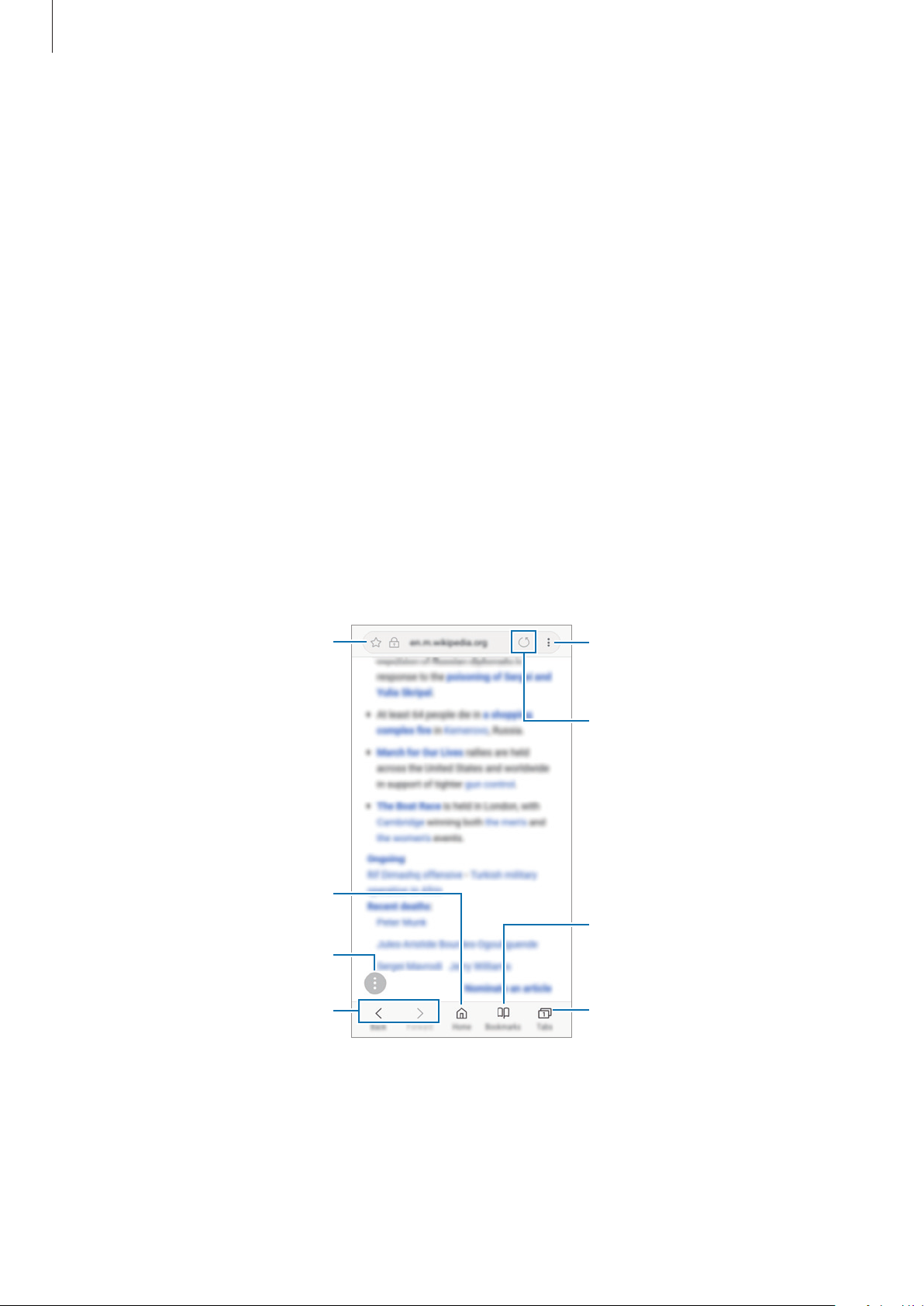
Alkalmazások és funkciók
Könyvjelzők, mentett weboldalak és
Internet
Bevezető
Böngészhet az interneten, információkat kereshet, és a könnyebb elérhetőség érdekében felveheti
könyvjelzői közé kedvenc weblapjait.
Weboldalak böngészése
Nyissa meg a
1
Érintse meg a címmezőt.
2
Adja meg a webcímet vagy a kulcsszót, majd érintse meg a
3
Az eszköztárak megtekintéséhez húzza enyhén lefelé az ujját a képernyőn.
A lapok közti gyors váltáshoz, simítson balra vagy jobbra a címmezőn.
Könyvjelző hozzáadása az aktuális
Samsung
weboldalhoz
mappát, és indítsa el az
Internet
alkalmazást.
Megnyit
További opciók elérése
Aktuális weboldal frissítése
lehetőséget.
Kezdőlap megnyitása
Gyorsmenü
Váltás oldalak között
legutóbbi keresési előzmények
megtekintése
A böngésző oldalkezelőjének
megnyitása
70
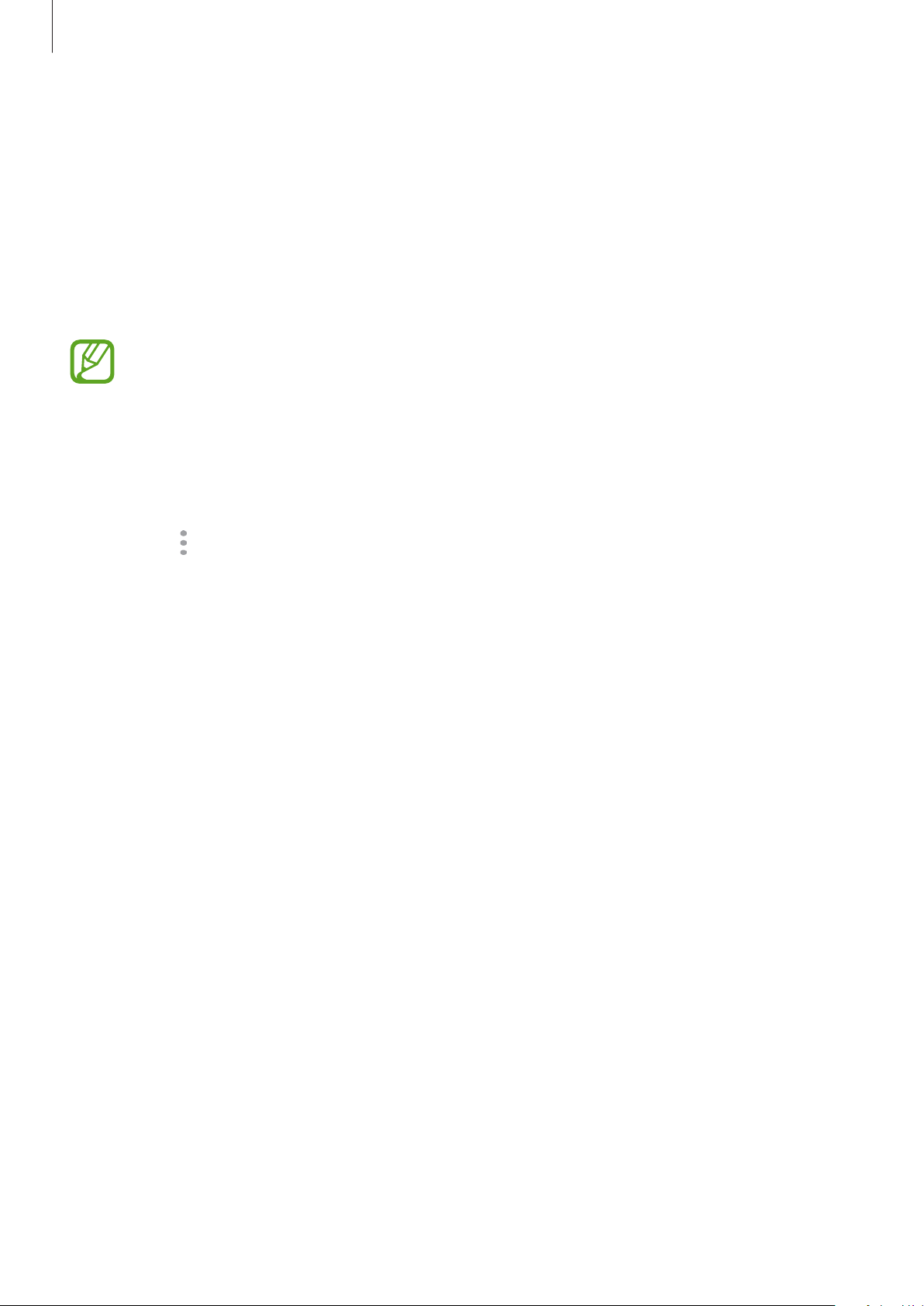
Alkalmazások és funkciók
Titkos üzemmód használata
Titkos üzemmódban külön kezelheti a nyitott füleket, könyvjelzőket és mentett oldalakat.
Használhatja a titkos üzemmódot jelszóval vagy ujjlenyomattal.
A titkos üzemmód bekapcsolása
Érintse meg a képernyő alján látható eszközsávon a
lehetőséget. Ha először használja ezt a funkciót, állítsa be a jelszóhasználatot.
Titkos módban nem használhat egyes funkciókat, mint például a képernyőkép.
Titkos módban a készülék megváltoztatja az eszközsávok színét.
Lapok
→
TITKOS MÓD BEKAPCSOLÁSA
A biztonsági beállítások módosítása
Megváltoztathatja jelszavát vagy feloldási módját.
→
Érintse meg a
lehetőséget. Ha feloldási módként szeretné beállítani regisztrált ujjlenyomatát jelszóval együtt,
érintse meg az
használatáról lásd: Ujjlenyomat-felismerés.
Beállítás
Ujjlenyomatok
→
Adatvédelem
kapcsolót a bekapcsoláshoz. További információkért az ujjlenyomat
→
Titkos mód védelme
→
Jelszó módosítása
A titkos üzemmód kikapcsolása
Érintse meg a képernyő alján látható eszközsávon a
Lapok
→
TITKOS MÓD KIKAPCSOLÁSA
lehetőséget.
71
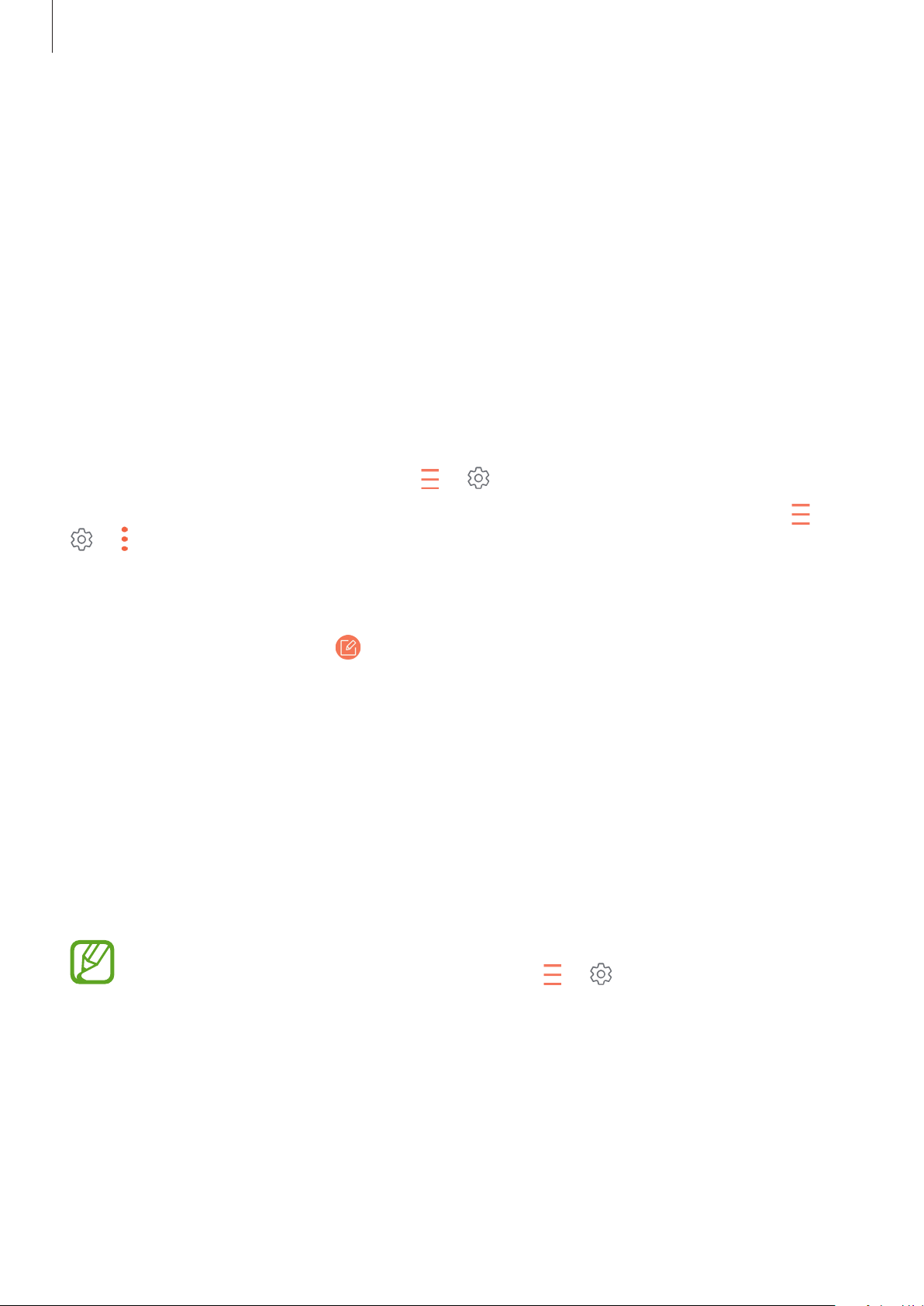
Alkalmazások és funkciók
E-mail
E-mail-fiókok beállítása
Az
E-mail
alkalmazás első megnyitásakor állítsa be az e-mail-fiókot.
Nyissa meg a
1
Adja meg az e-mail-címet és a jelszót, majd érintse meg a
2
E-mail-fiók kézi regisztrációjához érintse meg a
A telepítés befejezéséhez kövesse a képernyőn megjelenő utasításokat.
3
Másik e-mail fiók beállításához érintse meg a
Ha kettőnél több e-mail-fiókja van, beállíthatja az egyiket alapértelmezettként. Érintse meg a
→ →
Alapértelmezett fiók beállítása
Samsung
mappát, és indítsa el az
→ →
lehetőséget.
E-mail
KÉZI BEÁLLÍTÁS
alkalmazást.
BEJELENTKEZÉS
Fiók hozzáadása
lehetőséget.
lehetőséget.
lehetőséget.
E-mail küldése
E-mail írásához érintse meg a ikont.
1
Adjon hozzá címzetteket, és írja be az e-mail szövegét.
2
→
Érintse meg a
3
KÜLDÉS
lehetőséget az e-mail elküldéséhez.
E-mailek olvasása
Amikor az
manuális lehívásához simítson lefelé a képernyőn.
Az olvasáshoz érintse meg a kívánt e-mailt.
E-mail
Ha az e-mailek szinkronizálása le van tiltva, az új e-maileket nem lehet lehívni. Az e-mailek
szinkronizálásának engedélyezéséhez érintse meg a
a bekapcsoláshoz érintse meg a
meg van nyitva, a készülék automatikusan lehívja az új e-maileket. Az e-mailek
Fiók szinkronizálása
→ → fióknév lehetőséget, majd
kapcsolót.
72
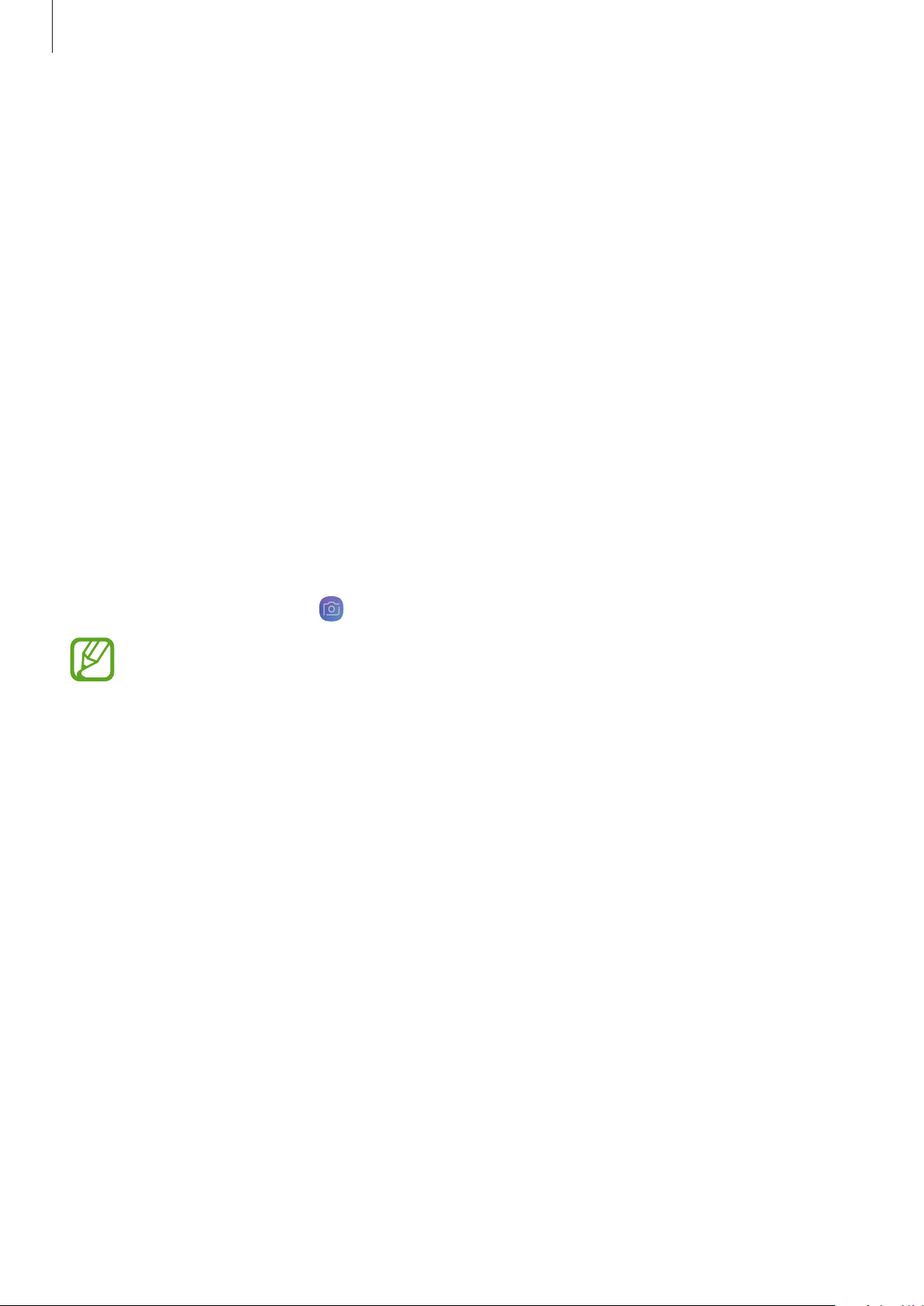
Alkalmazások és funkciók
Fényképező
Bevezető
Fényképeket és videókat készíthet különböző üzemmódokban.
Fényképezési etikett
•
Ne készítsen fényképet vagy videofelvételt másokról a beleegyezésük nélkül.
•
Ne készítsen olyan helyen fényképeket és videofelvételeket, ahol az törvénybe ütközik.
•
Ne készítsen fényképeket és videofelvételeket olyan helyeken, ahol mások magánéletét
megsértheti.
A fényképezőgép elindítása
Így indítsa el a Fényképező alkalmazást:
•
Indítsa el a
•
Nyomja meg kétszer gyorsan a Bekapcsológombot.
•
A lezárt képernyőn húzza a ikont a körön kívülre.
•
•
•
Fényképező
Egyes módszerek nem minden országban és nem minden szolgáltatónál érhetők el.
Egyes fényképezési funkciók nem elérhetőek, ha a
kikapcsolt képernyőről indítja el és a képernyőlezárási mód be van állítva.
Abban az esetben, ha elmosódott képek készültek kérjük tisztítsa meg a kamera lencséjét
és próbálja meg újra.
alkalmazást.
Fényképező
alkalmazást zárolt vagy
73

Alkalmazások és funkciók
Váltás az elülső és
Fényképezési
Fényképezés alapjai
Fényképek vagy videofelvételek készítése
Érintse meg a képernyőn azt a területet, amelyre a fényképezőgépnek fókuszálnia kell.
1
Fénykép készítéséhez érintse meg a ikont, videó készítéséhez pedig a ikont.
2
módok
Aktuális üzemmód
•
A fényképek vagy videók fényerejének beállításához érintse meg a képernyőt. Amikor
megjelenik a beállítási sáv, húzza a
ikont a beállítási sávon a vagy irányába.
hátsó kamera
között
Előnézeti
bélyegkép
Egy fényképet
készít
Videó készítése
Fényképező
beállítások
Opciók az aktuális
fényképezési
módhoz
•
•
Felvétel közben a videóból egy állókép rögzítéséhez érintse meg a ikont.
A fókusz módosításához videofelvétel készítése közben érintse meg a képet ott, ahová a
fókuszt állítani szeretné. Autofókusz mód használatához érintse meg a
•
Az előnézeti képernyő a használt felvételi módtól és fényképezőtől függően eltérő lehet.
•
Használaton kívül a fényképező alkalmazás automatikusan kikapcsol.
•
Győződjön meg róla, hogy a lencse nem sérült és nem koszos. Ellenkező esetben a
készülék nem biztos, hogy megfelelően fog működni azokban az üzemmódokban,
amelyek használatához nagy felbontás szükséges.
•
A készülék kamerája nagylátószögű lencsével rendelkezik. Nagylátószögű fényképek
vagy videók esetén minimális torzítás léphet fel, ami nem jelenti a készülék
teljesítményének problémáját.
lehetőséget.
74

Alkalmazások és funkciók
Másik kamera gomb hozzáadása
Vegyen fel másik kamera gombot a kívánt helyre a képernyőn, hogy kényelmesebben készíthessen
fényképeket.
Húzza a
ikont az előnézeti képernyőre.
Ha nincs hozzáadva másik fényképezőgép gomb, érintse meg a ikont az előnézeti
képernyőn és érintse meg a
Lebegő Fényképező gomb
kapcsolót az aktiválásához.
Közelítés és távolítás
Nagyításhoz és kicsinyítéshez különböző módszereket használhat.
•
A nagyításhoz húzza szét két ujját a képernyőn, kicsinyítéshez pedig csíptesse össze.
•
A zoomot egy ujjal irányíthatja. Húzza a elemet a zoom beállítására szolgáló sávon a vagy
lehetőség felé.
A zoomolási funkciók csak a hátsó kamera használata esetén elérhetők.
A fókusz és az expozíciós funkciók használata
Rögzítheti a fókuszt vagy a megvilágítást egy választott területen, s így megelőzheti, hogy a
fényképező beállításai automatikusan megváltozzanak a látvány vagy a fényforrások változásai
alapján.
Érintse meg hosszan a területet a fókuszáláshoz, megjelenik a területen az AF/AE-keret, majd a
fókusz és a megvilágítás rögzítésre kerül. A beállítás a fénykép elkészítését követően is rögzítve
marad.
Ez a funkció csak
AUTOMATIKUS
és
PROFESSZIONÁLIS
75
módban érhető el.

Alkalmazások és funkciók
Szórakoztató élő matricák
Készítsen fényképeket és videókat különböző élő matricákkal. A matricák követik az arca mozgását.
Emellett mutatós és vicces matricát is rögzíthet, amely folyamatosan mozog egy videóban.
A fényképezési üzemmódok listáján érintse meg a
1
Érintse meg a ikont és válasszon egy matricát.
2
MATRICÁK
lehetőséget.
Fénykép készítéséhez érintse meg a ikont, videó készítéséhez pedig a ikont.
3
Matricák alkalmazása véletlenszerűen
Matricákat véletlenszerűen is fel lehet használni, ahelyett hogy kiválasztaná az egyiket a matricák
listájáról.
Érintse meg ismételten a
Véletlen
elemet, amíg meg nem jelenik a kívánt matrica.
76

Alkalmazások és funkciók
Fényképezési üzemmódok használata
A fényképezési üzemmód módosításához húzza a fényképezési üzemmódok listáját balra vagy
jobbra, vagy simítson balra vagy jobbra az előnézeti képernyőn.
Válassza ki a kívánt felvételi üzemmódot.
Módosíthatja a felvételi üzemmódok listáját. Az előnézeti képernyőn érintse meg a →
Kameraüzemmódok szerkesztése
üzemmódok listáját az előnézeti képernyőn.
Automatikus mód
Az automatikus mód lehetővé teszi, hogy a fényképező a környezet értékelésével maga határozza
meg a fénykép készítéséhez legjobb üzemmódot.
lehetőséget. Vagy érintse meg hosszan a fényképezési
A fényképezési üzemmódok listáján érintse meg az
AUTOMATIKUS
lehetőséget.
Beauty mód
Fénykép készítése világosított bőrtónussal és módosított arcvonásokkal.
A fényképezési üzemmódok listáján érintse meg a
Szépségeffektusok alkalmazásához érintse meg a
További információkért lásd: Szépségeffektusok alkalmazása.
SZÉPSÉG
lehetőséget és válasszon az opciók közül.
lehetőséget.
Profi mód
Rögzíthet úgy fényképeket és videókat, hogy kézzel állítja be a különböző fényképezési opciókat,
például az expozíciós értéket és az ISO-értéket.
A fényképezési üzemmódok listáján érintse meg a
opciókat és állítson be egyéni beállításokat, majd fénykép készítéséhez érintse meg a
videó rögzítéséhez a
ikont.
PROFESSZIONÁLIS
Elérhető beállítások
lehetőséget. Válasszon
ikont vagy
•
•
•
: az expozíciós érték módosítása. Ez határozza meg, hogy a fényképezőgép fényérzékelőjét
mennyi fény éri. Gyengébb fényviszonyok között használjon magasabb értéket.
: ISO-érték kiválasztása. Ez vezérli a fényképezőgép fényérzékenységét. Az alacsony értékek
az álló vagy jól megvilágított témákhoz ajánlottak. A magasabb értékek gyorsan mozgó
vagy rosszul megvilágított témákhoz megfelelőek. Azonban a magas ISO-beállítások zajos
fényképeket eredményezhetnek.
: megfelelő fehéregyensúly-beállítás kiválasztása, így a képek élethű színekben fognak
megjelenni. Beállíthatja a színhőmérsékletet.
77

Alkalmazások és funkciók
Panoráma üzemmód
Panoráma mód használatakor fotósorozatokat készíthet, majd összefűzheti a fotókat egyetlen széles
felvétellé.
A legjobb panorámafelvétel készítéséhez kövesse az alábbi tanácsokat:
•
Mozgassa lassan egy irányba a kamerát.
•
Tartsa a képet a fényképező keresőjének keretén belül. Ha az előnézeti kép kilóg a
segédkeretből, vagy nem mozgatja a készüléket, automatikusan befejezi a fénykép
készítést.
•
Ne készítsen képet jellegtelen hátterekről, például üres égről vagy sima falfelületről.
A fényképezési üzemmódok listáján, érintse meg a
1
Érintse meg a ikont és mozgassa a készüléket lassan egy irányba.
2
Fényképek készítésének befejezéséhez érintse meg a ikont.
3
PANORÁMA
lehetőséget.
Éjszakai mód
Vaku használata nélkül készíthet gyenge fényviszonyok mellett fényképeket.
A fényképezési üzemmódok listáján érintse meg az
ÉJSZAKAI
lehetőséget.
78

Alkalmazások és funkciók
HDR (Gazdag tónus) mód
Használatával gazdag színekkel és részletgazdagon készíthet képeket még a nagyon világos és sötét
részeket is visszaadva.
A fényképezési üzemmódok listáján érintse meg a
Effektus nélkül Effektussal
Sorozatfelvétel
Fényképsorozat készítése mozgó témáról.
HDR (ÁRNYALATGAZDAG)
lehetőséget.
A fényképezési üzemmódok listáján érintse meg a
Érintse meg hosszan a
lehetőséget több fénykép folyamatos készítéséhez.
SOROZATFELV.
lehetőséget.
Sport mód
Készítsen élesebb képeket gyorsan mozgó témákról, például futókról vagy mozgó állatokról.
A fényképezési üzemmódok listáján, érintse meg a
Először hozzá kell adnia ezt a módot a fényképezési üzemmódok listához mielőtt használni
tudná. Az előnézeti képernyőn érintse meg a
Hátsó kamera
lehetőséget, majd jelölje be a
SPORT
lehetőséget.
→
Sport
elemet.
Kameraüzemmódok szerkesztése
→
79
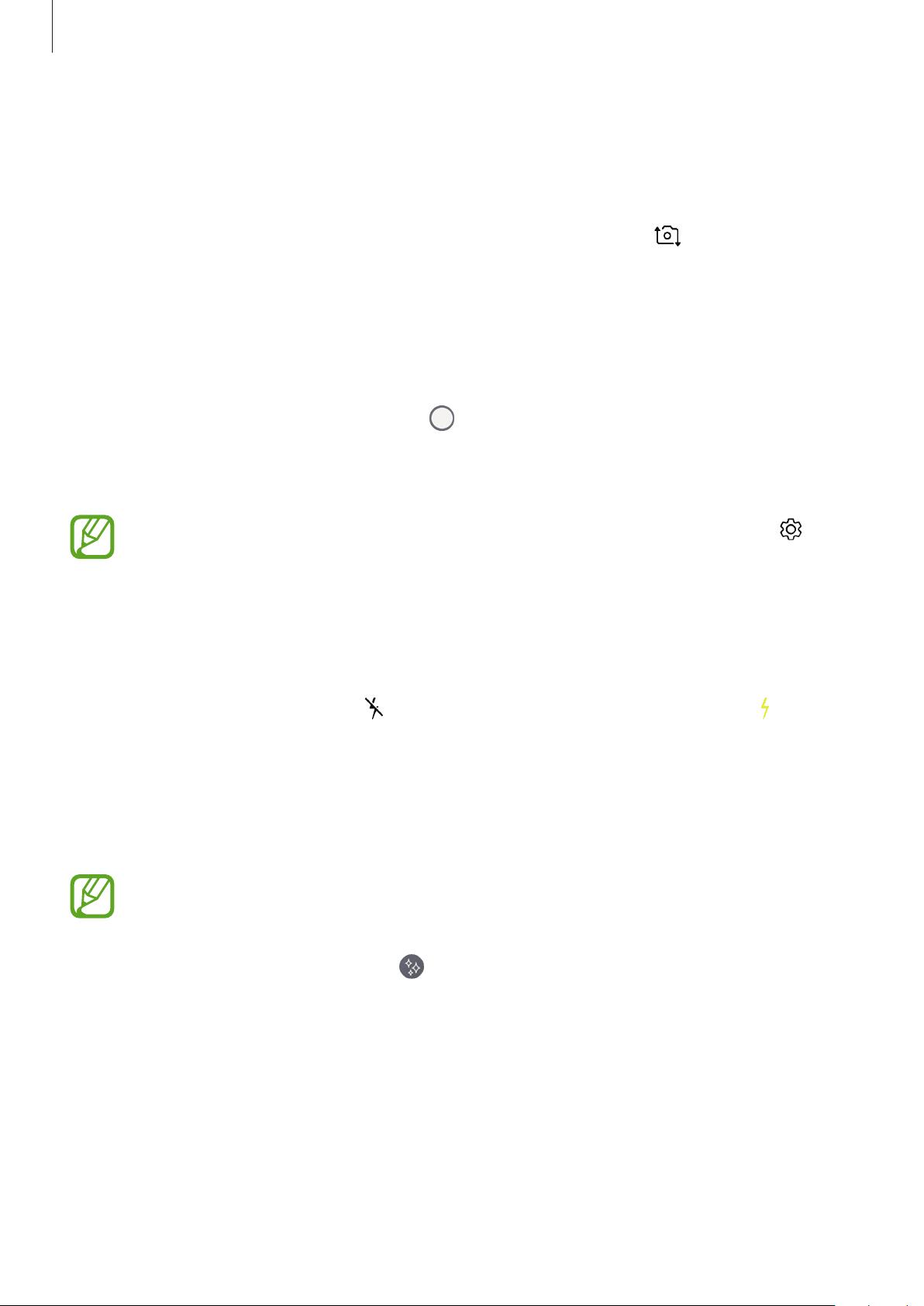
Alkalmazások és funkciók
Önarckép mód
Önarckép készítése az elülső kamerával. A képernyőn megtekintheti különböző szépségeffektusok
előnézetét.
Simítson felfelé vagy lefelé az előnézeti képernyőn, vagy érintse meg a ikont az elülső
1
kamerával történő önarckép készítéshez.
A fényképezési üzemmódok listáján érintse meg a
2
Nézzen az elülső kamerába.
3
Egy fénykép elkészítéséhez érintse meg a ikont.
4
Mutassa tenyerét az elülső kamera felé. Tenyerének felismerését követően visszaszámlálás
jelenik meg. Ha letelt az idő, a készülék automatikusan elkészíti a fényképet.
Az elülső kamerán többféle fényképezési opciót is használhat, ehhez érintse meg a →
Fényképezési módszerek
Mobilfény használata önarcképhez
Amikor önarcképet készít az elülső kamerával gyengébb fényviszonyok között, az érintőképernyő
szolgálhat mobilfényként.
Érintse meg az előnézeti képernyőn a
lehetőséget. Amikor fényképet készít, az érintőképernyő mobilfényként villan.
lehetőséget, majd érintse meg a kapcsolót a bekapcsoláshoz.
lehetőséget ismételten addig, amíg el nem éri a
SZELFI
lehetőséget.
Szépségeffektusok alkalmazása
Módosíthatja az arc jellemzőit, például a bőr árnyalatát vagy az arc alakját az önarckép elkészítése
előtt.
Ez a funkció csak
Érintse meg az előnézeti képernyőn a ikont.
1
A lenti opciók kiválasztásával alkalmazza a szépségopciókat az előnézeti képernyőn látható
2
arcára, és készítse el önarcképét.
•
Bőr
: a bőr világosabbá, tisztábbá tétele.
•
Arc
: az arc formájának módosítása, az arc vékonyítása.
•
Szem
: szemek méretének növelése.
SZELFI
és
SZÉPSÉG
módban érhető el.
80

Alkalmazások és funkciók
Szelfi fókusz mód
Készítsen az arcára fókuszáló szelfiket a háttér elmosásával.
Simítson felfelé vagy lefelé az előnézeti képernyőn, vagy érintse meg a ikont az elülső
1
kamerával történő önarckép készítéshez.
A fényképezési üzemmódok listáján érintse meg a
2
Nézzen az elülső kamerába.
3
Egy fénykép elkészítéséhez érintse meg a ikont.
4
Mutassa tenyerét az elülső kamera felé. Tenyerének felismerését követően visszaszámlálás
jelenik meg. Ha letelt az idő, a készülék automatikusan elkészíti a fényképet.
Az elülső kamerán többféle fényképezési opciót is használhat, ehhez érintse meg a →
Fényképezési módszerek
Szépségeffektusok alkalmazása
Szelfi készítése előtt módosíthatja a bőr árnyalatát.
Érintse meg az előnézeti képernyőn a ikont.
1
Az opciók kiválasztásával alkalmazzon szépségeffektusokat az arcára, és készítsen képet
2
magáról.
lehetőséget, majd érintse meg a kapcsolót a bekapcsoláshoz.
SZELFI FÓKUSZ
lehetőséget.
•
Szín
•
Bőr
: A képernyő színtónusának beállítása.
: a bőr világosabbá, tisztábbá tétele.
81
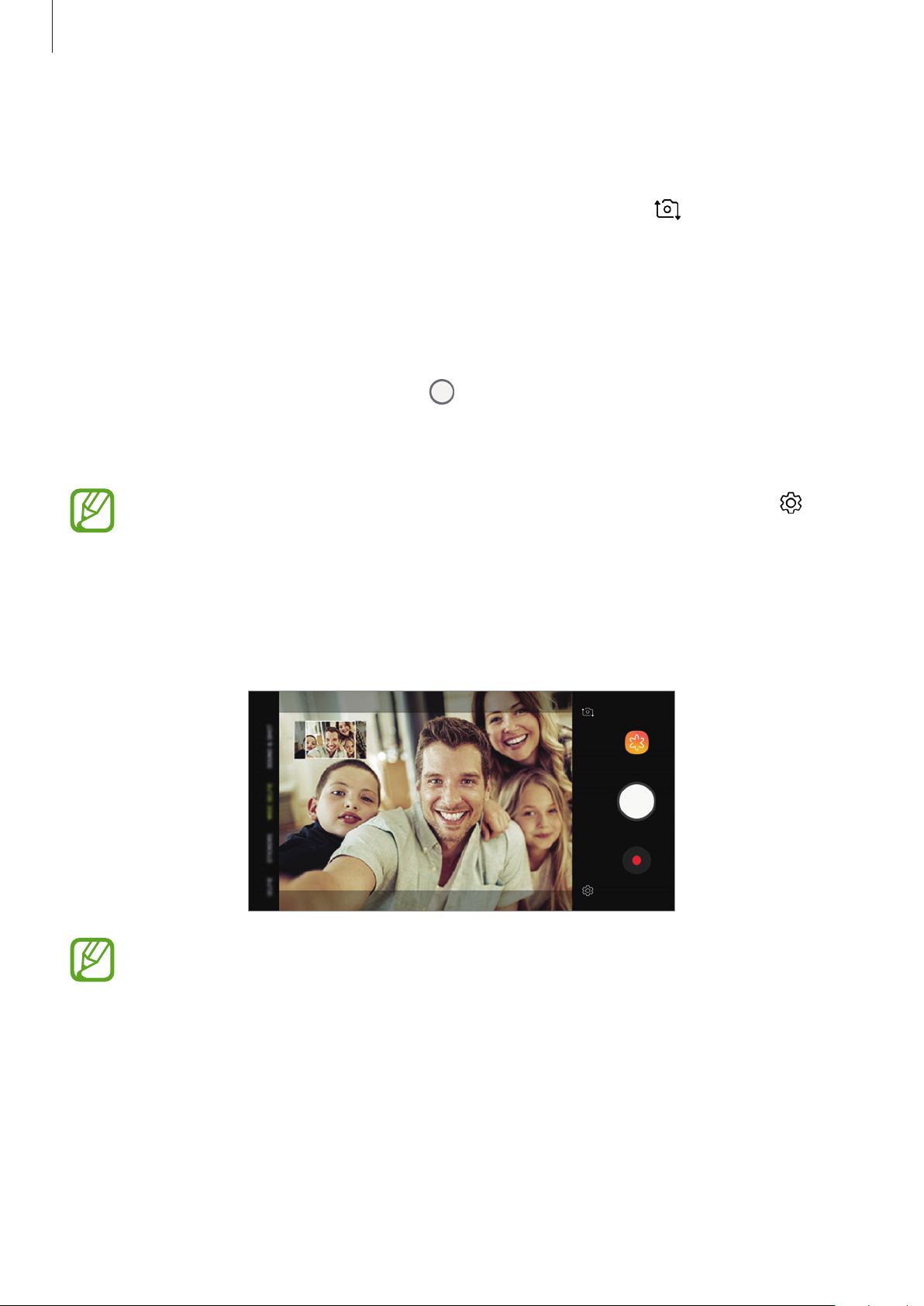
Alkalmazások és funkciók
Széles önarckép mód
Készítsen széles önarcképet, hogy a fényképen minél többen elférjenek, és senki se maradjon ki.
Simítson felfelé vagy lefelé az előnézeti képernyőn, vagy érintse meg a ikont az elülső
1
kamerával történő önarckép készítéshez.
A fényképezési üzemmódok listáján érintse meg a
2
Nézzen az elülső kamerába.
3
Egy fénykép elkészítéséhez érintse meg a ikont.
4
Mutassa tenyerét az elülső kamera felé. Tenyerének felismerését követően visszaszámlálás
jelenik meg. Ha letelt az idő, a készülék automatikusan elkészíti a fényképet.
Az elülső kamerán többféle fényképezési opciót is használhat, ehhez érintse meg a →
Fényképezési módszerek
Széles önarckép készítéséhez forgassa el a készüléket lassan balra, majd jobbra, vagy fordítva.
5
A készülék akkor készít további fényképeket, amikor a fehér keret mindenütt eléri a keresőablak
széleit.
lehetőséget, majd érintse meg a kapcsolót a bekapcsoláshoz.
SZÉLES SZELFI
lehetőséget.
•
Ügyeljen, hogy a fehér keret a keresőablakon belül maradjon.
•
Széles önarckép készítésekor mindenkinek mozdulatlanul kell maradnia.
•
A megjelenő előnézeti kép alsó és felső része a fényképezés körülményeitől függően
lehet, hogy levágásra kerül a fényképről.
82
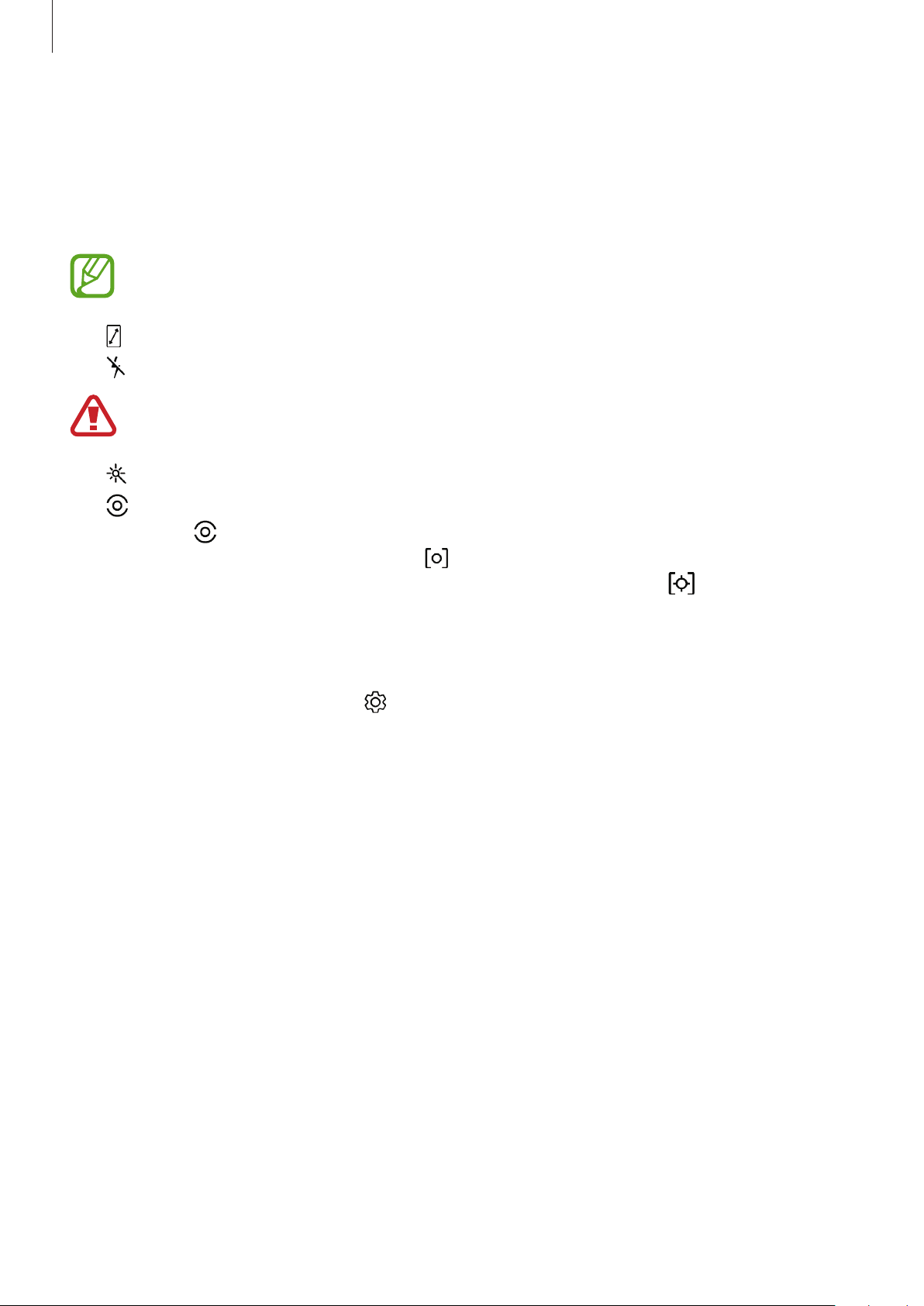
Alkalmazások és funkciók
A fényképező beállításainak testreszabása
Opciók az aktuális fényképezési módhoz
Az előnézeti képernyőn használja a következő beállításokat.
Az elérhető opciók a használt felvételi módtól és fényképezőtől függően eltérőek lehetnek.
•
: a teljes előnézeti képernyő be- és kikapcsolása.
•
: a mobilfény be-, illetve kikapcsolása.
Ne használja a vakut a szeméhez közel. A szemhez túl közeli vakuhasználat átmeneti
látáscsökkenést vagy szemsérülést okozhat.
•
: válasszon szűrőeffektust a fényképek vagy videók készítéséhez.
•
: fénymérési mód kiválasztása. Meghatározza, hogy milyen módon kerül kiszámításra a fény
mértéke. A
kép megvilágításának kiszámolásához. A
területére eső fényt használja a kép megvilágításának kiszámolásához. A
számol a teljes jelenetből.
középre súlyozott
lehetőség a fénykép középső részére eső fényt használja a
pont
lehetőség a fénykép koncentrált középső
mátrix
átlagot
Fényképező beállítások
Érintse meg az előnézeti képernyőn a ikont. A fényképezési módtól függően előfordulhat, hogy
bizonyos funkciók nem elérhetőek.
HÁTSÓ KAMERA
•
Képméret
minőségű képek készíthetők, de ezek több memóriát foglalnak.
•
Videó mérete
minőségű videók készíthetők, de ezek több memóriát foglalnak.
•
Időzítő
: felbontás kiválasztása fényképekhez. Nagyobb felbontás használatával jobb
: felbontás kiválasztása videókhoz. Nagyobb felbontás használatával jobb
: itt választhatja ki a késleltetési időt, amennyit a kamera a fénykép elkészítése előtt vár.
83

Alkalmazások és funkciók
ELÜLSŐ KAMERA
•
Képméret
minőségű képek készíthetők, de ezek több memóriát foglalnak.
•
Videó mérete
minőségű videók készíthetők, de ezek több memóriát foglalnak.
•
Időzítő
•
Képek mentése előnézet szerint
fényképet.
•
Fényképezési módszerek
ÁLTALÁNOS
•
Kameraüzemmódok szerkesztése
fényképezési üzemmódok listájának szerkesztése.
: felbontás kiválasztása fényképekhez. Nagyobb felbontás használatával jobb
: felbontás kiválasztása videókhoz. Nagyobb felbontás használatával jobb
: itt választhatja ki a késleltetési időt, amennyit a kamera a fénykép elkészítése előtt vár.
: tükörkép készítése, amikor az elülső kamerával készít
: a használni kívánt fényképezési módok kiválasztása.
: Az elérhető fényképezési üzemmódok megtekintése vagy a
•
Rácsvonalak
kiválasztásához.
•
Helycímkék
•
Képek megtekintése
elkészítésük után.
•
Gyorsindítás
kétszeri gyors megnyomására.
•
Mentési hely
egy memóriakártyát.
: megjeleníti a kereső segédvonalakat a kompozíció beállításához és témák
: GPS-helycímke csatolása a fényképhez.
•
A GPS-vétel minősége romolhat az olyan helyeken, ahol a jel akadályokba ütközhet,
például épületek között, alacsonyan fekvő területeken vagy rossz időben.
•
A fotók internetre való feltöltésekor a helyadatok megjelenhetnek a fényképeken.
Ennek elkerüléséhez kapcsolja ki a helycímke-beállítást.
: beállíthatja, hogy a fényképek megjelenjenek a készüléken az
: beállíthatja, hogy a fényképező elinduljon a készülék Bekapcsológombjának
Ez a funkció nem minden országban és nem minden szolgáltatónál érhető el.
: memóriahely választása tároláshoz. Ez a funkció akkor jelenik meg, ha behelyez
•
Lebegő Fényképező gomb
képernyőn.
•
Hangerőgomb megnyomása:
Hangerőgomb segítségével.
•
Alapbeállítás visszaállítása
•
Kapcsolat
információkért lásd: Samsung Members.
: tegyen fel kérdéseket, és tekintse meg a gyakran feltett kérdéseket. További
: fényképezőgép-gomb hozzáadása, amit bárhová helyezhet a
a készülék beállítása az exponálás vagy a zoom vezérlésére a
: a fényképezőgép-beállítások alaphelyzetbe állítása.
84
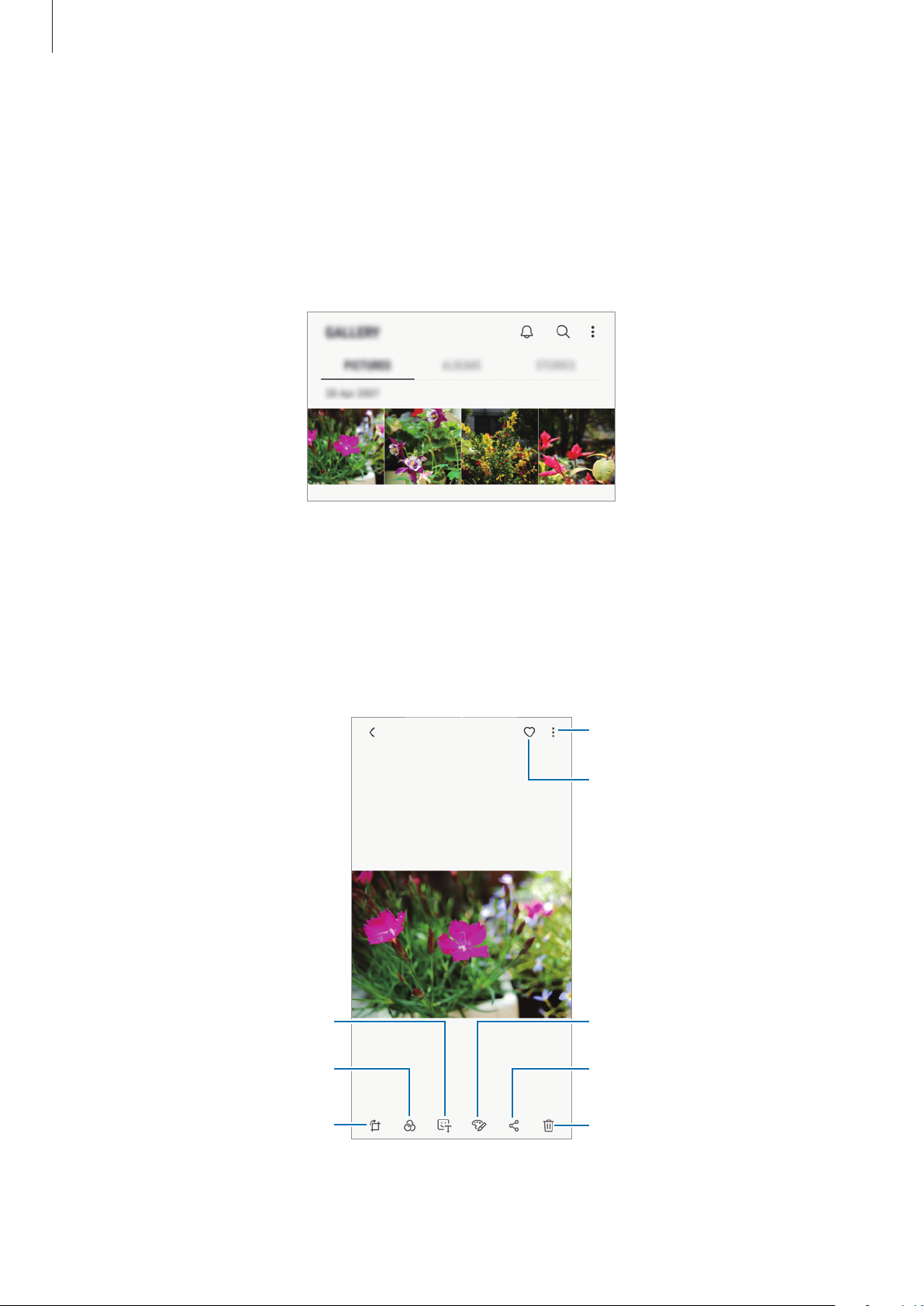
Alkalmazások és funkciók
Galéria
Bevezető
Megtekintheti a készüléken tárolt képeket és videókat. Emellett kezelheti a képeket és videókat
albumok szerint, vagy történeteket hozhat létre.
Képek megtekintése
Indítsa el a
1
Válasszon egy meglévő képet.
2
Galéria
alkalmazást, és érintse meg a
KÉPEK
lehetőséget.
További opciók elérése
A kép hozzáadása a kedvencekhez
Matrica hozzáadása
Szűrő vagy effektus alkalmazása
A kép módosítása
A képre rajzolás
A kép megosztása másokkal
A kép törlése
85
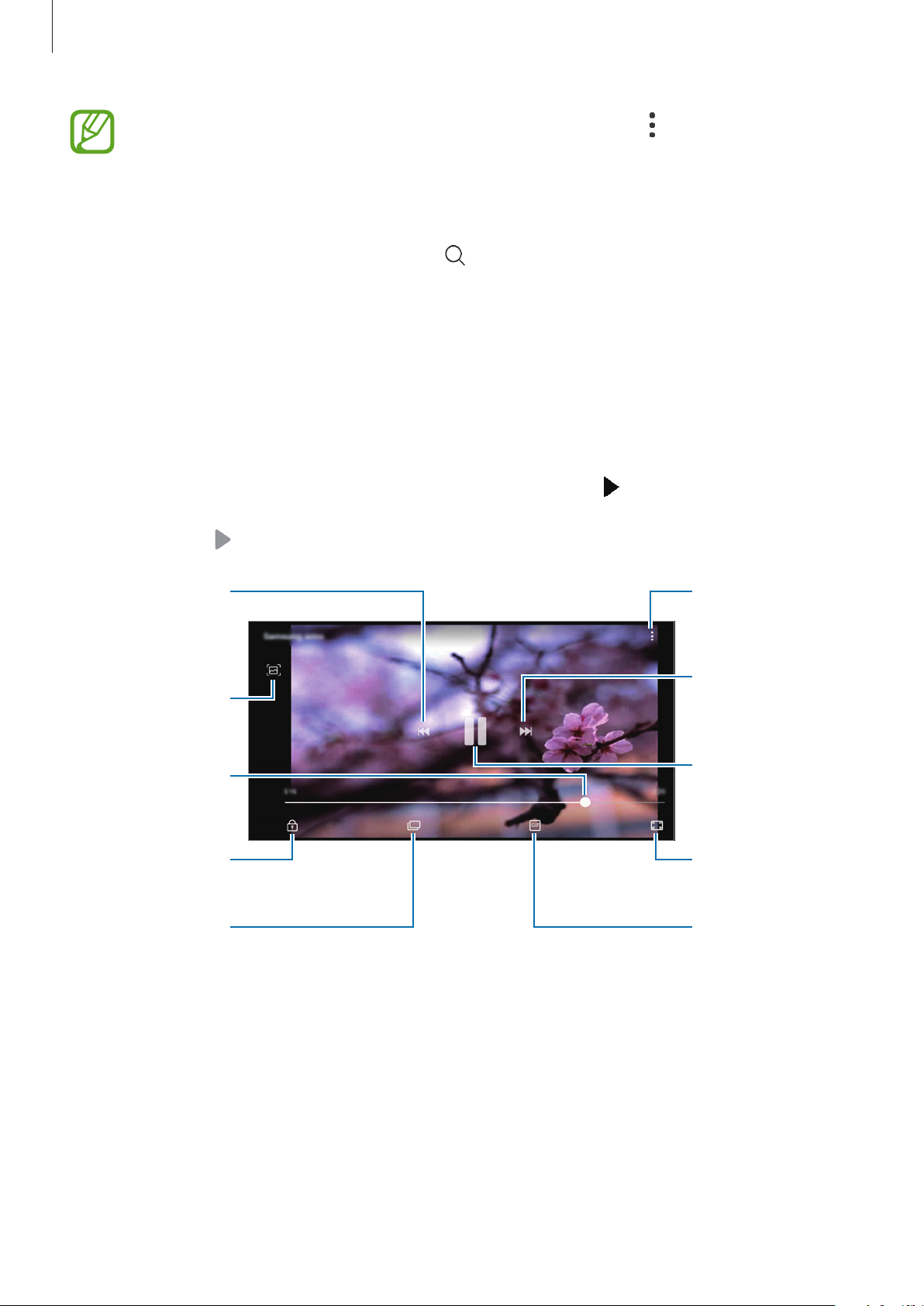
Alkalmazások és funkciók
Az előző videóra
A következő videóra
További opciók
Készíthet GIF-animációt vagy kollázst több képből. Érintse meg az →
Kollázskészítés
lehetőséget, majd válassza ki a kívánt képeket.
GIF készítése
Képek keresése
Indítsa el a
helyek, vagy dokumentumok szerint rendezett képek megtekintéséhez.
Ha a képekre kulcsszavakkal szeretne rákeresni, érintse meg a keresőmezőt.
Galéria
alkalmazást és érintse meg a lehetőséget a kategóriák, például típusok,
Videók megtekintése
Indítsa el a
1
Válassza ki a lejátszandó videót. Az előnézet során a videó fájlok ikonnal jelennek meg.
2
Érintse meg a ikont a videó lejátszásához.
3
Galéria
alkalmazást, és érintse meg a
KÉPEK
lehetőséget.
vagy a
lépés. Érintse meg
visszatekeréshez.
visszatekerés a sáv
képernyő zárolása
Váltás a felugró
videolejátszóra
hosszan a
Az aktuális
képernyő
elmentése
Előre-, illetve
húzásával
A lejátszási
elérése
lépés. Érintse meg
hosszan az
előretekeréshez.
Lejátszás
szüneteltetése és
folytatása
Képarány
módosítása
Animált GIF
létrehozása
A fényerő szabályozásához húzza az ujját felfelé vagy lefelé a lejátszási képernyő bal oldalán, a
hangerő szabályozásához pedig a jobb oldalon.
A visszatekeréshez vagy előretekeréshez simítson balra vagy jobbra a lejátszási képernyőn.
86
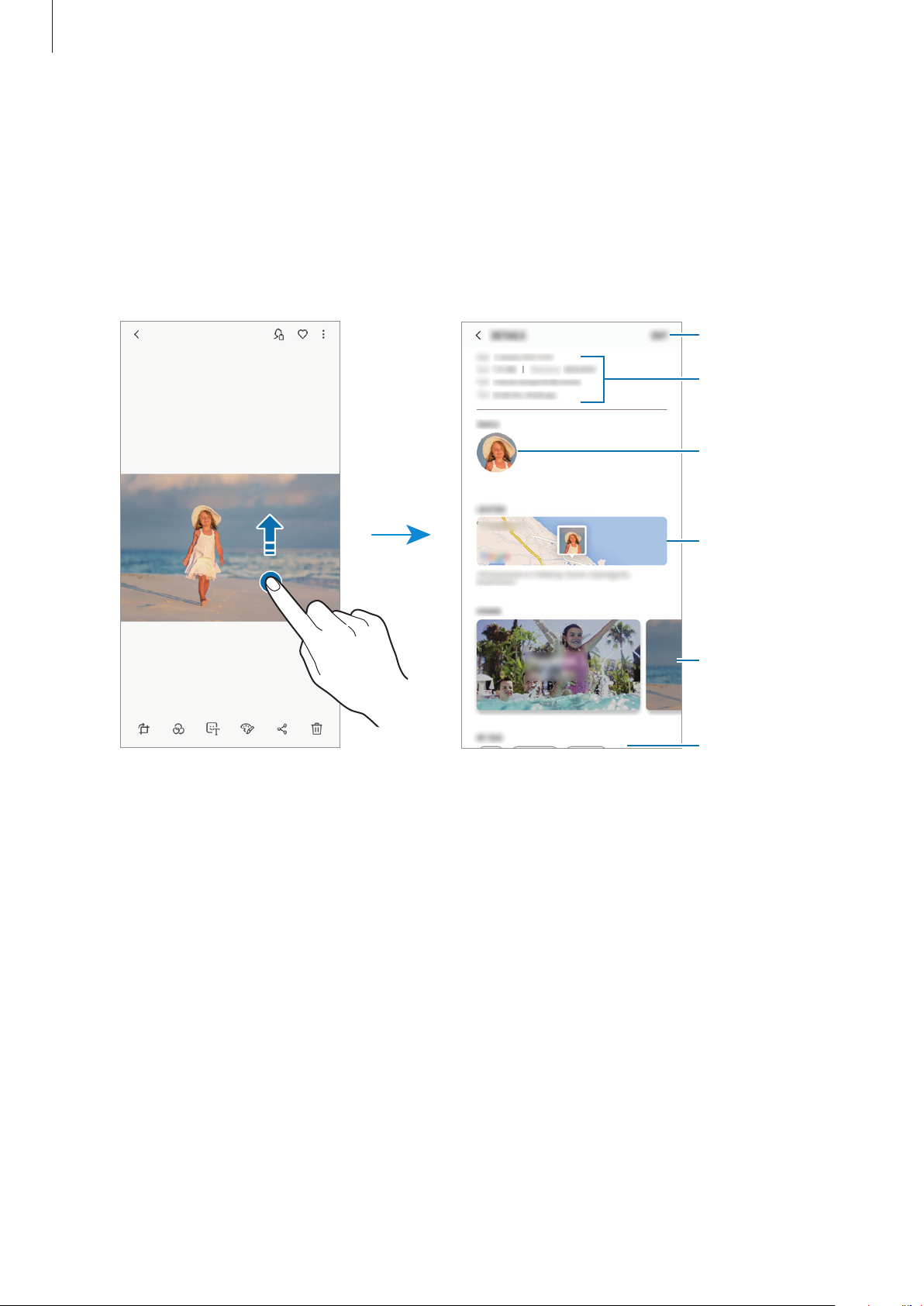
Alkalmazások és funkciók
Képek és videók részleteinek megtekintése
Megtekintheti a fájl részleteit, például az embereket, a helyet és az alapvető információkat. Ha van
automatikusan létrehozott tartalom, például történet vagy GIF, akkor ez a tartalom is megjelenik.
Kép megtekintése közben vagy a videó-előnézeti képernyőn húzza felfelé az ujját a képernyőn.
Megjelennek a fájl részletei.
A képernyőn megjelenő információk megérintésével a kapcsolódó tartalmakat is megtekintheti.
Információk
szerkesztése
Fájl részletek
Személyek
információi
Helyek információi
Automatikusan
létrehozott
tartalom
Címkék
87

Alkalmazások és funkciók
Albumok megtekintése
Megtekintheti képeit, videóit mappák és albumok szerint rendezve. Az elkészült animációk vagy
kollázsok szintén mappákba rendeződnek az albumok listájában.
Indítsa el a
Galéria
alkalmazást, és érintse meg az
ALBUMOK
lehetőséget, majd válasszon albumot.
Albumok elrejtése
Elrejthet albumokat.
Az alapértelmezés szerint létrehozott albumokat, például a
albumokat nem lehet elrejteni.
Indítsa el a
1
Érintse meg a →
2
Válassza ki az elrejteni kívánt albumokat, majd érintse meg a
3
Az albumok újbóli megjelenítéséhez érintse meg a
ki a megjeleníteni kívánt albumok jelölését, majd érintse meg a
Galéria
alkalmazást, és érintse meg az
Albumok rejtése és mutatása
→
ALBUMOK
lehetőséget.
Albumok rejtése és mutatása
Fényképező
lehetőséget.
MEHET
MEHET
lehetőséget.
elemet.
és
Képernyőfotók
elemet, vegye
Történetek megtekintése
Amikor képeket és videókat rögzít vagy ment, a készülék beolvassa a dátum- és helycímkéiket,
rendezi a képeket és videókat, majd történeteket hoz létre. Történetek automatikus létrehozásához
több képet és videót kell rögzíteni vagy menteni.
Indítsa el a
történetet.
Galéria
Történetek létrehozása
Hozzon létre történeteket különböző témákkal.
Indítsa el a
1
Érintse meg a →
2
alkalmazást, érintse meg a
Galéria
alkalmazást, és érintse meg a
Új történet
lehetőséget.
TÖRTÉNETEK
TÖRTÉNETEK
lehetőséget, majd válasszon egy
lehetőséget.
88
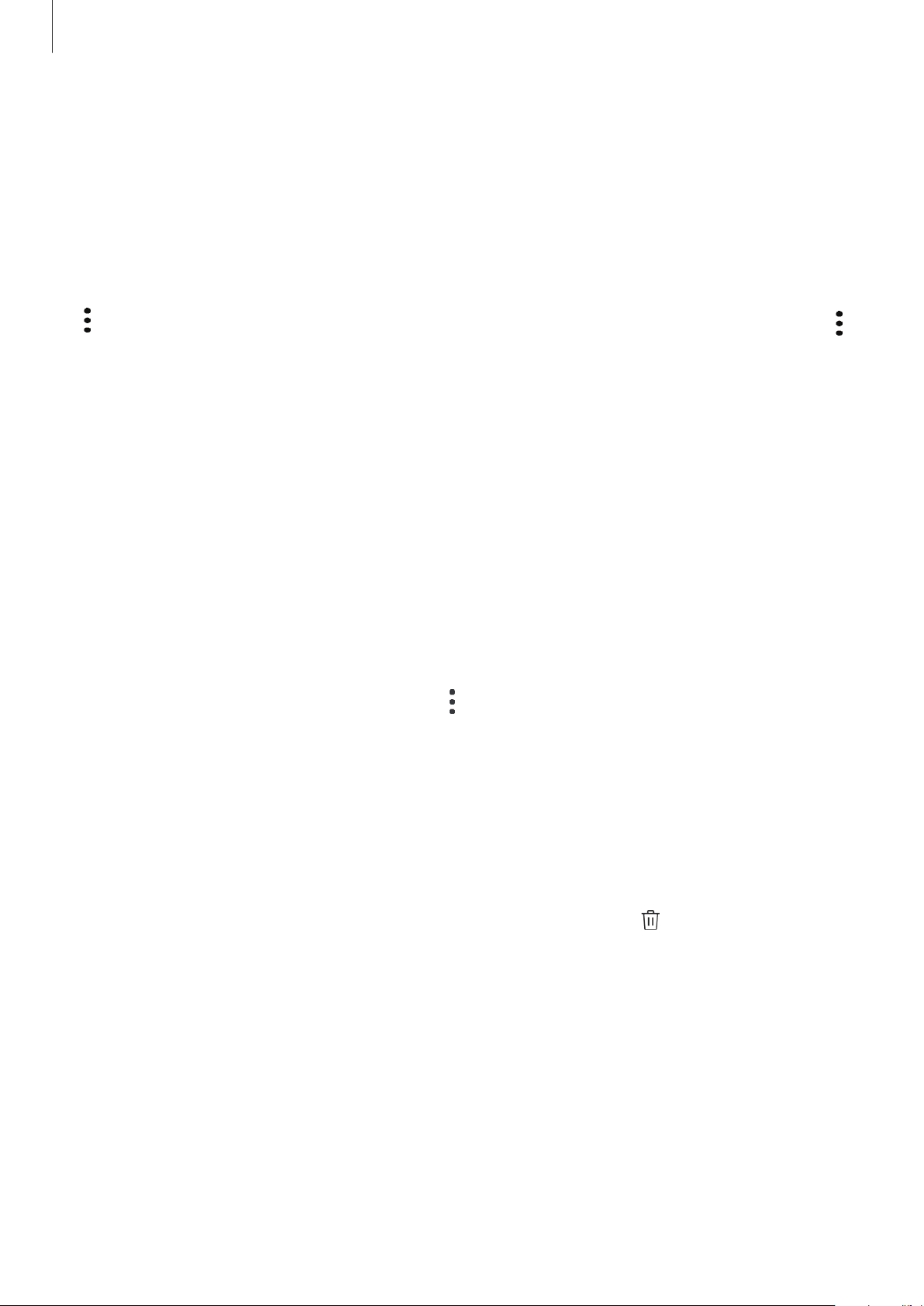
Alkalmazások és funkciók
Jelölje be a történetben alkalmazandó képeket vagy videókat, és érintse meg a
3
lehetőséget.
Adja meg a történet címét, majd érintse meg a
4
Ha képeket vagy videókat szeretne hozzáadni egy történethez, válasszon ki egy történetet, és érintse
meg a
Ha képeket vagy videókat szeretne eltávolítani egy történetből, válassza ki a történetet, érintse meg
a
→
HOZZÁADÁS
→
Szerkeszt
Eltávolítás a történetből
lehetőséget.
elemet, jelölje be az eltávolítani kívánt képeket vagy videókat, majd érintse meg a
elemet.
LÉTREHOZÁS
lehetőséget.
KÉSZ
Történetek törlése
Indítsa el a
1
Érintse meg hosszan a törölni kívánt történetet, és érintse meg a
2
Galéria
alkalmazást, és érintse meg a
TÖRTÉNETEK
lehetőséget.
TÖRLÉS
lehetőséget.
Képek és videók szinkronizálása a Samsung Clouddal
Szinkronizálhatja a
és elérheti őket más készülékekről. A Samsung Cloud használatához regisztrálnia kell és be kell
jelentkeznie Samsung fiókjába. További információkért lásd: Samsung fiók.
Indítsa el a
érintse meg a
automatikusan elmenti a Samsung Cloudba.
Galéria
Galéria
alkalmazást, és érintse meg a →
Samsung Cloud
alkalmazásba mentett képeket és videókat a Samsung Clouddal,
kapcsolót. A készülékkel készített képeket és videókat a rendszer
Beállítások
lehetőséget, majd az aktiváláshoz
Képek és videók törlése
Kép vagy videó törlése
Válasszon képet vagy videót, majd érintse meg a képernyő alján található gombot.
Több kép vagy videó törlése
Érintsen meg hosszan a Galéria képernyőn egy törölni kívánt képet vagy videót.
1
Jelölje be a törölni kívánt képeket vagy videókat.
2
Érintse meg a
3
TÖRLÉS
lehetőséget.
89

Alkalmazások és funkciók
Több ablak
Bevezető
A több ablak funkció használatával két alkalmazást futtathat egyszerre az osztott képernyős
nézetben.
Bizonyos alkalmazások nem biztos, hogy támogatják ezt a funkciót.
Osztott képernyős nézet
Érintse meg a Legutóbbi alkalmazások gombot a legutóbbi alkalmazások listájának
1
megnyitásához.
Simítson felfelé vagy lefelé, majd érintse meg a elemet a legutóbbi alkalmazások ablakainak
2
egyikén.
A felső ablakban elindul a kiválasztott alkalmazás.
Simítson felfelé vagy lefelé az alsó ablakban az újabb elindítani kívánt alkalmazás
3
kiválasztásához.
Ha olyan alkalmazást szeretne elindítani, amely nem szerepel a legutóbbi alkalmazások
listájában, érintse meg az
ALK.LISTA
lehetőséget és válasszon alkalmazást.
90
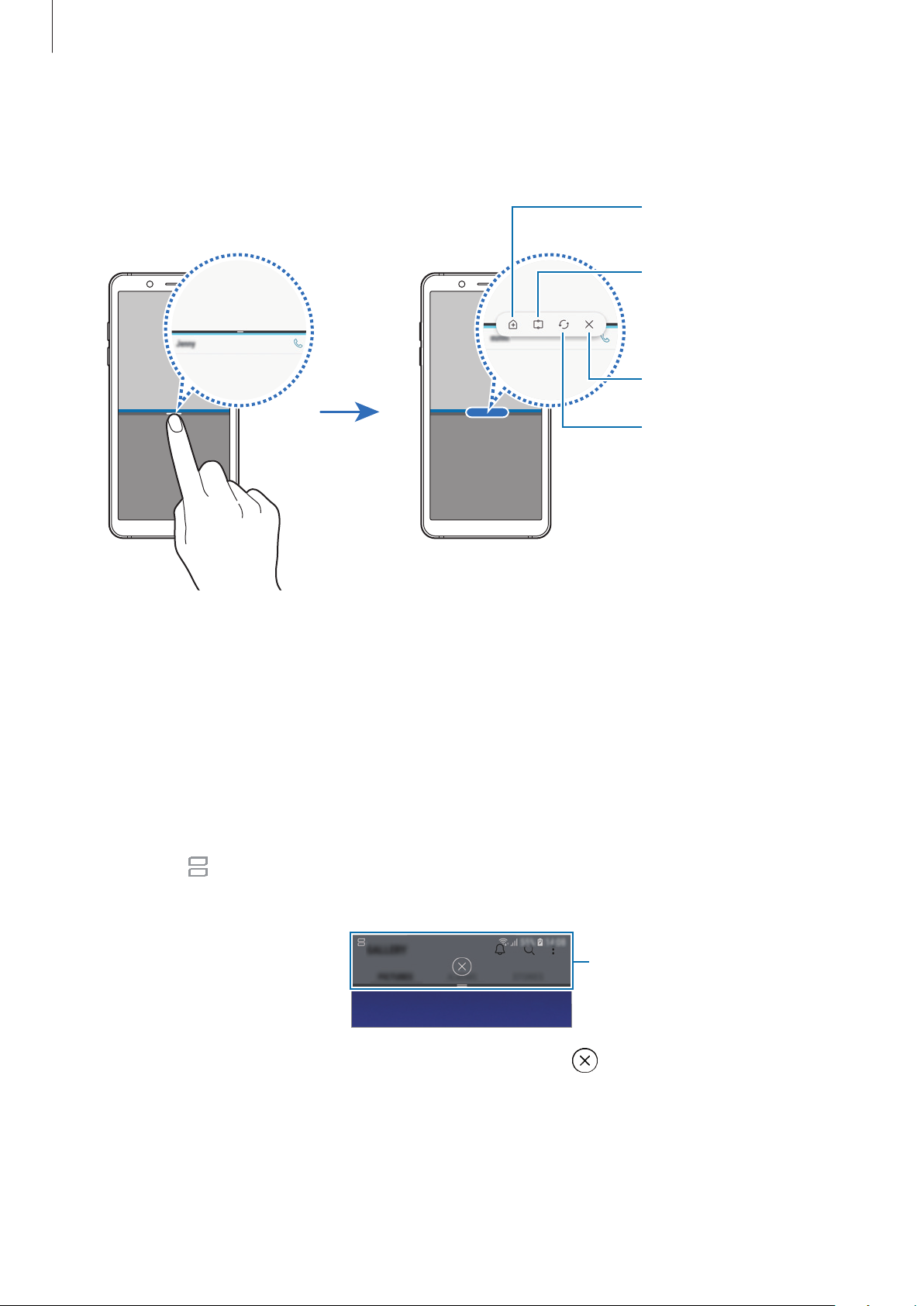
Alkalmazások és funkciók
Az alkalmazáspár
További beállítások használata
További beállítási lehetőségek eléréséhez érintse meg az alkalmazások ablakai közötti sávot.
hozzáadása a
Kezdőképernyőhöz
Az ablak rögzítése funkció
használata
Az alkalmazás bezárása
Alkalmazásablakok
helyének váltása
Ablakméret módosítása
Az ablakok méretének módosításához húzza el az alkalmazásablakok közötti sávot fel vagy le.
Ha az alkalmazásablakok közti sávot az ablak tetejére vagy aljára húzza, az ablak teljes méretűvé
válik.
Osztott képernyős nézet kis méretre állítása
Nyomja meg a Kezdőlap gombot az osztott képernyős nézet kis méretre állításához. Megjelenik az
állapotsávon a
aktív marad a kis méretű osztott képernyőn.
A kis méretű osztott képernyős nézet bezárásához érintse meg a elemet.
ikon. Az alsó ablakban futó alkalmazás bezárul, a felső ablakban futó alkalmazás
Minimalizált osztott képernyő
91

Alkalmazások és funkciók
Ablak rögzítése
Kiválaszthat egy területet és a képernyő tetejére tűzheti, más alkalmazásokat pedig az alsó ablakban
használhat.
Érintse meg a Legutóbbi alkalmazások gombot a legutóbbi alkalmazások listájának
1
megnyitásához.
Érintse meg a lehetőséget, és húzza a keretet a rögzíteni kívánt területhez.
2
A keret méretének beállításához húzza a
Érintse meg a
3
A kiválasztott alkalmazásablak rögzül a képernyő felső részén. Az ablak rögzítésének
feloldásához húzza el az alkalmazásablakok közötti sávot.
Simítson felfelé vagy lefelé az alsó ablakban az újabb elindítani kívánt alkalmazás
4
kiválasztásához.
KÉSZ
lehetőséget.
lehetőséget felfelé vagy lefelé.
Alkalmazáspárok hozzáadása a Kezdőképernyőhöz
Ha alkalmazáspárokat ad hozzá a Kezdőképernyőhöz, akkor egyetlen érintéssel két alkalmazást is
indíthat osztott képernyős nézetben.
Érintse meg a sávot az alkalmazások ablakai között majd érintse meg a
Az aktuális alkalmazáspárt a rendszer hozzáadja a Kezdőképernyőhöz.
lehetőséget.
92
Pár hozzáadása

Alkalmazások és funkciók
Samsung Members
A
Samsung Members
diagnosztizálni a készülék problémáit, használatával a felhasználók kérdéseket és hibabejelentéseket
küldhetnek. Emellett információkat oszthat meg másokkal a Galaxy-felhasználók közösségében, és
megtekintheti a legutóbbi Galaxy-híreket és tippeket. A
bármilyen, a telefon használata során felmerülő problémát.
támogatási szolgáltatásokat nyújt az ügyfelek részére, például segít
Samsung Members
További opciók
segíthet megoldani
Visszajelzés küldése
•
Az alkalmazás elérhetősége és a támogatott funkciók régiónként és a szolgáltatótól
függően eltérőek lehetnek.
•
Ha visszajelzést vagy hozzászólást szeretne küldeni, regisztrálnia kell és be kell
jelentkeznie Samsung fiókjával. További információkért lásd: Samsung fiók.
93

Alkalmazások és funkciók
Vigye be a szöveget a billentyűzet
Samsung Notes
Bevezető
Létrehozhat jegyzeteket a billentyűzet segítségével, illetve úgy, hogy kézzel ír vagy rajzol a
képernyőre. Emellett beilleszthet képeket vagy hangfelvételeket is jegyzeteibe.
Jegyzetek létrehozása
Indítsa el a
1
Válasszon beviteli módot a képernyő tetején látható eszköztáron, és írjon meg egy jegyzetet.
2
Érintse meg a
vagy fényképet készítene.
Érintse meg a
jegyzetbe. A hangrögzítés azonnal elkezdődik.
Ha befejezte a jegyzet szerkesztését érintse meg a
3
Samsung Notes
→
Kép
lehetőséget, ha szeretne képet beilleszteni a
→
Hang
lehetőséget, ha hangfelvételt szeretne rögzíteni és beilleszteni a
használatával
Írás vagy rajzolás tollakkal
Festés ecsetekkel
alkalmazást, és érintse meg az
MENTÉS
ÖSSZES
lehetőséget.
→ lehetőséget.
Galéria
Kép vagy hangfelvétel beillesztése
alkalmazásból
Jegyzetek törlése
Indítsa el a
1
lehetőséget, majd válasszon kategóriát.
Érintsen meg hosszan egy jegyzetet a törléshez.
2
Több jegyzet törléséhez jelöljön be több jegyzetet.
Érintse meg az lehetőséget.
3
Samsung Notes
alkalmazást, és érintse meg az
94
ÖSSZES
vagy a
GYŰJTEM.EK

Alkalmazások és funkciók
Matrica kiválasztása az eseménnyel
Időtartam beállítása
Naptár
Bevezető
A tervezőbe közelgő eseményeket és feladatokat felvéve kézben tarthatja időbeosztását.
Események létrehozása
Indítsa el a
1
dátumot.
Ha a dátum már rendelkezik mentett eseményekkel vagy feladatokkal, akkor érintse meg a
dátumot és érintse meg a
Adja meg az esemény részleteit.
2
Naptár kiválasztása az esemény
Naptár
Jegyzet hozzáadása
alkalmazást, és érintse meg a elemet, vagy érintsen meg duplán egy
Cím megadása
mentéséhez
Hely megadása
lehetőséget.
való megjelenítésre
Az esemény színének módosítása
Riasztás beállítása
Térkép csatolása
További részletek hozzáadása
Az esemény mentéséhez érintse meg a
3
MENT
95
lehetőséget.
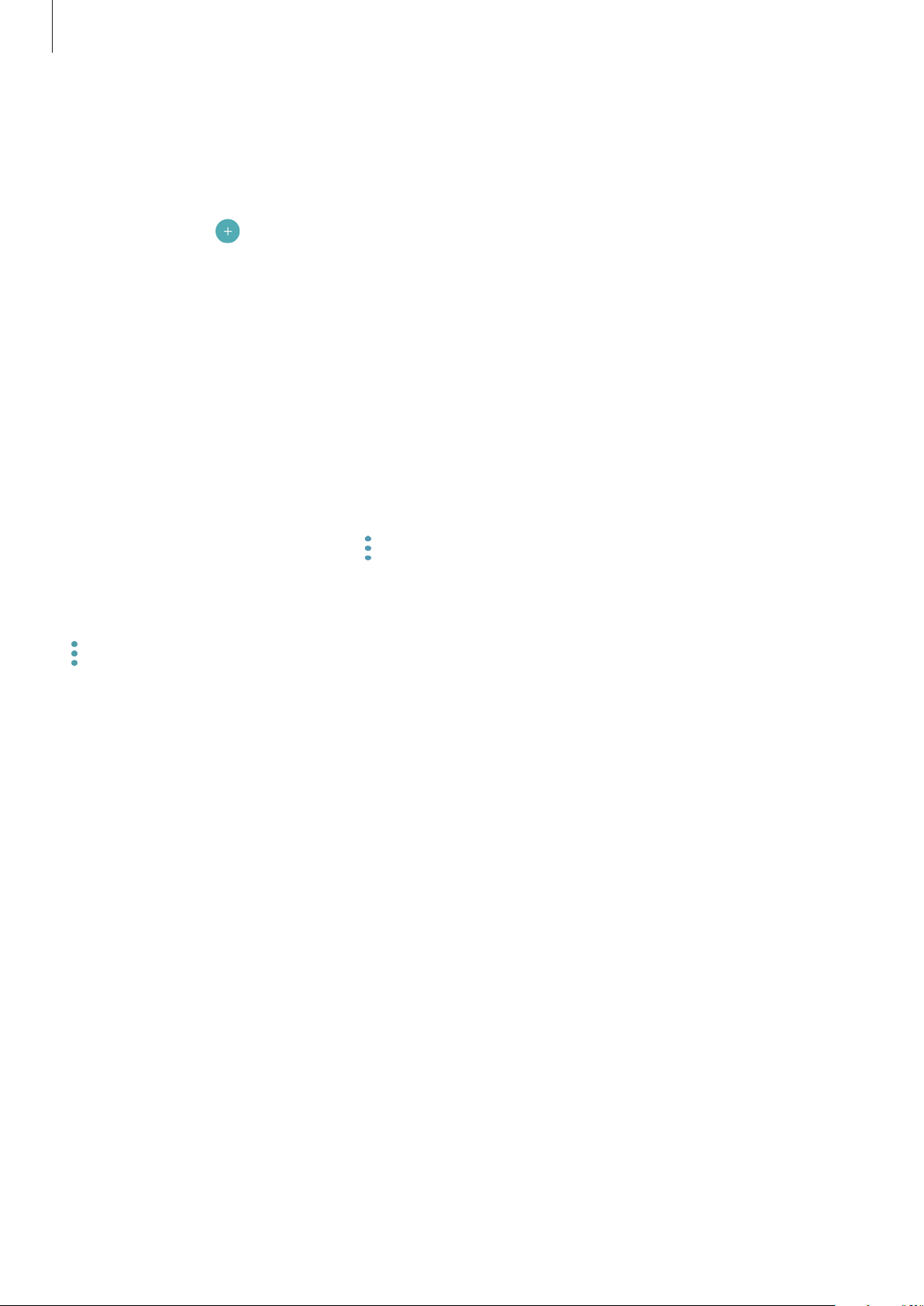
Alkalmazások és funkciók
Teendők létrehozása
Indítsa el a
1
Érintse meg a ikont és adja meg a feladat részleteit.
2
A teendő mentéséhez érintse meg a
3
Naptár
alkalmazást, és érintse meg a
MENT
lehetőséget.
NÉZET
→
Teendők
elemet.
Az események és feladatok szinkronizálása fiókokkal
Indítsa el a
1
válassza ki a fiókot, amellyel szinkronizálni kíván.
Érintse meg a
2
szinkronizálása
A Samsung fióknál érintse meg a
Naptár
Ha szeretne hozzáadni szinkronizálandó fiókokat, indítsa el a
→
Naptárak kezelése
Beállítások
Fiók szinkronizálása
kapcsolót.
kapcsolót az aktiváláshoz.
alkalmazást, és érintse meg a
→
Fiók hozzáadása
Felhő és fiókok
lehetőséget, majd az aktiváláshoz érintse meg a
→
Szinkron. beállítások
lehetőséget. Ezután válasszon ki egy szinkronizálandó
lehetőséget és érintse meg a
Naptár
→
Fiókok
alkalmazást, majd érintse meg a
elemet, majd
Naptár
fiókot, és jelentkezzen be. Ha egy fiók hozzáadásra került, megjelenik a listán.
Samsung Health
Bevezető
A Samsung Health alkalmazást jólléte és edzettsége felügyeletére használhatja. Kitűzhet maga elé
edzéscélokat, ellenőrizheti előrehaladását, és nyilvántarthatja általános jólléti és edzettségi állapotát.
96

Alkalmazások és funkciók
Megszámolt lépéseinek
A Samsung Health használata
A Samsung Health menüinek és figyelőinek segítségével megtekintheti a legfontosabb
információkat az egészsége és fittsége figyelemmel követéséhez. Emellett összevetheti mentett
lépéseit a többi Samsung Health-felhasználóéval, versenyezhet barátaival, és egészségmegőrzési
tippeket tekinthet meg.
Nyissa meg a
Samsung
mappát, és indítsa el a
Samsung Health
alkalmazást. Amikor először futtatja
ezt az alkalmazást, vagy újraindítja az adatok visszaállítását követően, a beállítások befejezéséhez
kövesse a képernyőn megjelenő utasításokat.
Elképzelhető, hogy országtól függően egyes funkciók nem érhetők el.
összevetése a többi Samsung
Health-felhasználóéval vagy
versengés ismerősökkel
Egészségi és fittségi állapot
nyomon követése
Napi célok beállítása és az
előrehaladás követése
Egészséggel kapcsolatos tippek
megtekintése.
Figyelők megtekintése és kezelése
Ha elemeket szeretne hozzáadni a Samsung Health képernyőjéhez, érintse meg a →
kezelése
•
•
•
•
lehetőséget, majd válasszon elemeket.
CÉLOK
PROGRAMOK
ÁLTALÁNOS FIGYELŐK
MOZGÁSFIGYELŐK
: napi célok beállítása és az előrehaladás megtekintése.
: testreszabható edzésprogramok használata.
: figyelemmel követik a tevékenységeket, az ételbevitelt és a testsúlyt.
: figyelőket adhat hozzá különböző edzésekhez és figyelheti a
tevékenységét.
Elemek
97
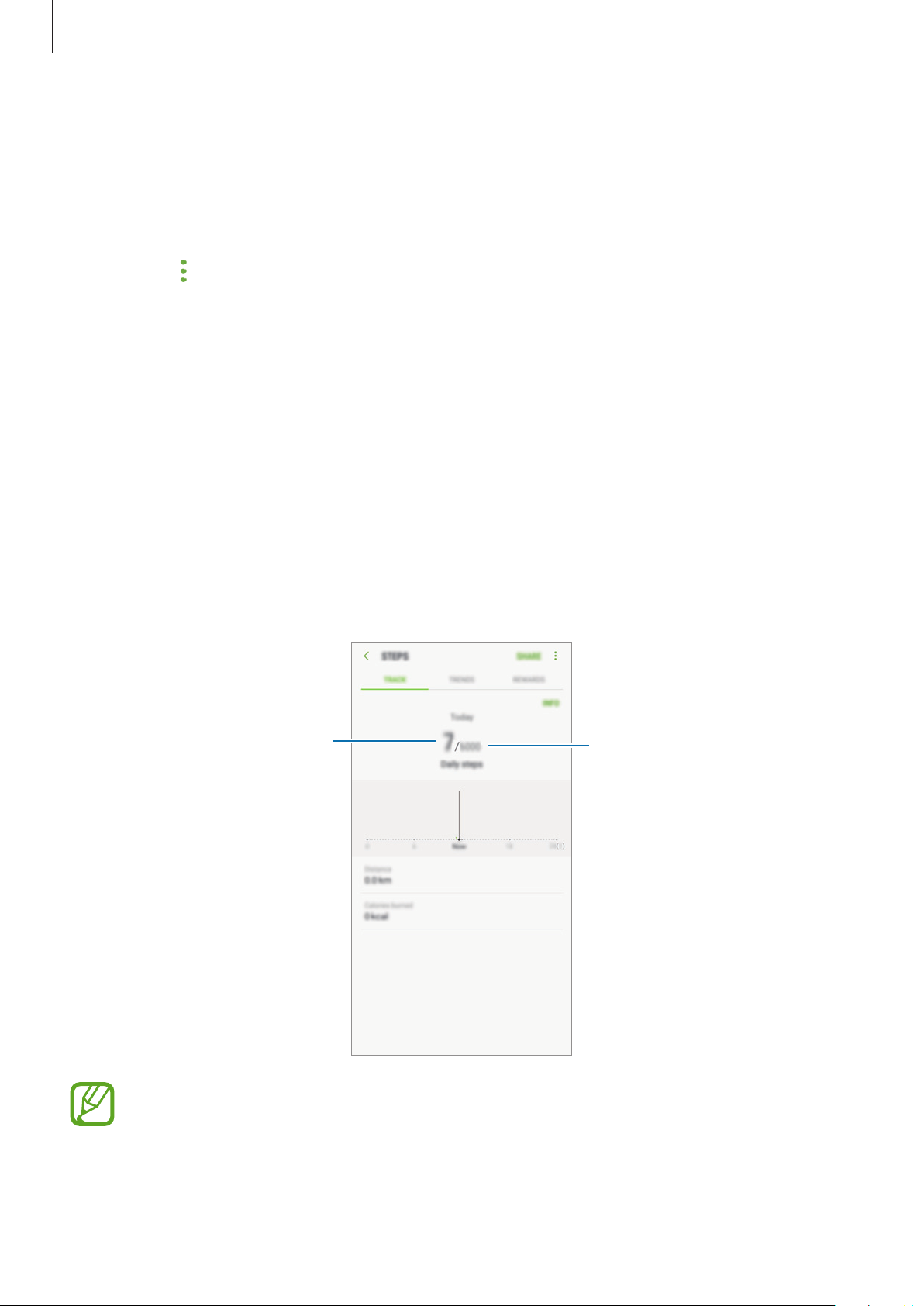
Alkalmazások és funkciók
Célok
Beállíthatja a testsúlyával kapcsolatos vagy a kiegyensúlyozottabb életmódot szolgáló céljait. A célok
beállítása után nyomon követheti az előrehaladását vagy útmutatókat tekinthet meg a Samsung
Health képernyőjén.
A Samsung Health képernyőn érintse meg a
→
érintse meg a
Kiegyensúlyozott élet
Elemek kezelése
elemet.
lehetőséget és válassza a
CÉLOK BEÁLLÍTÁSA
elemet. Másik lehetőségként
Testsúlykezelés
vagy
EGYÜTT
Az Együtt használatával lépésszám célokat állíthat be, és versenyezhet az ismerőseivel. Meghívhatja
barátait, hogy gyalogoljanak együtt, lépésszámokat állíthat be célként, kihívhatja őket versenyre, és
megtekintheti, hol áll a rangsorban a
A Samsung Health képernyőn érintse meg az
Lépésszámranglista
EGYÜTT
alapján.
elemet.
Lépések
A készülék méri a megtett lépések számát és a megtett távolságot.
A Samsung Health képernyőn érintse meg a lépésfigyelőt.
Jelenlegi összes lépés
•
Némi késést tapasztalhat, amikor az alkalmazás érzékeli a lépéseit, majd megjeleníti a
azt. Némi késést tapasztalhat azelőtt is, hogy a cél eléréséről tájékoztató felugró ablak
megjelenne.
•
Amennyiben autóban vagy vonaton utazás során használja a lépésszámlálót, a vibráció
Cél
befolyásolhatja a lépésszámot.
98
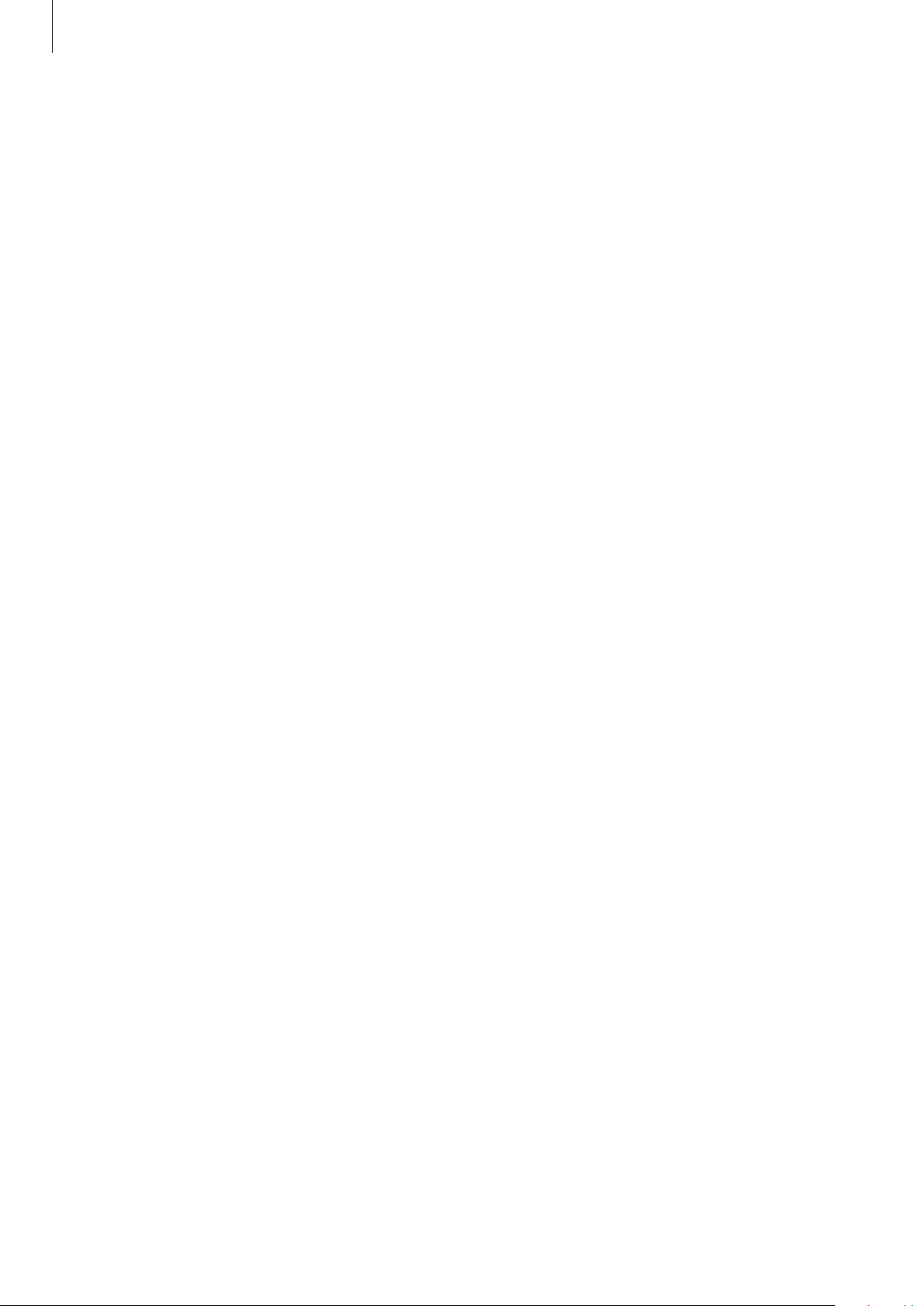
Alkalmazások és funkciók
További információk
•
A Samsung Health kizárólag fitnesz- és wellness célokat szolgál, betegségek vagy egyéb
állapotok diagnosztizálására, illetve betegségek gyógyítására, enyhítésére, kezelésére vagy
megelőzésére nem alkalmas.
•
A Samsung Health-hez elérhető funkciók, szolgáltatások és hozzáadható alkalmazások a helyi
jogszabályok és előírások miatt országonként eltérőek lehetnek. Használat előtt ellenőrizze az
adott régióban elérhető funkciókat és alkalmazásokat.
•
A Samsung Health alkalmazásai és azok szolgáltatásai előzetes értesítés nélkül megváltozhatnak
vagy megszűnhetnek.
•
Az adatgyűjtés kizárólag az Ön által kért szolgáltatás céljára történik, beleértve ebbe az
Ön jóllétét növelő információk nyújtását, az adatok szinkronizálását, az adatok elemzését,
statisztikai célokat, illetve a jobb szolgáltatások kifejlesztését és biztosítását. (Azonban ha belép
a Samsung fiókba a Samsung Health alkalmazásból, akkor az adatok biztonsági mentési célból
a kiszolgálóra mentésre kerülhetnek.) A személyes adatok az ilyen cél teljesüléséig tárolásban
maradhatnak. A Samsung Health alkalmazás által tárolt személyes adatok a Beállítások
menüpont, Adatok visszaállítása pontjának használatával törölhetők. A közösségi oldalakon
megosztott vagy tárhelyre mentett adatokat külön kell törölni.
•
Megoszthatja/szinkronizálhatja adatait más Samsung-szolgáltatásokkal vagy harmadik fél által
nyújtott kompatibilis szolgáltatásokkal csakúgy, mint egyéb saját, csatlakoztatott készülékeivel.
A Samsung Health adatainak más szolgáltatások vagy harmadik fél készüléke által történő
eléréséhez az Ön kifejezett beleegyezése szükséges.
•
A közösségi oldalakon megosztott vagy másoknak továbbított adatok nem megfelelő
használata a felhasználó kizárólagos felelőssége. Legyen körültekintő, amikor a személyes
adatait megosztja másokkal.
•
Ha a készülék mérőeszközhöz csatlakozik, akkor a megfelelő működés érdekében ellenőrizze
a kommunikációs protokollt. Amennyiben vezeték nélküli csatlakozást használ (például
Bluetooth) a készüléket megzavarhatja a más készülékek által keltett elektromos interferencia.
Kerülje a készülék használatát olyan eszközök mellett, amelyek rádióhullámokat bocsátanak ki.
•
Kérjük használat előtt olvassa el a Samsung Health Általános szerződési feltételeit és
Adatvédelmi irányelvét.
99
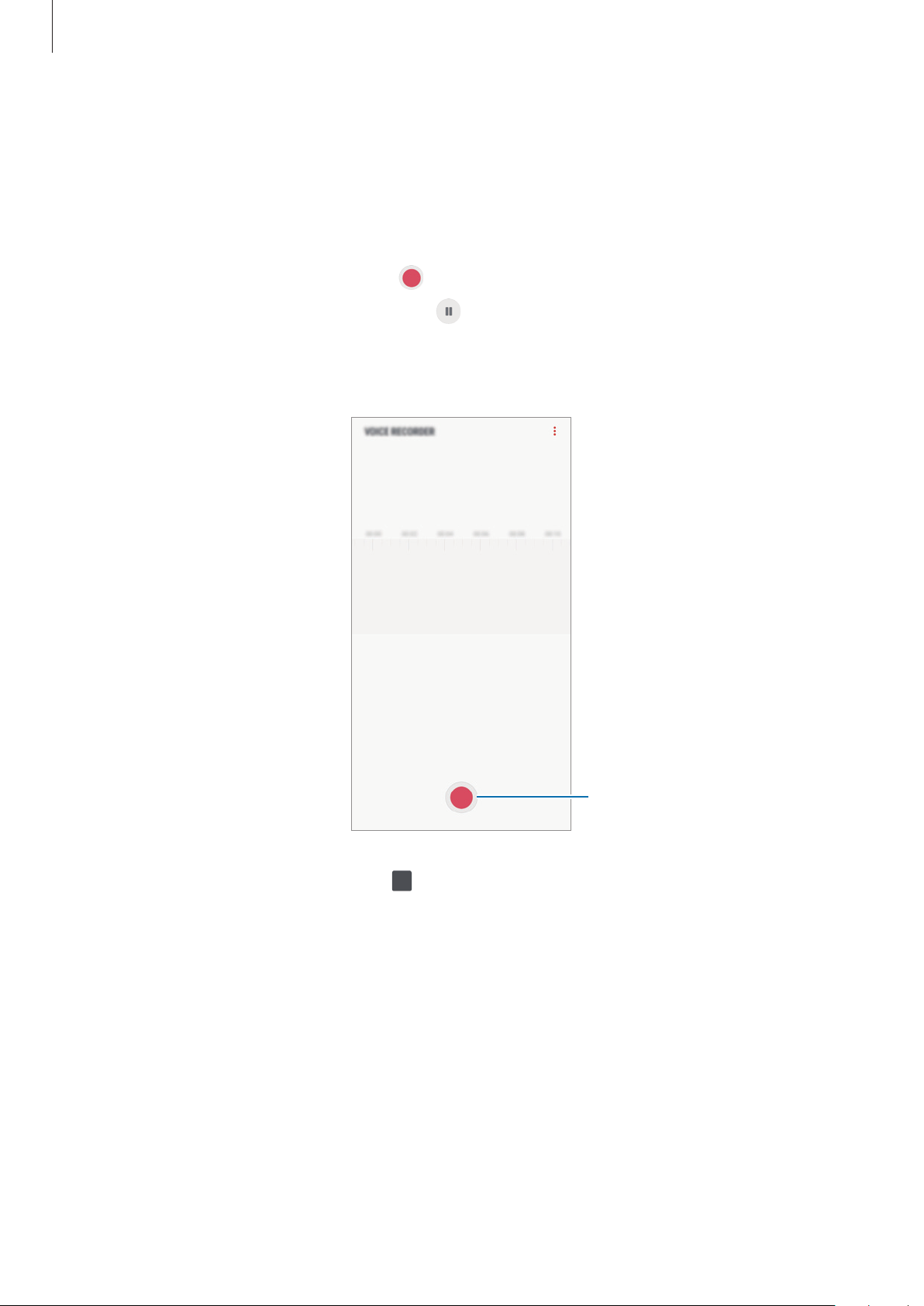
Alkalmazások és funkciók
Hangrögzítő
Hangjegyzetek lejátszásához vagy felvételéhez használja ezt az alkalmazást.
Nyissa meg a
1
A felvétel elindításához érintse meg a ikont. Beszéljen közvetlenül a mikrofonba.
2
A felvétel szüneteltetéséhez érintse meg a
Ha szeretne könyvjelzőt beilleszteni hangfelvétel készítése közben, érintse meg a
lehetőséget.
Samsung
mappát, és indítsa el a
ikont.
Hangrögzítő
alkalmazást.
KÖNYVJELZŐ
A felvétel leállításához érintse meg a ikont.
3
Adjon meg egy fájlnevet, és érintse meg a
4
MENTÉS
Felvétel megkezdése
lehetőséget.
100
